Page 1

Пайдаланушы нұсқаулығы
LaserJet Pro M402, M403
www.hp.com/support/ljM402
www.hp.com/support/ljM403
HEWLETT-PAC
KARD
2
1
M402n
M402dn
M402dne
M402dw
M403n
M403d
M403dn
M403dw
Page 2
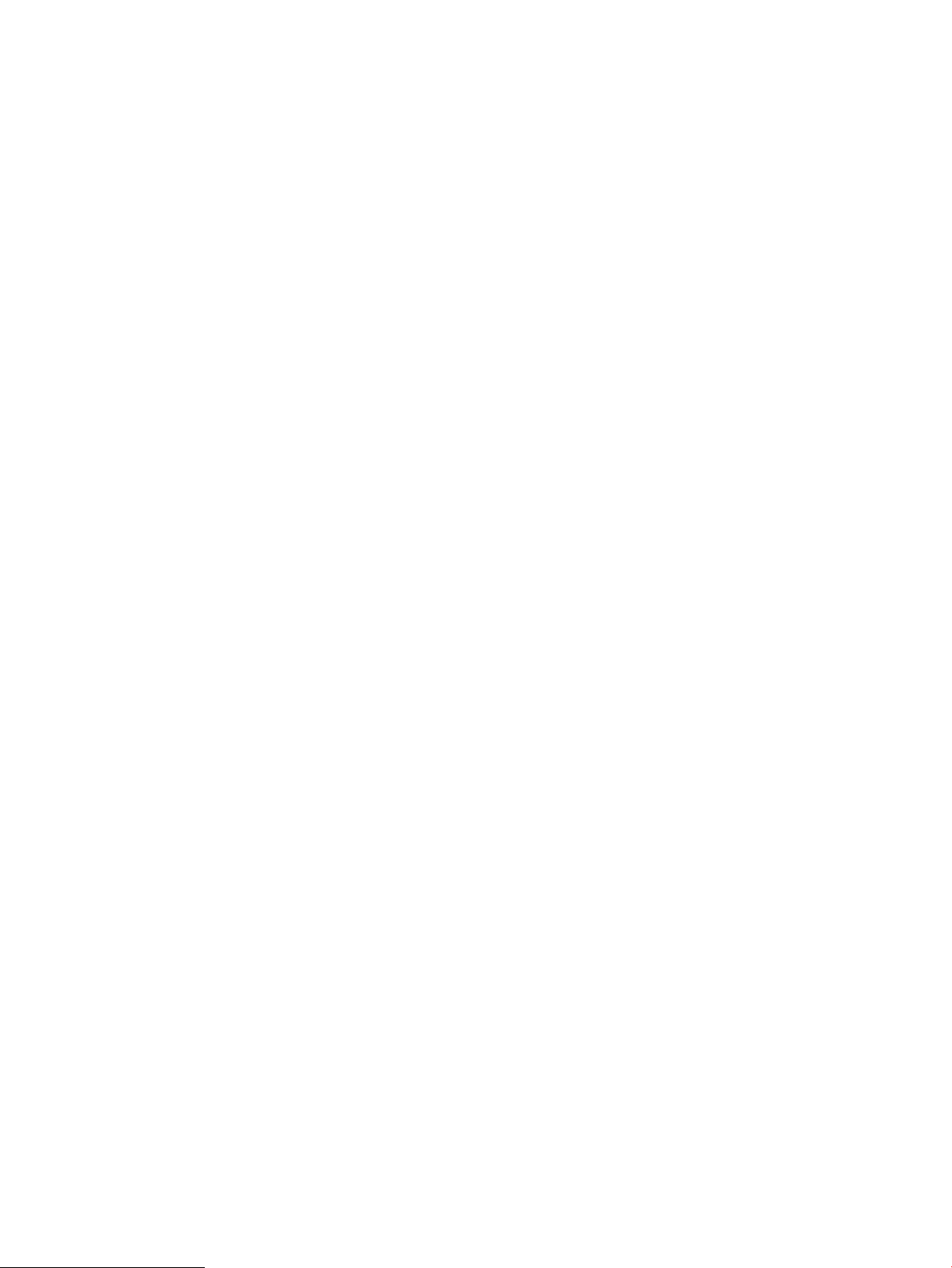
Page 3
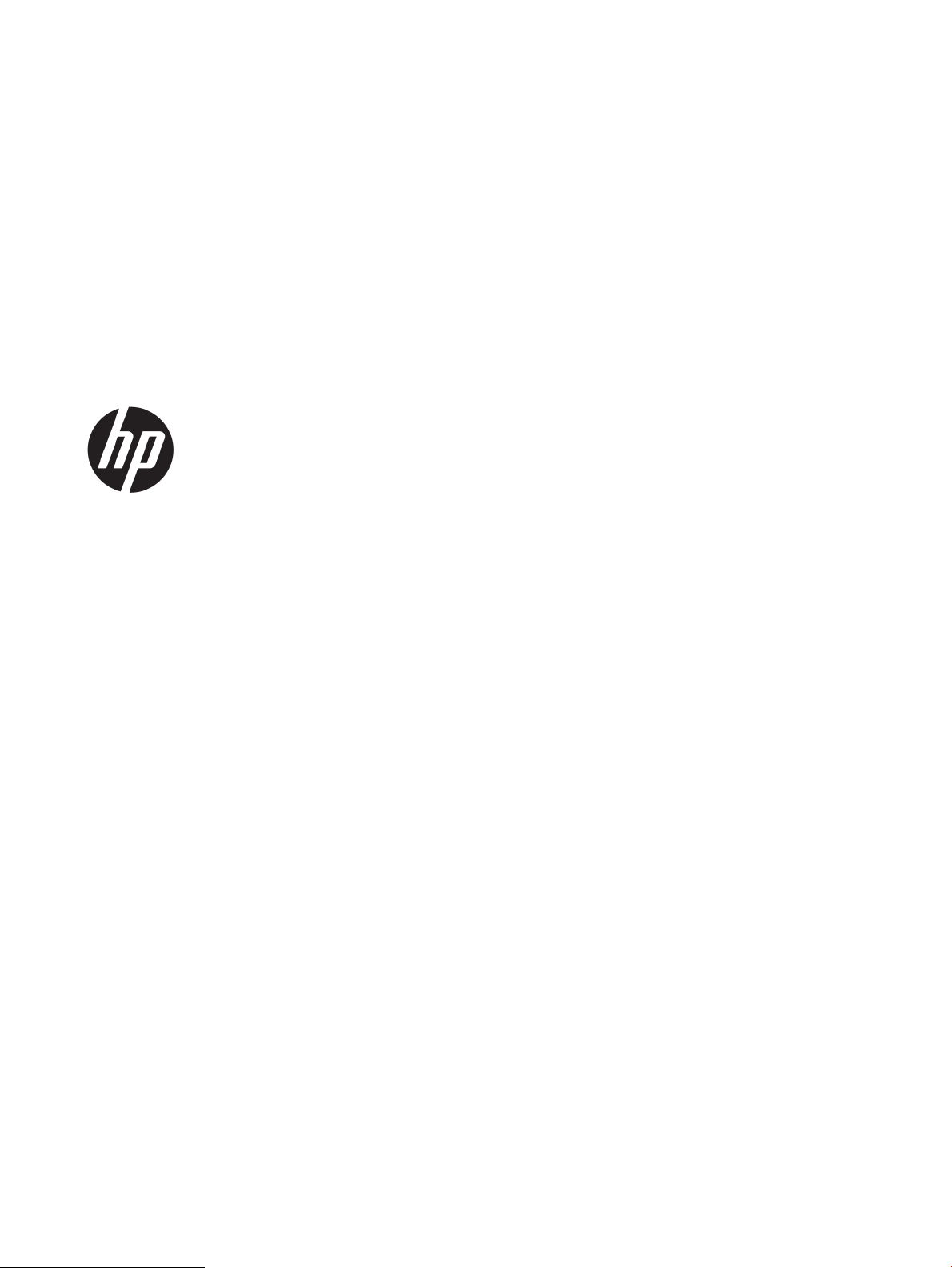
HP LaserJet Pro M402, M403
Пайдаланушы нұсқаулығы
Page 4
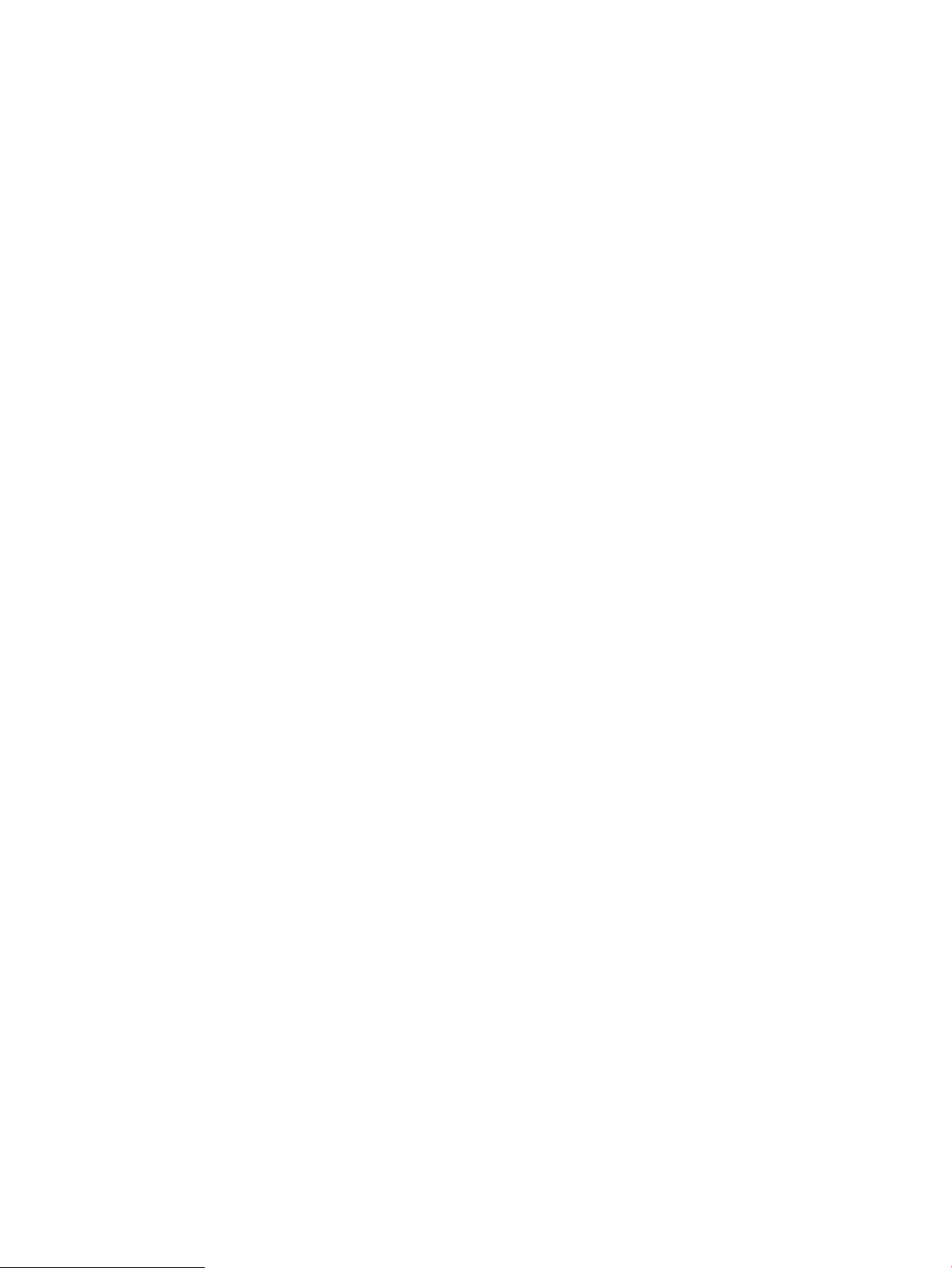
Авторлық құқық және лицензия
Тауар белгілерінің тізімі
© Copyright 2017 HP Development Company,
L.P.
Авторлық құқық жөніндегі заңдарға сәйкес
жағдайлардан басқа кезде, алдын ала
жазбаша түрде алынған рұқсатсыз, көшіруге,
бейімдендіруге немесе аударуға рұқсат
етілмейді.
Мұнда берілген ақпарат ескертусіз өзгертілуі
мүмкін.
НР өнімдері мен қызметтеріне берілетін
кепілдіктер осындай өнімдер мен қызметтерге
берілетін тікелей кепілдік жөніндегі
мәлімдемелерде ғана көрсетілген. Бұл
құжаттағы мәлімдемелер қосымша кепілдік
ретінде қабылданбауы тиіс. НР бұл құжаттағы
техникалық немесе редакторлық қателер
немесе кемшіліктер үшін жауап бермейді.
Edition 4, 3/2019
Adobe®, Adobe Photoshop®, Acrobat®, and
P
ostScript
®
Adobe Systems Incorporated
—
корпорациясының сауда белгілері.
және Apple логотипі — Apple Computer,
Apple
Inc. компаниясының АҚШ пен басқа елдердегі
сауда белгілері. iPod — Apple Computer, Inc
компаниясының сауда белгісі. iPod белгісі
заңды немесе құқық иесі рұқсат еткен
көшірме үшін қолданылады. Музыканы
ұрламаңыз.
Microsoft®, Windows®, Windows® XP
және
Windows Vista® — Microsoft корпорациясының
АҚШ-та тіркелген сауда белгілері.
- Ашық Топтың тіркелген тауар белгісі.
UNIX®
Page 5
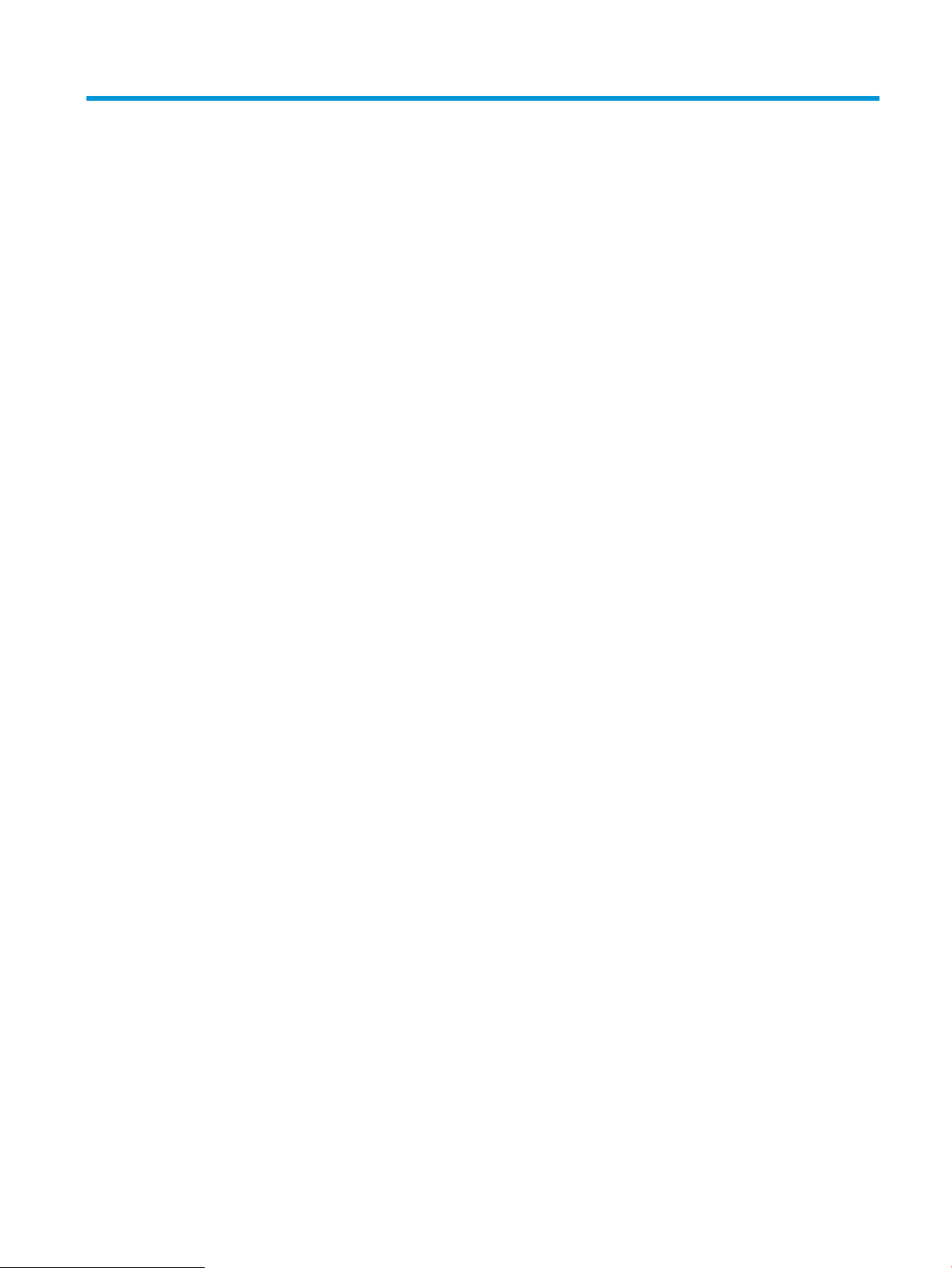
Maзмұны
1 Принтерге шолу ....................................................................................................................................................................................... 1
Принтер көріністері ................................................................................................................................................................ 2
Принтердің алдыңғы көрінісі .......................................................................................................................... 2
Принтердің артқы көрінісі ................................................................................................................................ 3
Басқару тақтасының көрінісі ........................................................................................................................... 4
Принтердің техникалық сипаттары .................................................................................................................................... 5
Техникалық сипаттамалары ............................................................................................................................ 5
Қолдау көрсетілетін операциялық жүйелер ............................................................................................... 6
Мобильді басып шығару шешімдері ............................................................................................................. 8
Принтер өлшемдері ........................................................................................................................................... 9
Энергияны тұтыну, электрлік сипаттамалары және дыбыс бөлуі ....................................................... 11
Жұмыс ортасы ауқымы ................................................................................................................................... 11
Принтердің аппараттық құрал параметрлерін және бағдарламалық құралын орнату ..................................... 12
2 Қағаз науалары ..................................................................................................................................................................................... 13
1-науаға қағаз салыңыз ...................................................................................................................................................... 14
Кіріспе ................................................................................................................................................................. 14
1-науаның қағаз бағыты ................................................................................................................................ 16
2-науаға қағаз салу .............................................................................................................................................................. 18
Кіріспе ................................................................................................................................................................. 18
2-науаның қағаз бағыты ................................................................................................................................ 20
3-науаға қағаз салу .............................................................................................................................................................. 21
Кіріспе ................................................................................................................................................................. 21
3-науаның қағаз бағыты ................................................................................................................................ 23
Конверттер салу және басып шығару ............................................................................................................................. 24
Кіріспе ................................................................................................................................................................. 24
Конверттерді басып шығару ......................................................................................................................... 24
Конверт бағыты ................................................................................................................................................ 24
3 Жабдықтар, қосалқы құралдар мен бөлшектер .......................................................................................................................... 25
Жабдықтарға, керек-жарақтарға және бөлшектерге тапсырыс беру ................................................................... 26
KKWW iii
Page 6
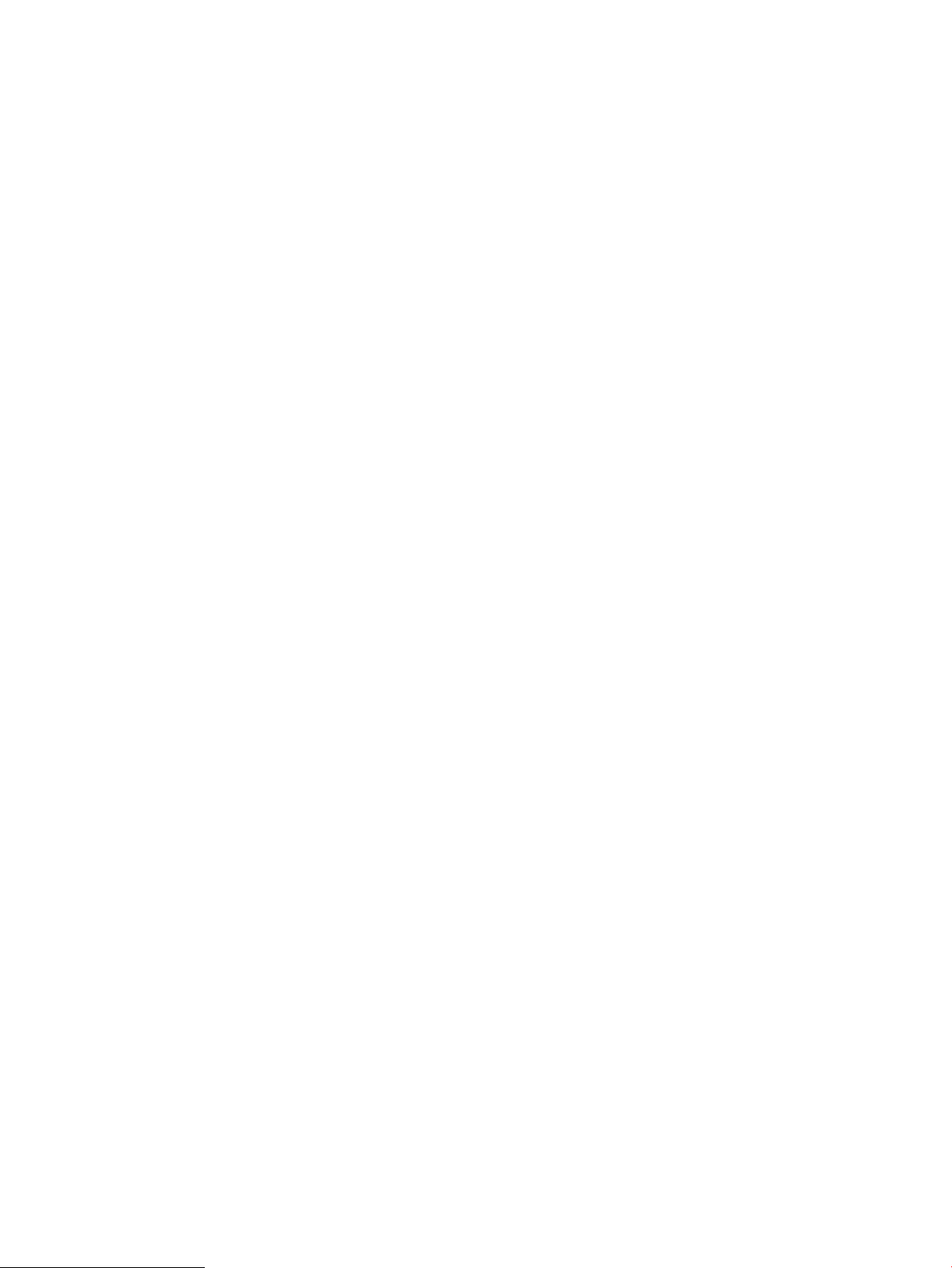
Тапсырыс беру .................................................................................................................................................. 26
Жабдықтар мен қосымша керек-жарақтар .............................................................................................. 26
Тұтынушының өзі жөндейтін бөлшектер .................................................................................................. 26
Тонер картриджін ауыстыру .............................................................................................................................................. 28
Кіріспе ................................................................................................................................................................. 28
Тонер картриджі туралы ақпарат ................................................................................................................ 28
Тонер картридждерін алу және ауыстыру ................................................................................................ 29
4 Басып шығару ....................................................................................................................................................................................... 33
Басып шығару тапсырмалары (Windows) ....................................................................................................................... 34
Басып шығару әдісі (Windows) ...................................................................................................................... 34
Қағаздың екі жағына автоматты түрде басып шығару (Windows жүйесі) ......................................... 36
Қағаздың екі жағына қолмен басып шығару (Windows) ........................................................................ 36
Бір параққа бірнеше бетті басып шығару (Windows) ............................................................................. 37
Қағаз түрін таңдау (Windows) ........................................................................................................................ 37
Қосымша басып шығару тапсырмалары ................................................................................................... 38
Басып шығару тапсырмалары (OS X) .............................................................................................................................. 39
Басып шығару жолы (OS X) ........................................................................................................................... 39
Қағаздың екі жағына автоматты түрде басып шығару (OS X) .............................................................. 39
Қағаздың екі жағына қолмен басып шығару (OS X) ................................................................................ 39
Бір параққа бірнеше бетті басып шығару (OS X) ..................................................................................... 40
Қағаз түрін таңдау (OS X) ................................................................................................................................ 40
Қосымша басып шығару тапсырмалары ................................................................................................... 40
Кейінірек басып шығару немесе оңашада басып шығару үшін баспа тапсырмаларын өнімде сақтау ......... 42
Кіріспе ................................................................................................................................................................. 42
Бастамас бұрын ................................................................................................................................................ 42
Принтерді тапсырманы сақтайтын етіп орнату ........................................................................................ 42
Бірінші қадам: USB флеш-дискісін орнату ............................................................................ 42
Екінші қадам: баспа драйверін жаңарту ............................................................................... 43
Сақталған тапсырма жасау (Windows) ........................................................................................................ 43
Сақталған тапсырманы басып шығару ...................................................................................................... 45
Сақталған тапсырманы жою ......................................................................................................................... 45
Мобильді басып шығару .................................................................................................................................................... 47
Кіріспе ................................................................................................................................................................. 47
Wi-Fi Direct және NFC басып шығару (тек сымсыз үлгілер) ................................................................... 47
Электрондық пошта арқылы HP ePrint ...................................................................................................... 48
HP ePrint бағдарламалық құралы ............................................................................................................... 49
AirPrint ................................................................................................................................................................. 50
Android ендірілген басып шығаруы ............................................................................................................. 50
iv KKWW
Page 7
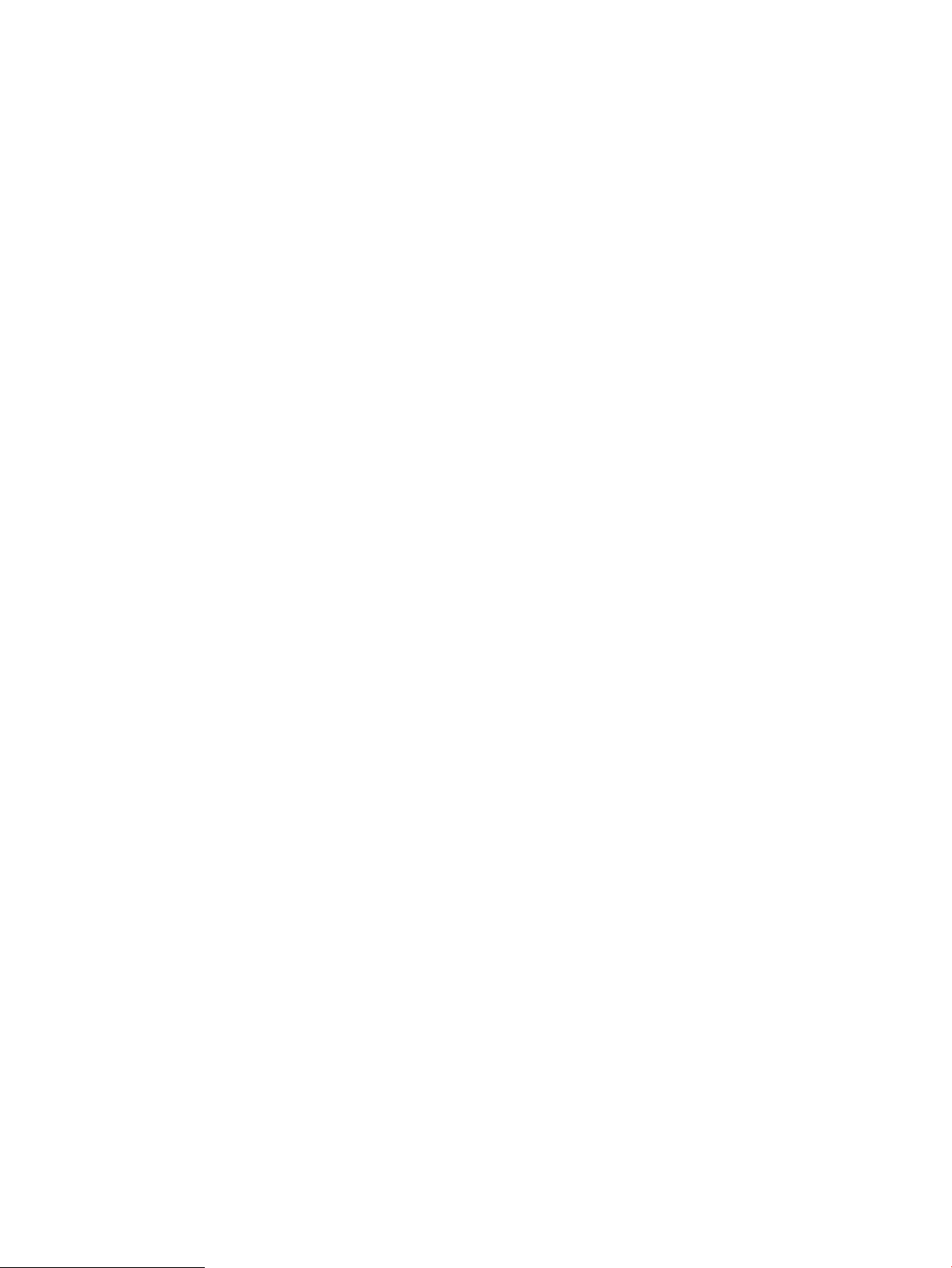
5 Принтерді басқару ................................................................................................................................................................................ 51
Принтердің байланыс түрін өзгерту (Windows) ............................................................................................................. 52
HP ендірілген веб-сервері (EWS) және HP құрылғысының құралдар жинағы (Windows) көмегімен
кеңейтілген конфигурациялау .......................................................................................................................................... 53
OS X жүйесіне арналған HP қызметтік бағдарламасының көмегімен қосымша реттеу ..................................... 57
HP утилитасын ашыңыз ................................................................................................................................. 57
HP утилитасының функциялары ................................................................................................................. 57
IP желі параметрлерін реттеу ............................................................................................................................................ 60
Кіріспе ................................................................................................................................................................. 60
Принтерді бірлесіп пайдалануға байланысты жауапкершіліктен бас тарту .................................... 60
Желі параметрлерін көру немесе өзгерту .................................................................................................. 60
Желідегі принтердің атауын өзгерту ........................................................................................................... 60
IPv4 TCP/IP параметрлерін басқару тақтасын қолмен реттеңіз ............................................................ 61
Байланыс жылдамдығы және дуплекстеу параметрлері ..................................................................... 61
Принтердің қауіпсіздік мүмкіндіктері ............................................................................................................................... 63
Кіріспе ................................................................................................................................................................. 63
HP ендірілген веб-серверін пайдаланып жүйенің құпия сөзін тағайындау немесе өзгерту ......... 63
Пішімдеушіні құрсаулау ................................................................................................................................. 63
Қуат үнемдеу параметрлері ............................................................................................................................................... 64
Кіріспе ................................................................................................................................................................. 64
EconoMode режимімен басып шығару ....................................................................................................... 64
Реттеуден кейін ұйқы/авто өшіруді орнату ............................................................................................... 64
Кідірістен кейін өшіру таймерін орнатып, принтерді 1 Ватт не одан аз қуат пайдаланатын
етіп реттеңіз ...................................................................................................................................................... 65
Кідірісті өшіру параметрін орнату ................................................................................................................ 65
HP Web Jetadmin ................................................................................................................................................................... 66
Микробағдарламаны жаңарту .......................................................................................................................................... 67
Бірінші әдіс: микробағдарламаны басқару тақтасын пайдаланып жаңарту .................................... 67
Екінші әдіс: микробағдарламаны жаңарту утилитасын пайдаланып микробағдарламаны
жаңарту .............................................................................................................................................................. 67
6 Проблемаларды шешу ........................................................................................................................................................................ 69
Тұтынушыларды қолдау .................................................................................................................................................... 70
Зауытта орнатылған әдепкі параметрлерді қалпына келтіру .................................................................................. 71
Принтердің басқару тақтасында «Cartridge is low» (Картридж деңгейі төмен) немесе «Cartridge is very
low» (Картридж деңгейі өте төмен) хабары көрсетіледі ............................................................................................. 72
«Very Low» (Өте төмен) параметрлерін өзгерту ........................................................................................ 72
Жабдықтарына тапсырыс беру ................................................................................................................... 73
Принтер қағазды алмайды немесе дұрыс бермейді .................................................................................................... 74
Кіріспе ................................................................................................................................................................. 74
Принтер қағазды тартып алмайды .............................................................................................................. 74
KKWW v
Page 8
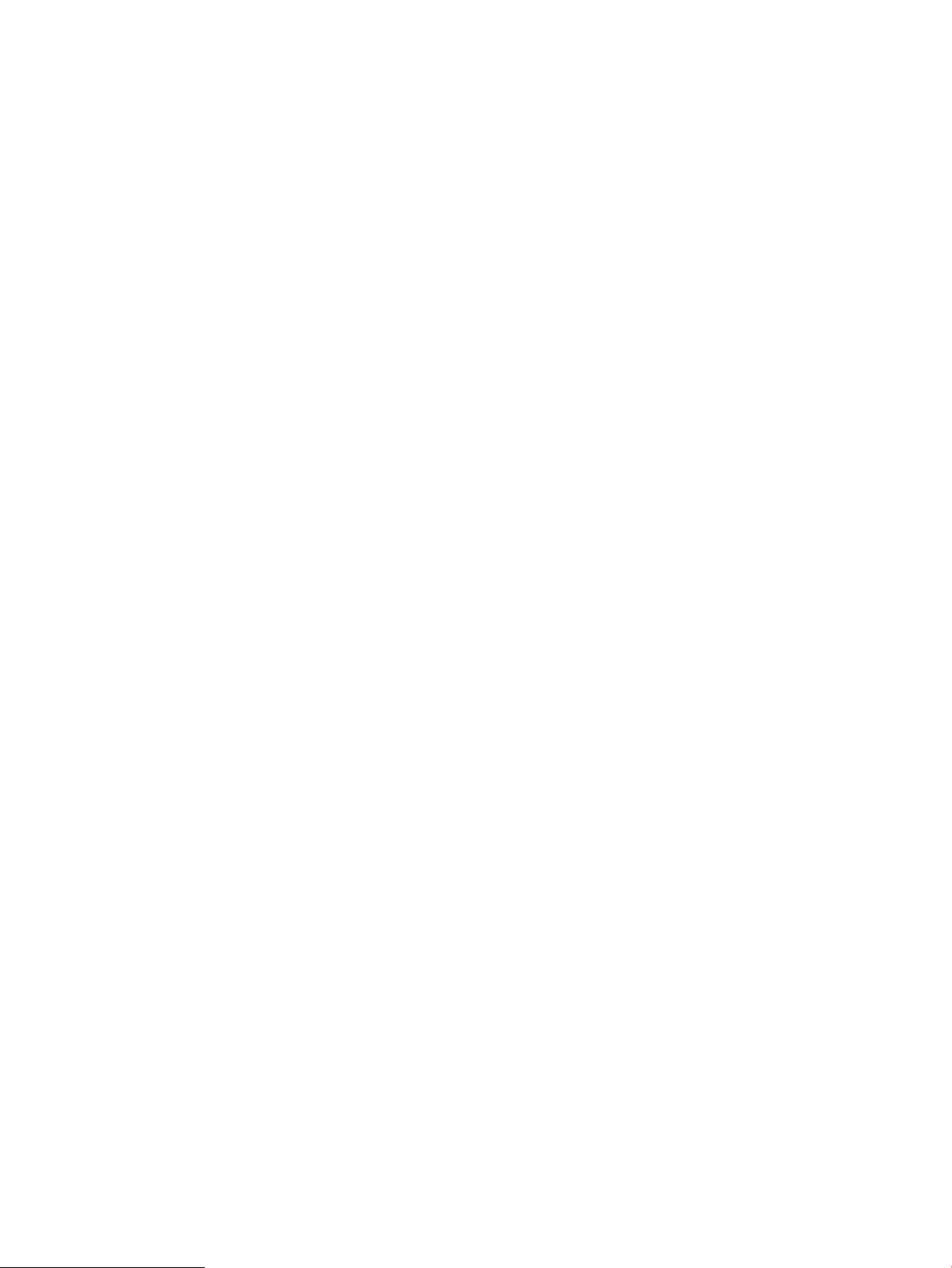
Принтер бірнеше қағаз парақтарын тартып алады ................................................................................ 76
Кептелген қағаздарды шығару ......................................................................................................................................... 80
Кіріспе ................................................................................................................................................................. 80
Қағаз кептелістері жиі немесе қайта-қайта орын ала бере ме? ........................................................... 80
Кептелу орындары .......................................................................................................................................... 81
1-науадағы кептелген қағаздарды тазалау .............................................................................................. 82
2-науадағы кептелген қағаздарды шығару .............................................................................................. 82
3-науадағы кептелген қағаздарды тазалау .............................................................................................. 86
Термобекіткіштегі кептелген қағаздарды тазалау .................................................................................. 91
Шығыс қалтасындағы кептелген қағаздарды тазалау .......................................................................... 93
Дуплекстегіштегі кептелген қағаздарды тазалау .................................................................................... 95
Баспа сапасын жақсарту ..................................................................................................................................................... 98
Кіріспе ................................................................................................................................................................. 98
Әртүрлі бағдарламалық құралдан басып шығару .................................................................................. 98
Баспа тапсырмасы үшін қағаз түрінің параметрін тексеру .................................................................... 98
Қағаз түрінің параметрін тексеру (Windows) ......................................................................... 98
Қағаз түрінің параметрін тексеру (OS X) ................................................................................. 98
Тонер картриджінің күйін тексеру ............................................................................................................... 99
Принтерді тазалау ......................................................................................................................................... 100
Тазалағыш бетті басып шығару ............................................................................................ 100
Тонер картриджін көзбен тексеру ............................................................................................................. 100
Қағаз бен басып шығару ортасын тексеру .............................................................................................. 100
1-қадам: HP қағаз ерекшеліктеріне сай келетін қағазды пайдалану .......................... 100
2-қадам: oртаны тексеру ........................................................................................................ 101
3-қадам: жеке науа туралануын орнату ............................................................................. 101
Үнемдеу режимі параметрлерін тексеру .................................................................................................. 102
Басқа принтер драйверін қолданып көру ............................................................................................... 102
Сымсыз желі мәселелерін шешу .................................................................................................................................... 104
Кіріспе ............................................................................................................................................................... 104
Төмен физикалық байланыс ...................................................................................................................... 104
Компьютер принтерге қате IP мекенжайын қолдануда ....................................................................... 104
Компьютерді принтермен байланыстыру мүмкін емес. ....................................................................... 104
Принтер желі үшін қате сілтеме және дуплекс параметрлерін пайдалануда ................................ 105
Жаңа бағдарламалық құралдар үйлесімді ақаулықтарды тудыруы мүмкін. ................................. 105
Компьютеріңіз немесе жұмыс компьютеріңіз дұрыс орнатылмаған. ................................................ 105
Принтер ажыратылған немесе басқа желі параметрлері дұрыс емес. ............................................ 105
Сымсыз желі қиындықтарын шешу (сымсыз модельдерге ғана арналған) ........................................................ 106
Кіріспе ............................................................................................................................................................... 106
Сымсыз байланысты тексеру парағы ....................................................................................................... 106
Сымсыз конфигурациялау аяқталғаннан кейін, принтер басып шығармайды .............................. 107
vi KKWW
Page 9
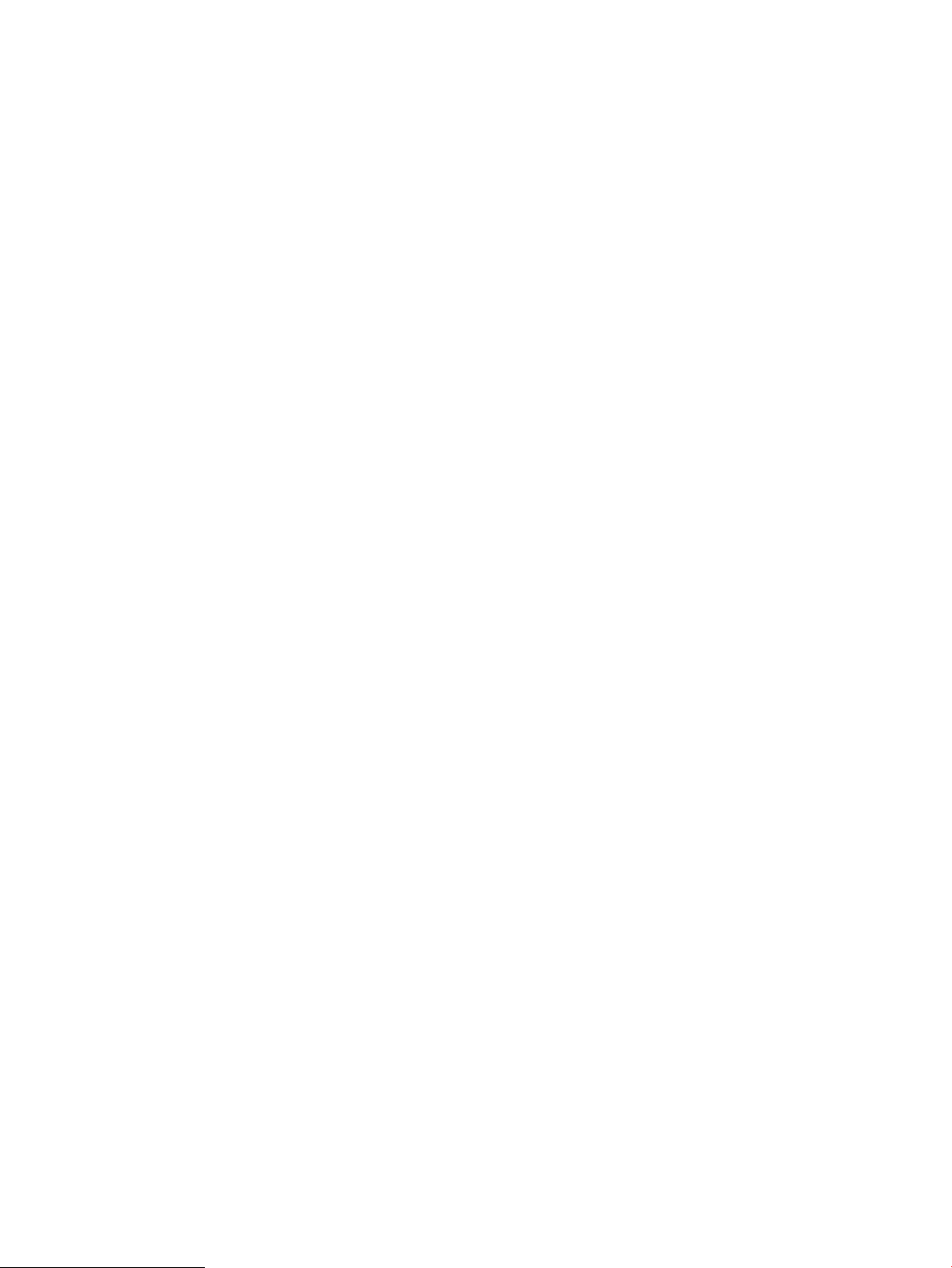
Принтер басып шығармайды және компьютерде үшінші тараптың желіаралық қалқаны
орнатылған ..................................................................................................................................................... 107
Сымсыз маршрутизаторды немесе принтерді жылжытқаннан кейін, сымсыз байланыс
жұмыс істемейді ............................................................................................................................................. 107
Сымсыз принтерге қосымша компьютерлер қосу мүмкін емес .......................................................... 107
Сымсыз принтер байланысы VPN желісіне қосылған кезде жоғалады ........................................... 108
Желі сымсыз желілер тізімінде шықпайды ............................................................................................. 108
Сымсыз желі жұмыс істеп тұрған жоқ ....................................................................................................... 108
Сымсыз желі диагностика сынағын жүргізу ............................................................................................ 108
Сымсыз желідегі кедергіні азайту .............................................................................................................. 109
Индекс ....................................................................................................................................................................................................... 111
KKWW vii
Page 10
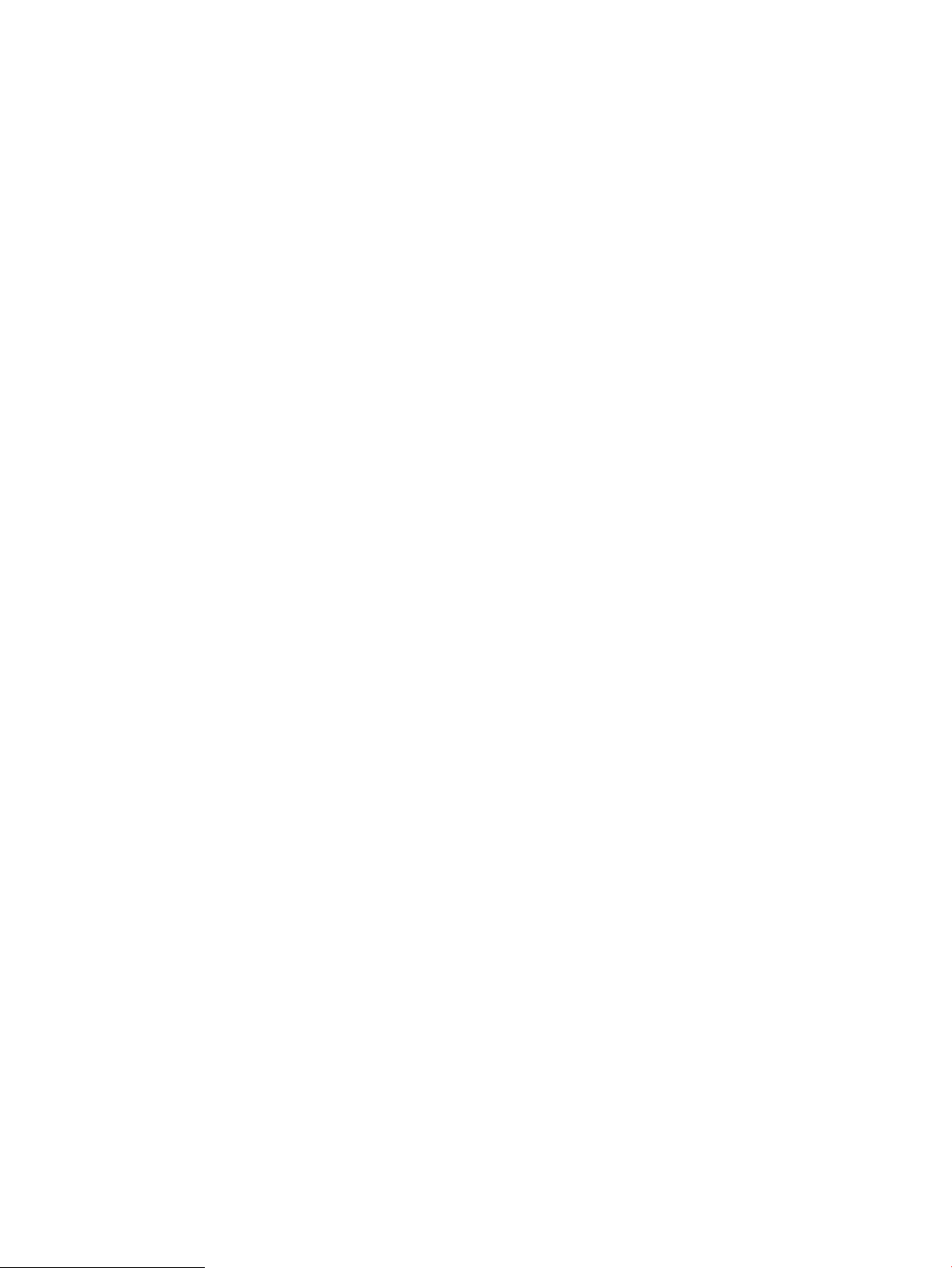
viii KKWW
Page 11
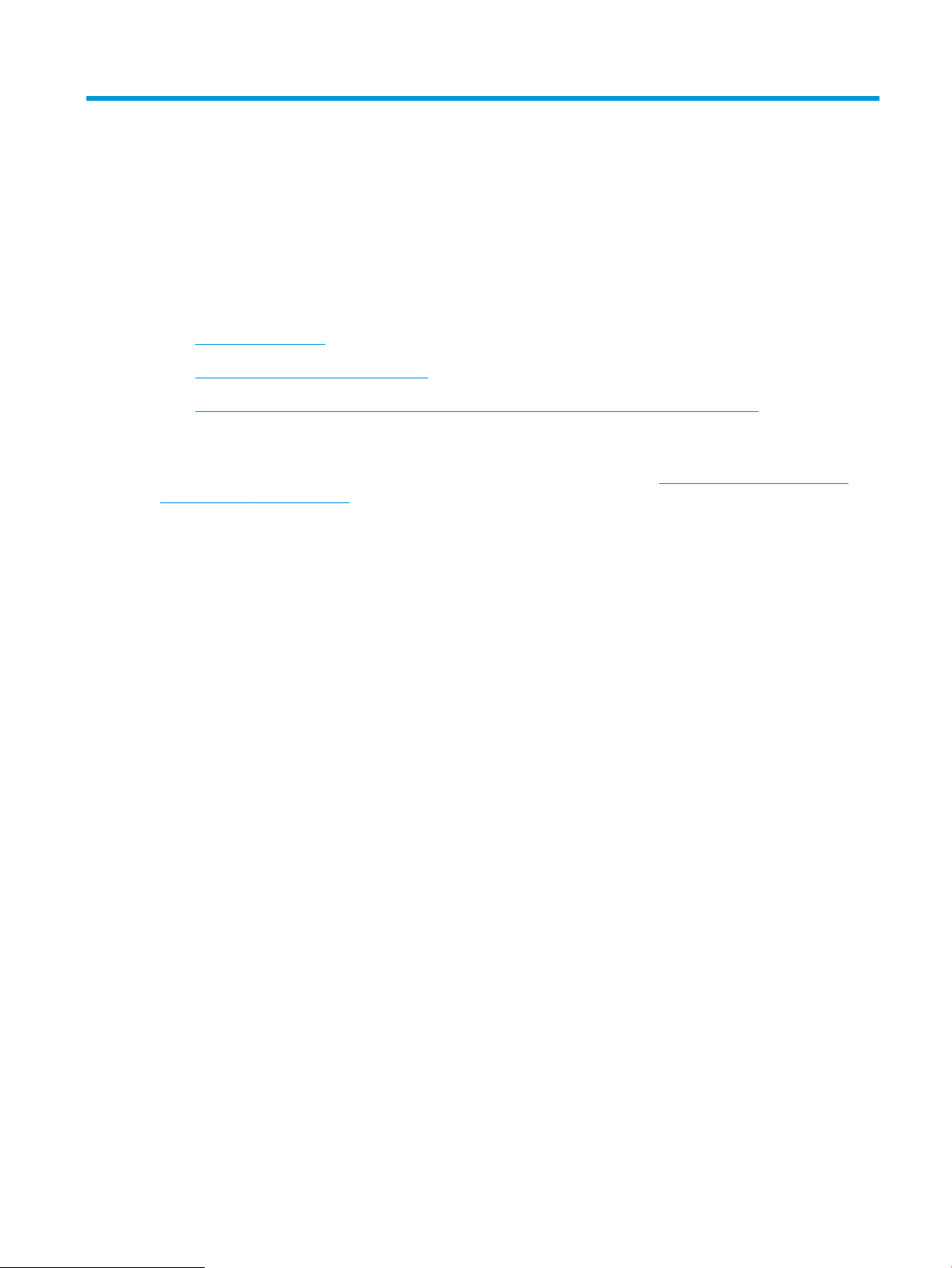
1 Принтерге шолу
●
Принтер көріністері
●
Принтердің техникалық сипаттары
●
Принтердің аппараттық құрал параметрлерін және бағдарламалық құралын орнату
Қосымша ақпарат алу үшін:
Келесі ақпарат жариялау уақытында дұрыс болады. Ағымдағы ақпаратты www.hp.com/support/ljM402,
www.hp.com/support/ljM403 бөлімінен қараңыз.
Принтер бойынша HP компаниясының жан-жақты анықтамасы мынадай ақпаратты қамтиды:
●
Орнату және параметрлерді реттеу
●
Үйрену және пайдалану
●
Проблемаларды шешу
●
Бағдарламалық құрал мен микробағдарлама жаңартуларын жүктеп алу
●
Қолдау форумдарына қосылу
●
Кепілдік және құқықтық ақпарат табу
KKWW 1
Page 12
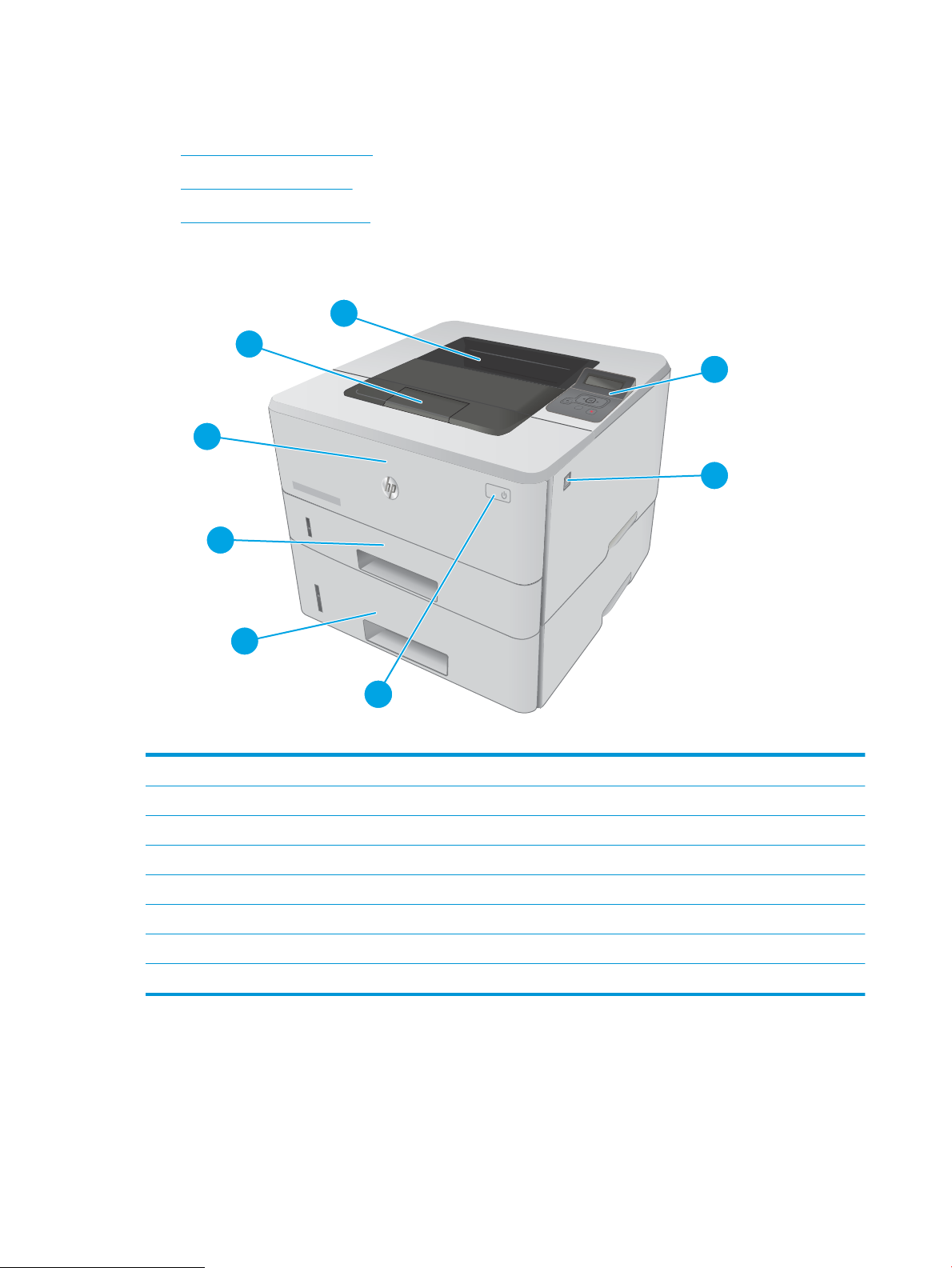
Принтер көріністері
HEWLETT-PACKARD
3
2
1
1
4
5
6
8
7
2
3
●
Принтердің алдыңғы көрінісі
●
Принтердің артқы көрінісі
●
Басқару тақтасының көрінісі
Принтердің алдыңғы көрінісі
1 2 жолды артқы жарықты басқару тақтасы
2 Алдыңғы есікті босату түймесі (тонер картриджіне қатынасу)
3 Қосу/өшіру түймесі
4 3-науа (қосымша)
5 2-науа
6 1-науа
7 Шығыс науасын үлкейту
8 Шығару науасы
2 1-тарау Принтерге шолу KKWW
Page 13
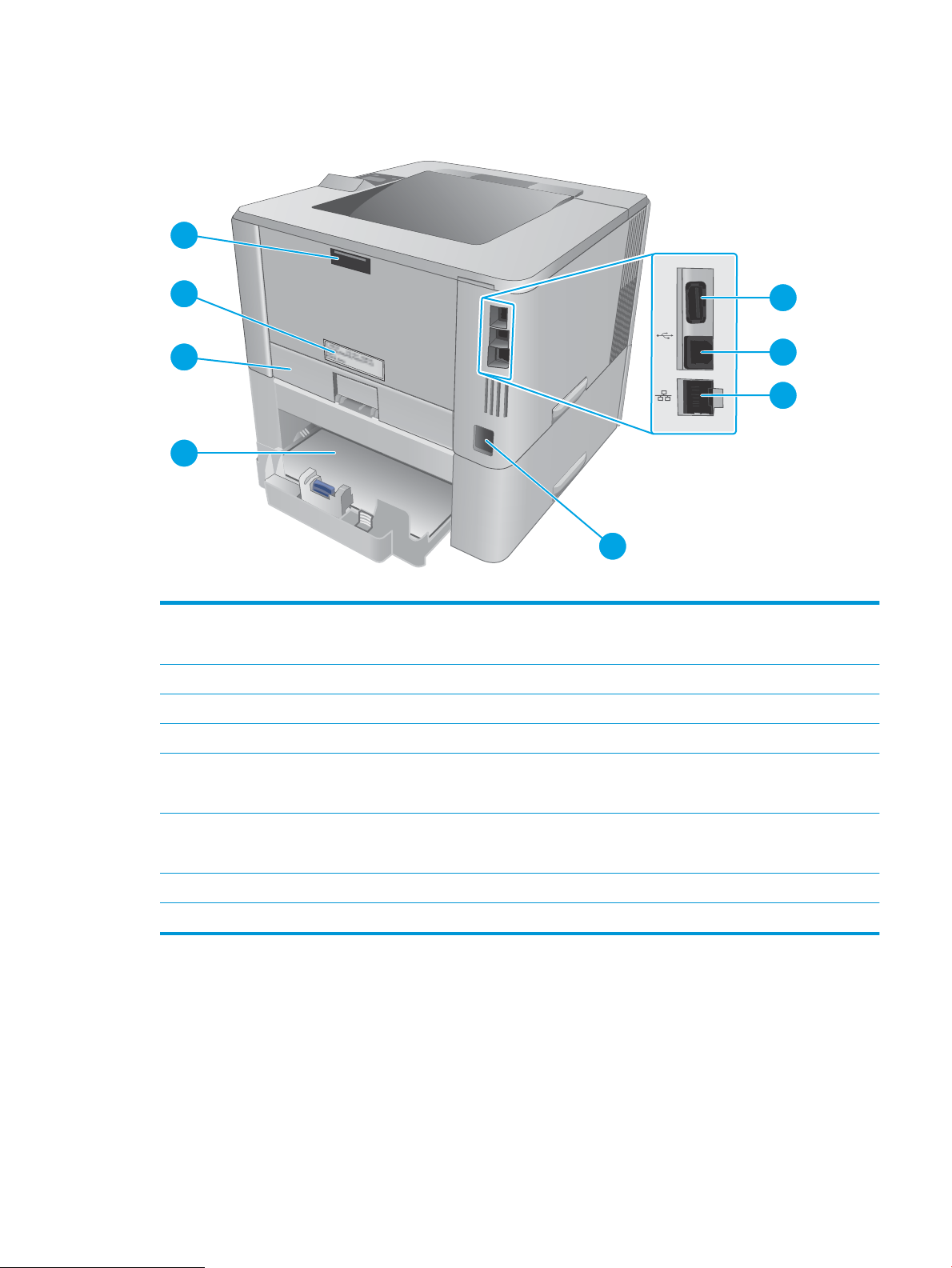
Принтердің артқы көрінісі
8
7
5
6
4
1
2
3
1 USB порты (тапсырманы сақтау және жеке басып шығару үшін)
ЕСКЕРТПЕ: Бұл порт жабық болуы мүмкін
2 USB интерфейстік порты
3 Ethernet порты (тек желі модельдеріне арналған)
4 Қуат көзіне қосу
5 3-науа (қосымша)
ЕСКЕРТПЕ: 3-науа legal өлшемді немесе A4 өлшемді қағаз салынғанда кеңейеді
6 2-науаның шаңнан қорғағыш қақпағы
ЕСКЕРТПЕ: Шаңнан қорғағыш қақпақ legal өлшемді немесе A4 өлшемді қағаз салынғанда жайылады
7 Сериялық нөмір және принтер нөмірінің жапсырмасы
8 Артқы есік (кептелістерді жою үшін қол жеткізу)
KKWW Принтер көріністері 3
Page 14
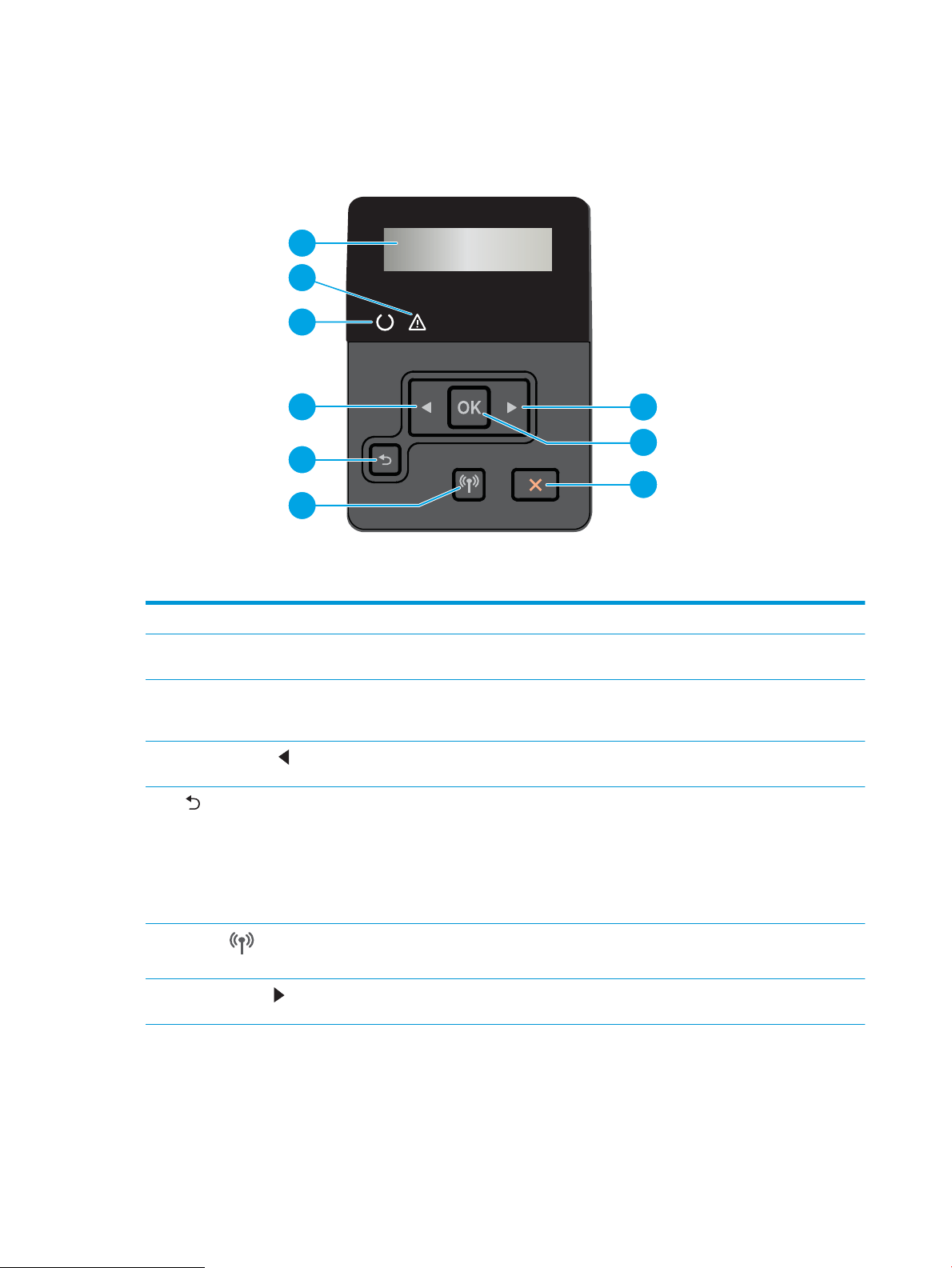
Басқару тақтасының көрінісі
2
3
7
1
8
9
5
6
4
1 Басқару тақтасының дисплейі Бұл экранда мәзірлер мен принтер туралы ақпарат көрсетіледі.
2 Attention (Назар аударыңыз) шамы
(сары)
3 Ready (Дайын) шамы (жасыл) Бұл шам принтер басып шығаруға дайын болғанда жанады. Принтер баспа
4
Сол жақ көрсеткі түймесі
5
Кері көрсеткі
6
Сымсыз түйме (тек сымсыз
модельдерде)
7
Оң жақ көрсеткі түймесі
Бұл шам принтер пайдаланушының назар аударуын қажет еткенде жыпылықтайды.
деректерін қабылдап жатқанда немесе принтер ұйқы режимінде кезде, ол
жыпылықтайды.
Осы түймені мәзірдің бойында жылжу немесе дисплейдегі мәнді азайту үшін
пайдаланыңыз.
Бұл түймені келесі әрекеттерді орындау үшін басыңыз:
●
Басқару панелінің мәзірлерінен шығыңыз.
●
Қосымша мәзірлер тізімінде алдыңғы мәзірге қайтыңыз.
●
Қосалқы мәзірлер тізімінде алдыңғы мәзір тармағына (мәзір тармағына
өзгертулер енгізбей) қайтыңыз.
Сымсыз мәзірге кіру үшін осы түймені пайдаланыңыз.
Осы түймені мәзірдің бойында жылжу немесе дисплейдегі мәнді көбейту үшін
пайдаланыңыз.
4 1-тарау Принтерге шолу KKWW
Page 15
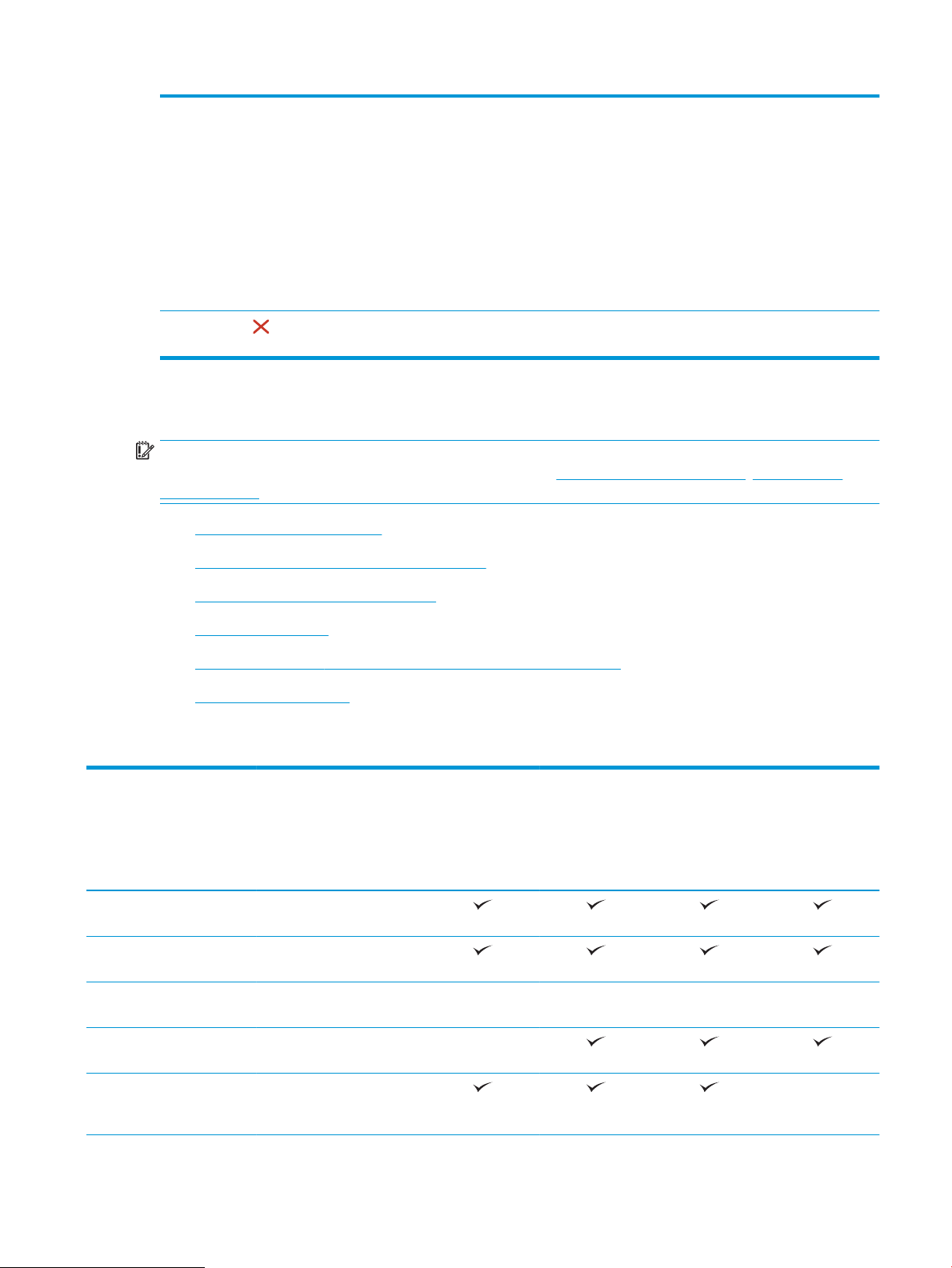
8 OK түймешігі ОК түймесін келесі әрекеттерді орындау үшін басыңыз:
●
Басқару панелінің мәзірлерін ашу.
●
Басқару панелінің дисплейіндегі қосымша мәзірді ашу.
●
Мәзір тармағын таңдаңыз.
●
Кейбір қателіктерді өшіріңіз.
●
Басқару тақтасында нұсқау берілгенде (мысалы, басқару тақтасының
дисплейінде Press OK to continue (Жалғастыру үшін OK түймесін басыңыз) жазуы
шыққанда) баспа тапсырмасын бастаңыз.
9
Бас тарту түймесі
Басып шығару тапсырмасынан бас тарту немесе басқару тақтасының мәзірлерінен
шығу үшін осы түймені басыңыз.
Принтердің техникалық сипаттары
МАҢЫЗДЫ АҚПАРАТ: Төмендегі техникалық сипаттамалар жарияланған уақытында дұрыс болып
табылады, бірақ олар өзгеруі мүмкін. Ағымдағы ақпаратты www.hp.com/support/ljM402, www.hp.com/
support/ljM403 бөлімінен қараңыз.
●
Техникалық сипаттамалары
●
Қолдау көрсетілетін операциялық жүйелер
●
Мобильді басып шығару шешімдері
●
Принтер өлшемдері
●
Энергияны тұтыну, электрлік сипаттамалары және дыбыс бөлуі
●
Жұмыс ортасы ауқымы
Техникалық сипаттамалары
Модель аты
M402n
M402dn
M402dw
M402d
Өнім нөмірі
Модель аты
Өнім нөмірі
Қағазбен жұмыс 1-науа (сыйымдылығы 100
парақ)
2- науа (сыйымдылығы 250
парақ)
3- науа (сыйымдылығы 550
парақ)
Автоматты дуплекстік басып
шығару
Байланыс мүмкіндігі IPv4 және IPv6 бар
10/100/1000 Ethernet желі
байланысы
C5F93A
M403n
F6J41A
Қосымша Қосымша Қосымша Қосымша
Жоқ
C5F94A/G3V21A
M403dn
F6J43A
C5F95A
M403dw
F6J44A
C5F92A
M403d
F6J42A
Жоқ
KKWW Принтердің техникалық сипаттары 5
Page 16
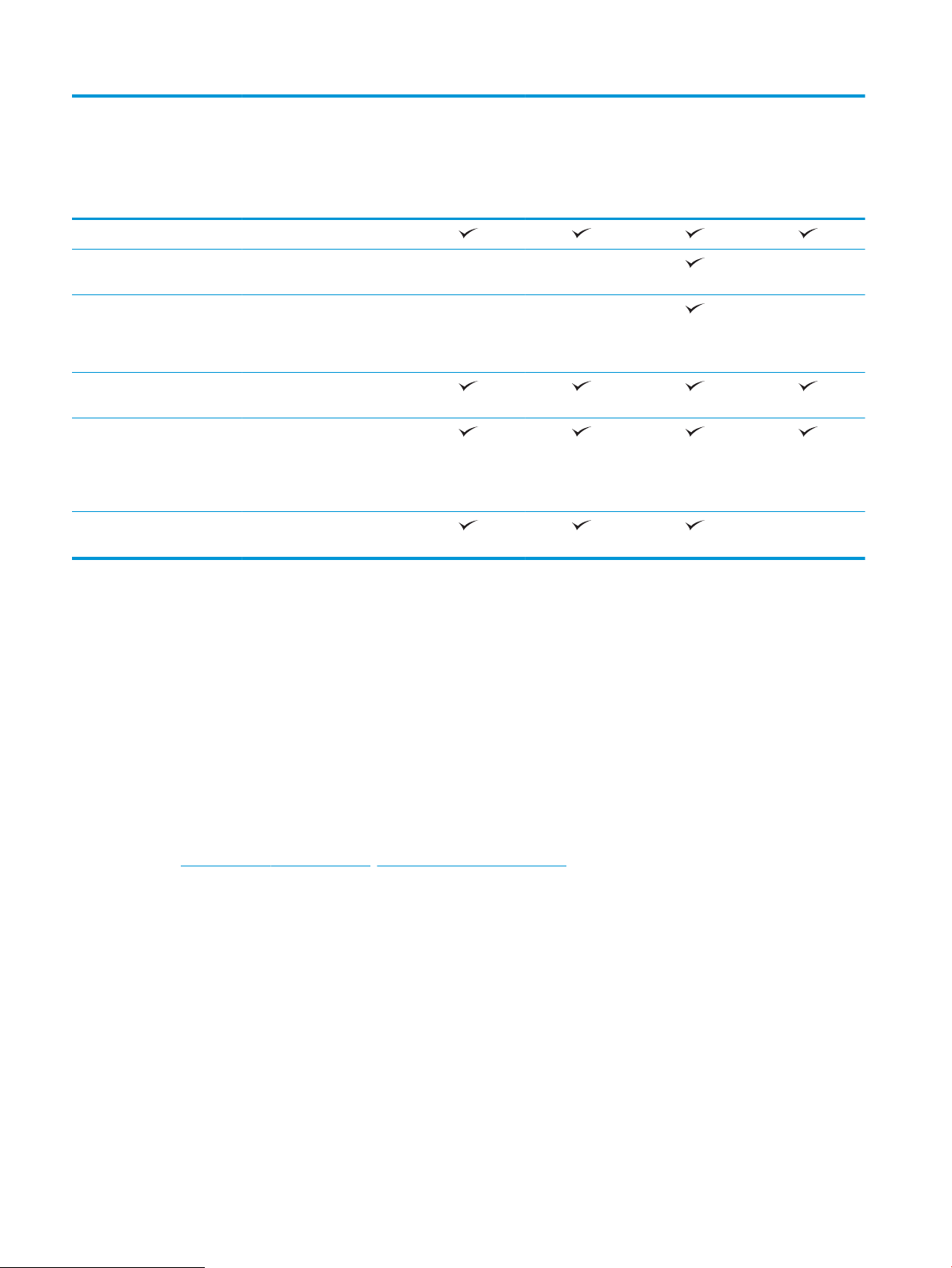
Модель аты
M402n
M402dn
M402dw
M402d
Өнім нөмірі
Модель аты
Өнім нөмірі
Hi-Speed USB 2.0
Сымсыз желіге қосылуға
арналған баспа сервері
Мобильді құрылғылардан
басып шығаруға арналған
HP жақын өрістік байланысы
(NFC) және Wi-Fi Direct
Басқару тақтасының
дисплейі және кірісі
Басып шығару A4 өлшемді қағазға
Тапсырманы сақтау және
2 жолды артқы жарықты
басқару тақтасы
минутына 38 парақ және
Letter өлшемді қағазға
минутына 40 парақ басып
шығарады
жеке басып шығару
C5F93A
M403n
F6J41A
Қолжетімді емес Жоқ Жоқ
Қолжетімді емес Жоқ Жоқ
C5F94A/G3V21A
M403dn
F6J43A
C5F95A
M403dw
F6J44A
C5F92A
M403d
F6J42A
Жоқ
Қолдау көрсетілетін операциялық жүйелер
Төмендегі ақпарат принтерге қатысты Windows PCL 6 және OS X баспа драйверлеріне және қораптағы
бағдарламалық құрал орнату ықшам дискісіне қолданылады.
Windows: Толық бағдарламалық құрал орнату құралымен пайдаланылған кезде HP бағдарламалық құрал
орнату ықшам дискісі HP PCL.6, HP PCL 6 немесе HP PCL-6 драйверін Windows операциялық жүйесіне
байланысты қосымша бағдарламалық құралмен бірге орнатады.
Mac компьютерлері және OS X: Бұл принтер Mac компьютерлері мен Apple мобильді құрылғыларын
қолдайды. OS X баспа драйвері және баспа утилитасы hp.com сайтынан жүктеуге қолжетімді және Apple
Software Update арқылы да қолжетімді болуы мүмкін. HP OS X бағдарламалық құралы қораптағы ықшам
дискіде берілмейді. OS X орнатушы бағдарламасын жүктеу үшін мына қадамдарды орындаңыз:
1. www.hp.com/support/ljM402, www.hp.com/support/ljM403 торабына өтіңіз.
2. Support Options (Қолдау опциялары) тармағын, одан кейін Download Options (Жүктеп алу опциялары)
астынан Drivers, Software & Firmware (Драйверлер, бағдарламалық құрал мен микробағдарлама)
тармағын таңдаңыз, одан кейін принтер жинағын таңдаңыз.
3. Операциялық жүйе нұсқасын басып, Download (Жүктеу) түймесін басыңыз.
6 1-тарау Принтерге шолу KKWW
Page 17
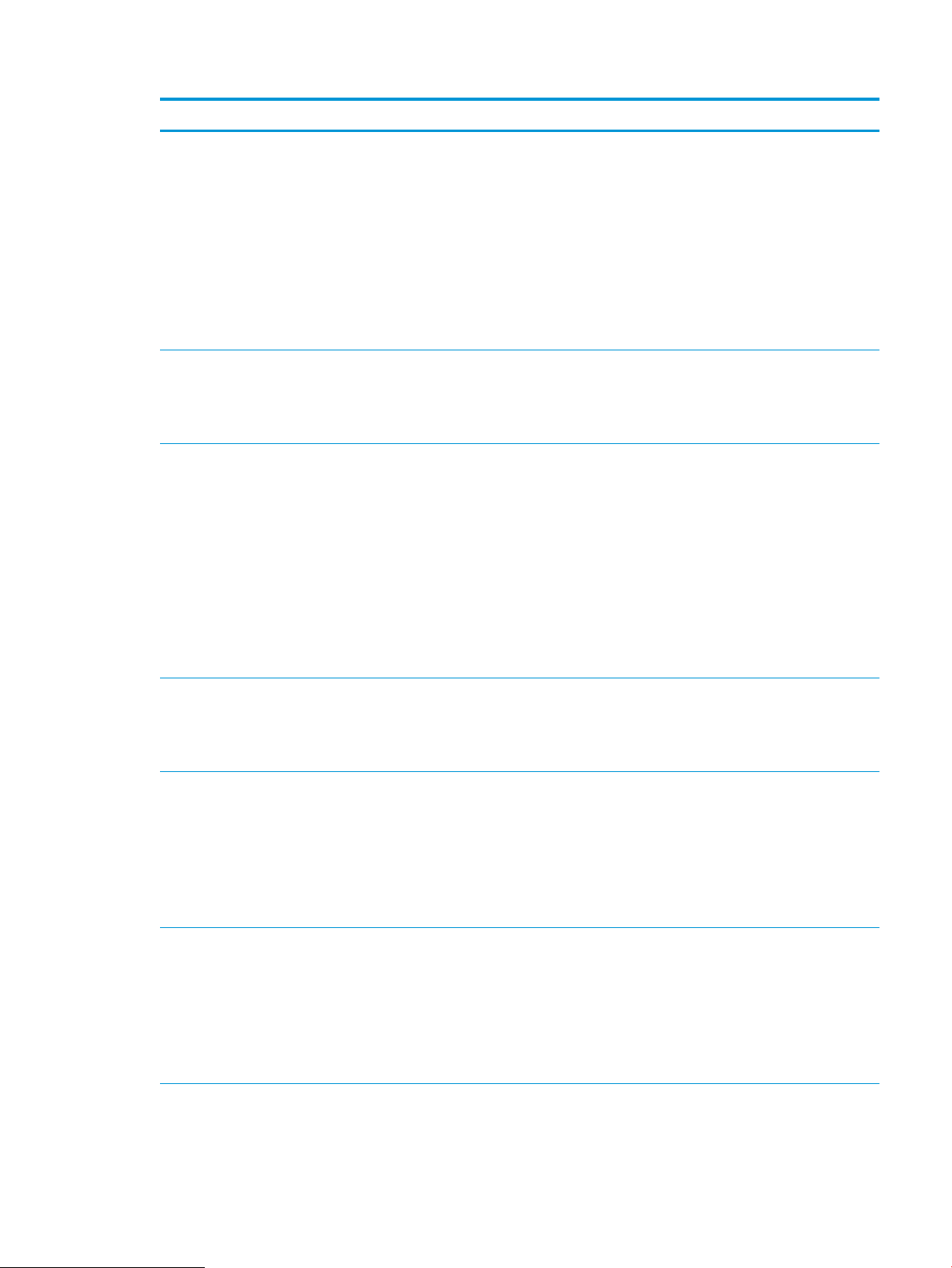
Операциялық жүйе Драйвер орнатылды Ескертпелер
Windows® XP SP2 немесе одан кейінгі, 32
биттік
Windows Vista®, 32 биттік HP PCL.6 принтерге қатысты баспа
Windows Server 2003 SP1 немесе одан
кейінгі, 32 биттік
HP PCL.6 принтерге қатысты баспа
драйвері осы операциялық жүйеге негізі
бағдарламалық құралды орнатудың бір
бөлігі ретінде орнатылады. Негізгі орнату
құралы драйверді ғана орнатады.
драйвері осы операциялық жүйеге негізі
бағдарламалық құралды орнатудың бір
бөлігі ретінде орнатылады. Негізгі орнату
құралы драйверді ғана орнатады.
HP PCL.6 принтерге қатысты баспа
драйвері осы операциялық жүйеге негізі
бағдарламалық құралды орнатудың бір
бөлігі ретінде орнатылады. Негізгі орнату
құралы драйверді ғана орнатады.
Толық бағдарламаны орнату құралына
бұл операциялық жүйеде қолдау
көрсетілмейді.
64 биттік операциялық жүйелер үшін UPD
драйверлерін пайдаланыңыз.
Microsoft корпорациясы 2009 жылдың
сәуір айында Windows XP жүйесіне негізгі
қолдау көрсетуді тоқтатты. HP
компаниясы тоқтатылған XP операциялық
жүйесі үшін ең жақсы қолдауды
қамтамасыз етуді жалғастырады.
Толық бағдарламаны орнату құралына
бұл операциялық жүйеде қолдау
көрсетілмейді.
Толық бағдарламаны орнату құралына
бұл операциялық жүйеде қолдау
көрсетілмейді.
64 биттік операциялық жүйелер үшін UPD
драйверлерін пайдаланыңыз.
Microsoft корпорациясы 2010 жылдың
шілде айында Windows Server 2003
операциялық жүйесіне негізгі қолдау
көрсетуді тоқтатты. HP компаниясы
тоқтатылған Server 2003 операциялық
жүйесі үшін ең жақсы қолдауды
қамтамасыз етуді жалғастырады.
32 биттік және 64 биттік Windows 7 HP PCL 6 принтерге қатысты баспа
драйвері осы операциялық жүйеге толық
бағдарламалық құралды орнатудың бір
бөлігі ретінде орнатылады.
32 биттік және 64 биттік Windows 8 HP PCL-6 принтерге қатысты баспа
драйвері осы операциялық жүйеге толық
бағдарламалық құралды орнатудың бір
бөлігі ретінде орнатылады.
Windows 8.1, 32 биттік және 64 биттік HP PCL-6 принтерге қатысты баспа
драйвері осы операциялық жүйеге толық
бағдарламалық құралды орнатудың бір
бөлігі ретінде орнатылады.
HP PCL 6 драйвері кейбір елдерде/
аймақтарда орнатылған кезде, автоматты
екі жақты басып шығару (дуплекс)
мүмкіндігін әдепкі ретінде пайдаланатын
етіп конфигурацияланады.
Windows 8 RT нұсқасына Microsoft IN OS 4
нұсқасының 32 биттік драйвері арқылы
қолдау көрсетіледі.
HP PCL-6 драйвері кейбір елдерде/
аймақтарда орнатылған кезде, автоматты
екі жақты басып шығару (дуплекс)
мүмкіндігін әдепкі ретінде пайдаланатын
етіп конфигурацияланады.
Windows 8.1 RT нұсқасына Microsoft IN OS
4 нұсқасының 32 биттік драйвері арқылы
қолдау көрсетіледі.
HP PCL-6 драйвері кейбір елдерде/
аймақтарда орнатылған кезде, автоматты
екі жақты басып шығару (дуплекс)
мүмкіндігін әдепкі ретінде пайдаланатын
етіп конфигурацияланады.
KKWW Принтердің техникалық сипаттары 7
Page 18
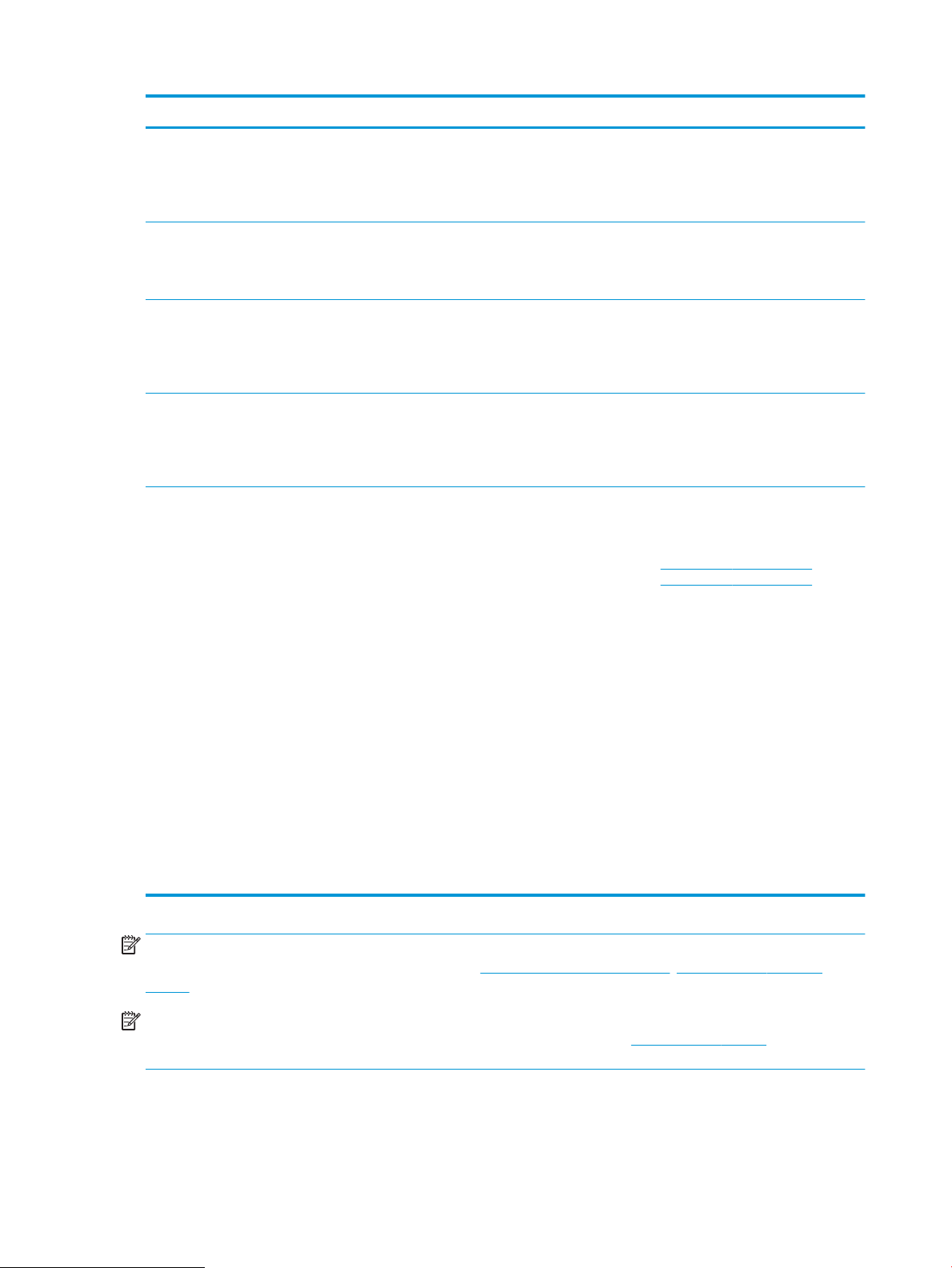
Операциялық жүйе Драйвер орнатылды Ескертпелер
Windows 10, 32 биттік және 64 биттік HP PCL-6 принтерге қатысты баспа
драйвері осы операциялық жүйеге толық
бағдарламалық құралды орнатудың бір
бөлігі ретінде орнатылады.
Windows Server 2008 SP2, 32 биттік HP PCL.6 принтерге қатысты баспа
драйвері осы операциялық жүйеге негізі
бағдарламалық құралды орнатудың бір
бөлігі ретінде орнатылады.
64 биттік Windows Server 2008 SP2 The HP PCL 6 принтерге қатысты баспа
драйвері осы операциялық жүйеге негізі
бағдарламалық құралды орнатудың бір
бөлігі ретінде орнатылады.
Windows Server 2008 R2, SP 1, 64 биттік Белгілі бір принтерлерге тән HP PCL 6
баспа драйвері бұл операциялық жүйеге
негізі бағдарламалық құралдың бөлігі
түрінде орнатылады.
OS X 10.8 Mountain Lion, OS X 10.9
Mavericks және OS X 10.10 Yosemite
OS X баспа драйвері және баспа
утилитасы hp.com сайтынан жүктеуге
қолжетімді және Apple Software Update
арқылы да қолжетімді болуы мүмкін. HP
OS X бағдарламалық құралы қораптағы
ықшам дискіде берілмейді.
HP PCL-6 драйвері кейбір елдерде/
аймақтарда орнатылған кезде, автоматты
екі жақты басып шығару (дуплекс)
мүмкіндігін әдепкі ретінде пайдаланатын
етіп конфигурацияланады.
HP PCL 6 драйвері кейбір елдерде/
аймақтарда орнатылған кезде, автоматты
екі жақты басып шығару (дуплекс)
мүмкіндігін әдепкі ретінде пайдаланатын
етіп конфигурацияланады.
HP PCL 6 драйвері кейбір елдерде/
аймақтарда орнатылған кезде, автоматты
екі жақты басып шығару (дуплекс)
мүмкіндігін әдепкі ретінде пайдаланатын
етіп конфигурацияланады.
OS X үшін осы принтердің қолдау вебсайтынан толық орнату құралын жүктеп
алыңыз.
1. www.hp.com/support/ljM402,
www.hp.com/support/ljM403
торабына өтіңіз.
2. Support Options (Қолдау опциялары)
тармағын, одан кейін Download
Options (Жүктеп алу опциялары)
астынан Drivers, Software & Firmware
(Драйверлер, бағдарламалық құрал
мен микробағдарлама) тармағын
таңдаңыз.
3. Операциялық жүйе нұсқасын басып,
Download (Жүктеу) түймесін
басыңыз.
OS X драйвері кейбір елдерде/аймақтарда
орнатылған кезде, автоматты екі жақты
басып шығару (дуплекс) мүмкіндігін
әдепкі ретінде пайдаланатын етіп
конфигурацияланады.
ЕСКЕРТПЕ: Қолдау көрсетілетін операциялық жүйелердің ағымдағы тізімін көру үшін HP компаниясының
барлығы қосылған анықтамасын алу мақсатында www.hp.com/support/ljM402, www.hp.com/support/
ljM403 торабына өтіңіз.
ЕСКЕРТПЕ: Клиенттік және серверлік операциялық жүйелер туралы және осы принтердің HP UPD PCL6,
UPD PCL 5 және UPD PS драйвер қолдауы туралы мәліметтерді алу үшін www.hp.com/go/upd веб-сайтына
өтіп, Specications (Сипаттамалар) қойындысын басыңыз.
Мобильді басып шығару шешімдері
Принтер мобильді басып шығару үшін мына бағдарламалық құралды қолдайды:
8 1-тарау Принтерге шолу KKWW
Page 19
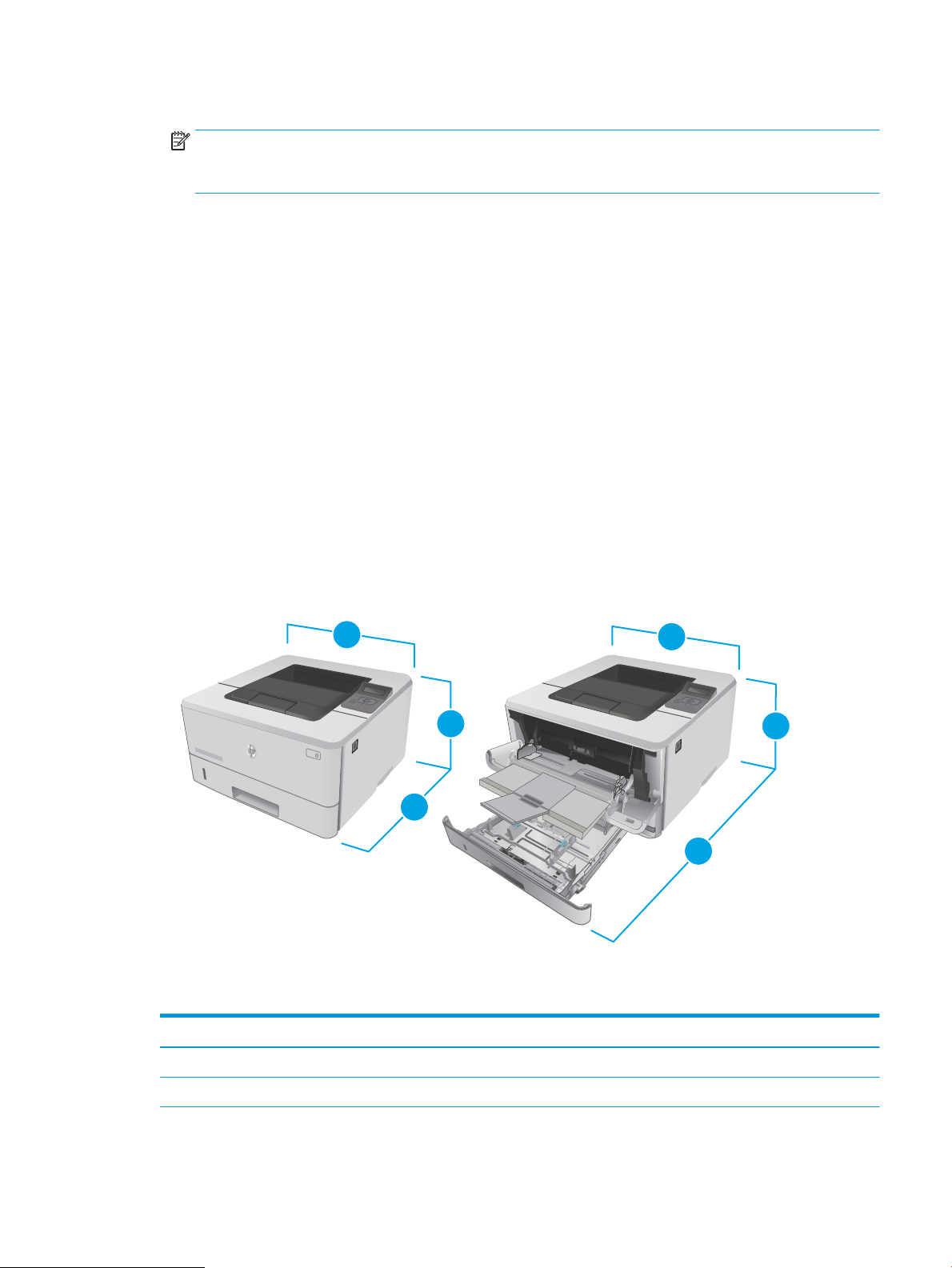
●
HEWLETT-PACKARD
1
2
HEWLETT-PACKARD
2
2
2
1
3
3
1
HP ePrint бағдарламалық құралы
ЕСКЕРТПЕ: HP ePrint бағдарламалық құралы келесі амалдық жүйелерді қолдайды: Windows 7 SP 1
(32 биттік және 64 биттік); Windows 8 (32 биттік және 64 биттік); Windows 8.1 (32 биттік және 64
биттік); және OS X жүйесінің 10.8 Mountain Lion, 10.9 Mavericks және 10.10 Yosemite нұсқалары.
●
Электрондық пошта арқылы HP ePrint (HP веб-қызметтерінің қосылуын және принтердің HP
Connected арқылы тіркелуін қажет етеді)
●
HP ePrint қолданбасы (Android, iOS және Blackberry жүйесіне қолжетімді)
●
ePrint Enterprise қолданбасы (ePrint Enterprise Server бағдарламалық құралы бар барлық
принтерлерде қолдау көрсетіледі)
●
iOS және Android құрылғыларына арналған HP All-in-One Remote қолданбасы
●
Google Cloud Print
●
AirPrint
●
Android басып шығару
Принтер өлшемдері
Cурет 1-1 M402 және M403 модельдерінің өлшемдері
1. Биіктігі 216 мм 241 мм
2. Қалыңдығы 357 мм 781 мм
Принтер толығымен жабық Принтер толығымен ашық
KKWW Принтердің техникалық сипаттары 9
Page 20
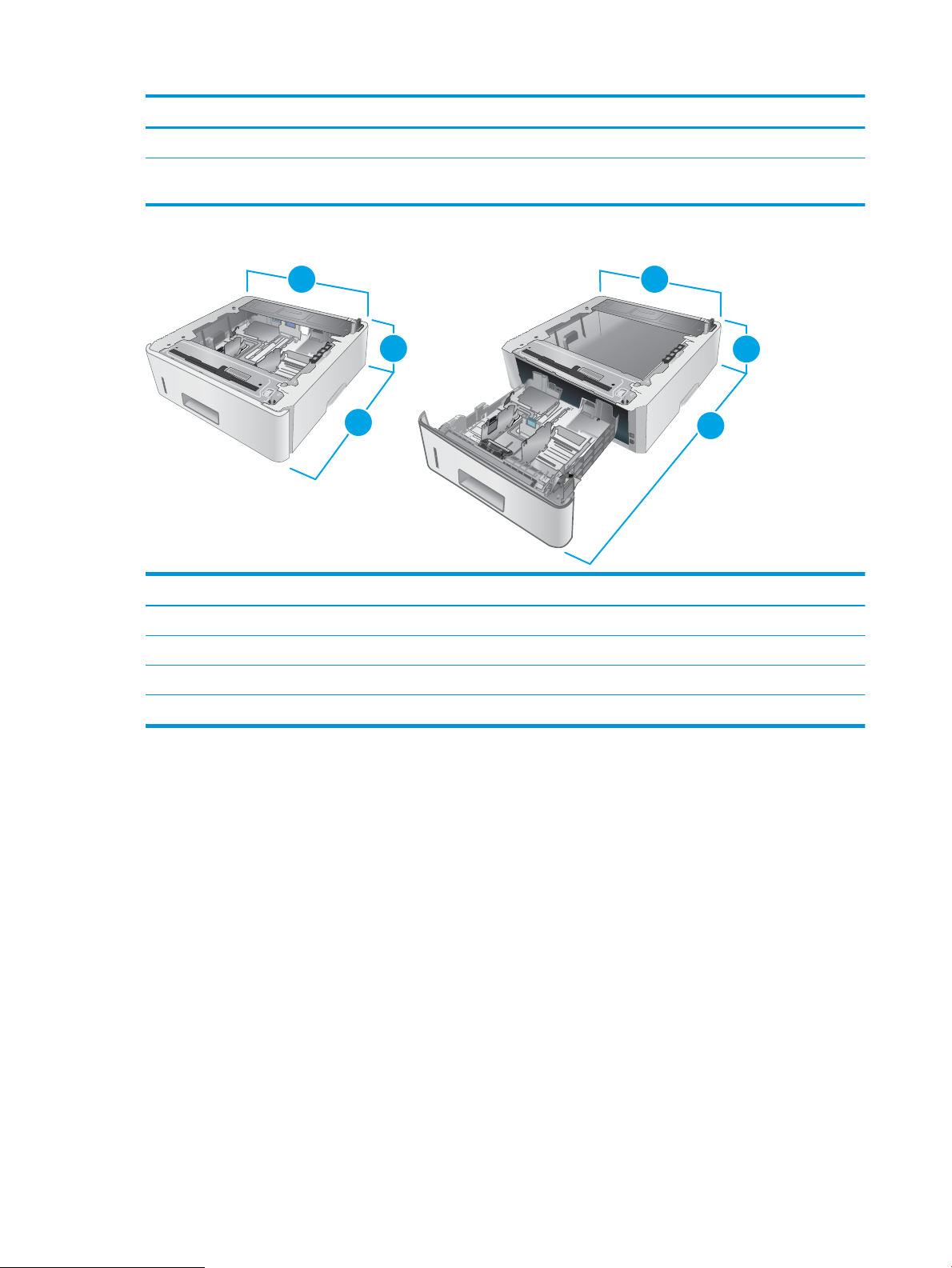
Принтер толығымен жабық Принтер толығымен ашық
2
1
3
2
1
3
3
3
3. Ені 381 мм 381 мм
Салмағы
(картридждерімен бірге)
8,9 кг
Cурет 1-2 Қосымша 550 парақтық науаның өлшемдері
Науа толығымен жабық Науа толығымен ашық
1. Биіктігі 131 мм 131 мм
2. Қалыңдығы 357 мм 781 мм
3. Ені 381 мм 381 мм
Салмағы 3,7 кг
10 1-тарау Принтерге шолу KKWW
Page 21
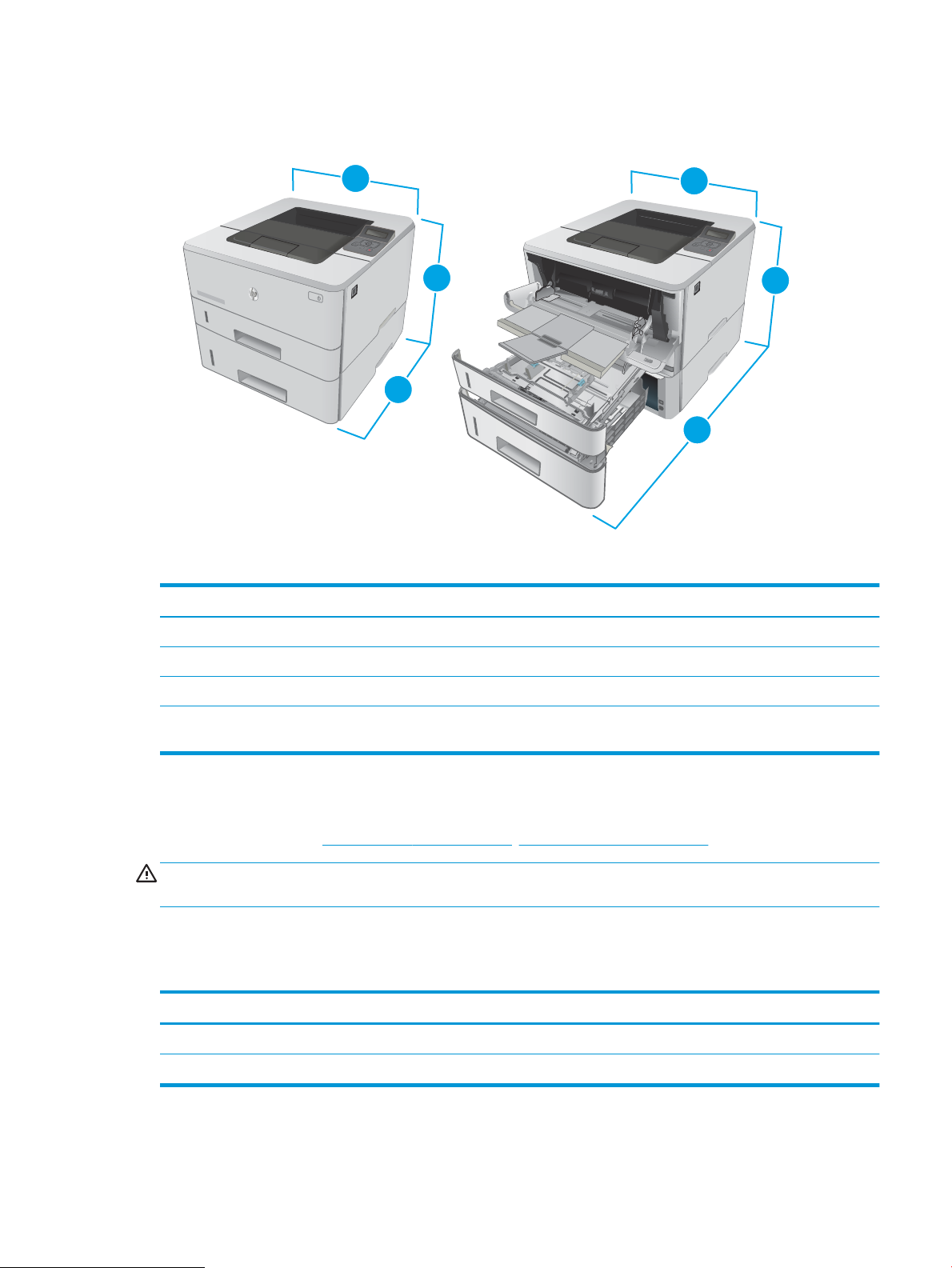
Cурет 1-3 Қосымша 550 парақтық науасы бар принтердің өлшемдері
2
1
3
3
HEWLETT-PACKARD
2
3
2
1
2
1
3
Принтер мен науа толығымен жабық Принтер мен науа толығымен ашық
1. Биіктігі 345 мм 372 мм
2. Қалыңдығы 357 мм 781 мм
3. Ені 381 мм 381 мм
Салмағы
(картридждерімен бірге)
12,4 кг
Энергияны тұтыну, электрлік сипаттамалары және дыбыс бөлуі
Ағымдағы ақпарат үшін www.hp.com/support/ljM402, www.hp.com/support/ljM403 қараңыз.
ЕСКЕРТУ: Қуат талаптары құрал сатылған елдегі/аймақтағы талаптарға негізделеді. Жұмыс істеу
кернеулерін түрлендірмеңіз. Бұл принтерді зақымдап, принтер кепілдігін бұзуы мүмкін.
Жұмыс ортасы ауқымы
Кесте 1-1 Жұмыс ортасы ауқымы
Орта Ұсынылады Рұқсатты
Температура 17,5° - 25°C 15° - 32,5 °C
Салыстырмалы ылғалдылық 10-70% салыстырмалы ылғалдылық (СЫ) 10%-80% БЫ
KKWW Принтердің техникалық сипаттары 11
Page 22
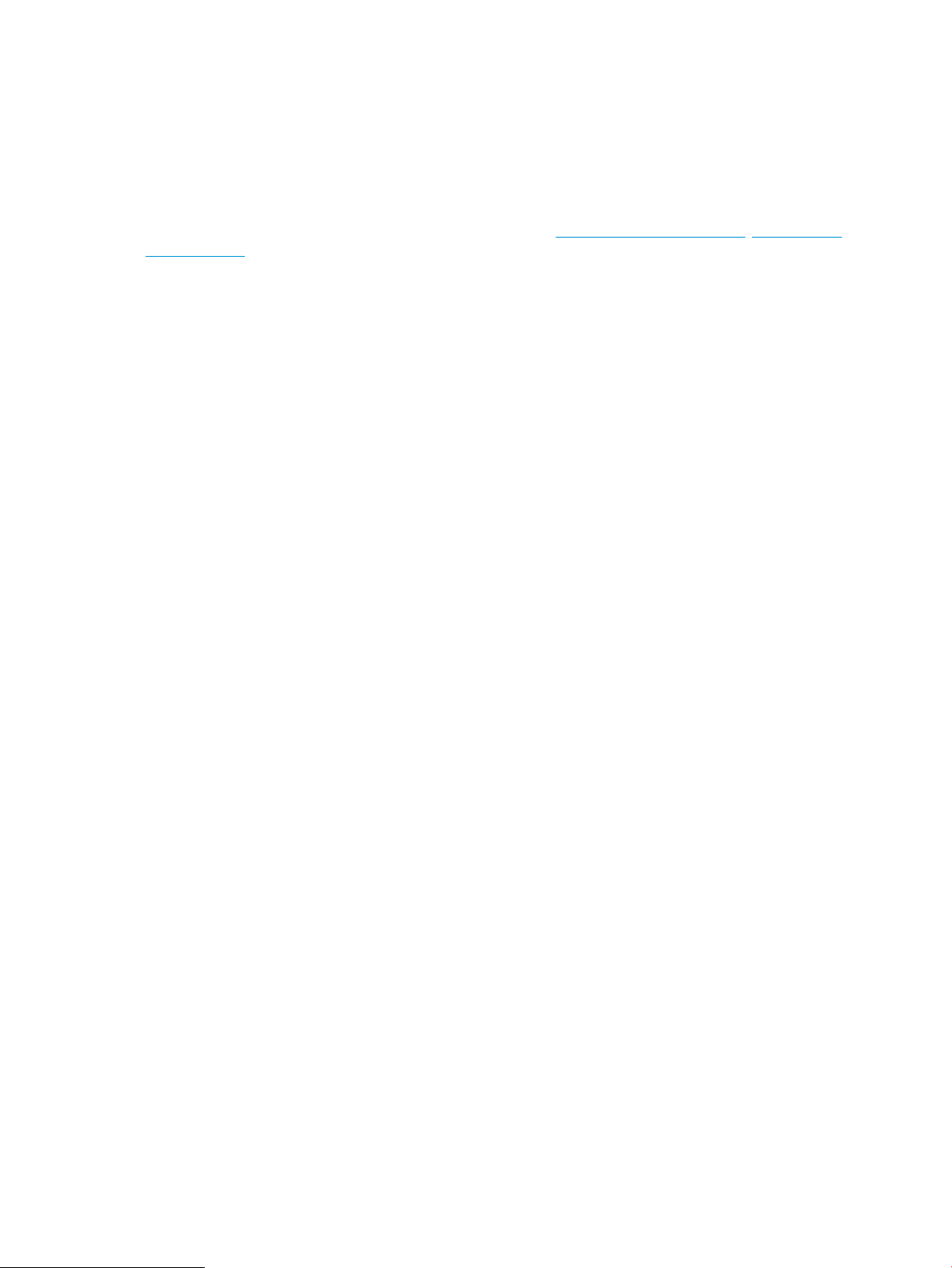
Принтердің аппараттық құрал параметрлерін және бағдарламалық құралын орнату
Негізгі орнату нұсқауларын принтермен бірге берілген «Орнату» парақшасынан және «Іске кірісу»
нұсқаулығынан қараңыз. Қосымша нұсқаулар алу үшін, Интернеттегі HP қолдау торабына өтіңіз.
Принтерге арналған HP компаниясының толық анықтамасын www.hp.com/support/ljM402, www.hp.com/
support/ljM403 сайтынан қараңыз. Мына қолдауды іздеңіз:
●
Орнату және параметрлерді реттеу
●
Үйрену және пайдалану
●
Проблемаларды шешу
●
Бағдарламалық құрал мен микробағдарлама жаңартуларын жүктеп алу
●
Қолдау форумдарына қосылу
●
Кепілдік және құқықтық ақпарат табу
12 1-тарау Принтерге шолу KKWW
Page 23
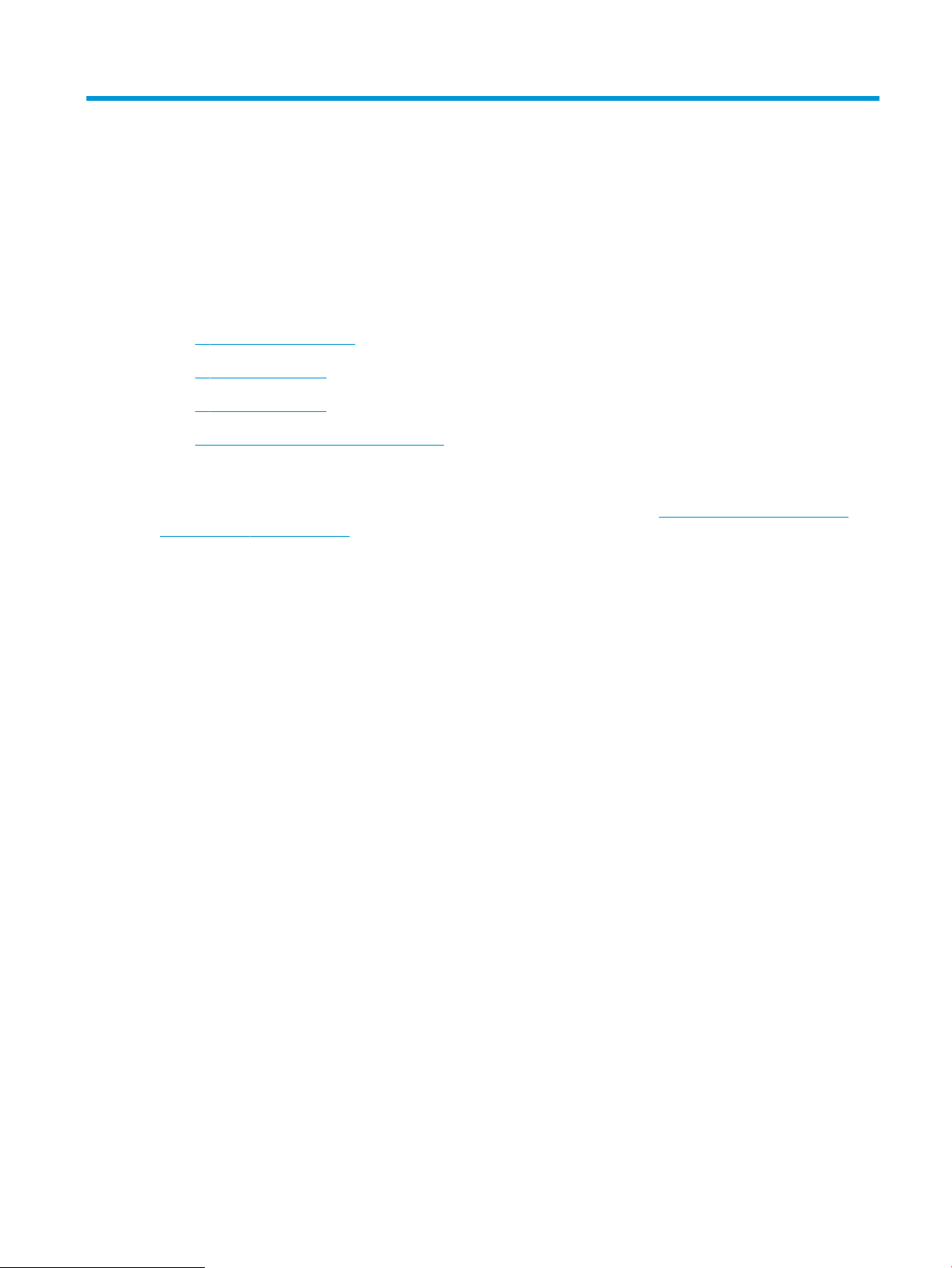
2 Қағаз науалары
●
1-науаға қағаз салыңыз
●
2-науаға қағаз салу
●
3-науаға қағаз салу
●
Конверттер салу және басып шығару
Қосымша ақпарат алу үшін:
Келесі ақпарат жариялау уақытында дұрыс болады. Ағымдағы ақпаратты www.hp.com/support/ljM402,
www.hp.com/support/ljM403 бөлімінен қараңыз.
Принтер бойынша HP компаниясының жан-жақты анықтамасы мынадай ақпаратты қамтиды:
●
Орнату және параметрлерді реттеу
●
Үйрену және пайдалану
●
Проблемаларды шешу
●
Бағдарламалық құрал мен микробағдарлама жаңартуларын жүктеп алу
●
Қолдау форумдарына қосылу
●
Кепілдік және құқықтық ақпарат табу
KKWW 13
Page 24
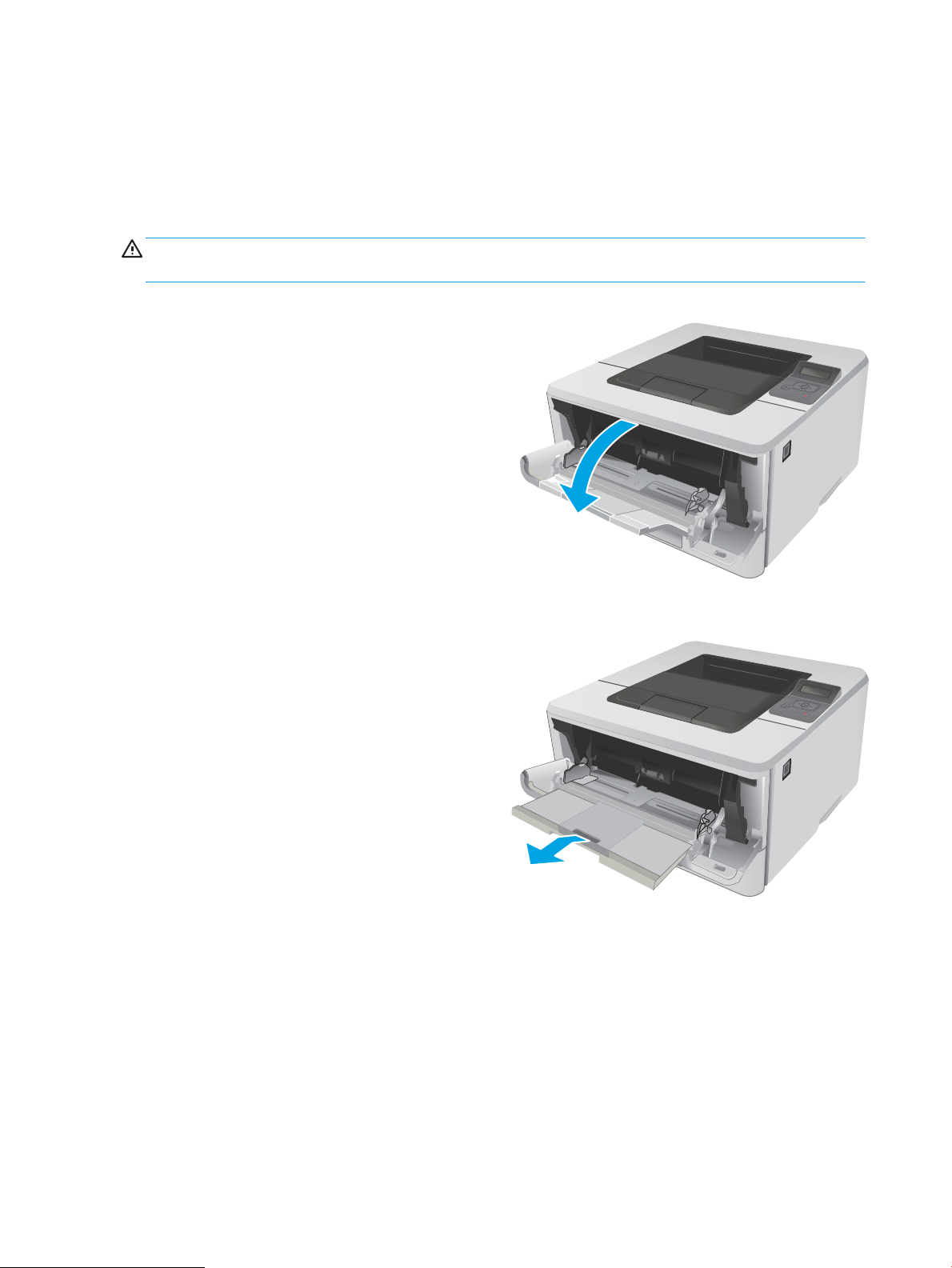
1-науаға қағаз салыңыз
HEWLETT-PACKARD
2
HEWLETT-PACKARD
2
Кіріспе
Төмендегі ақпарат қағазды 1-науаға салу жолын сипаттайды. Бұл науаға 75 г/м2 қағаздың 100 парағына
дейін сыяды.
ЕСКЕРТУ: Қағаз кептелістерін болдырмау үшін басып шығару кезінде ешқашан 1-науаға қағаз қоспаңыз
немесе алмаңыз.
1. 1-науаны науаның сол және оң жағындағы
тұтқаларынан ұстап, төмен тарту арқылы
ашыңыз.
2. Науа ұзартқышын тартып шығарыңыз.
14 2-тарау Қағаз науалары KKWW
Page 25
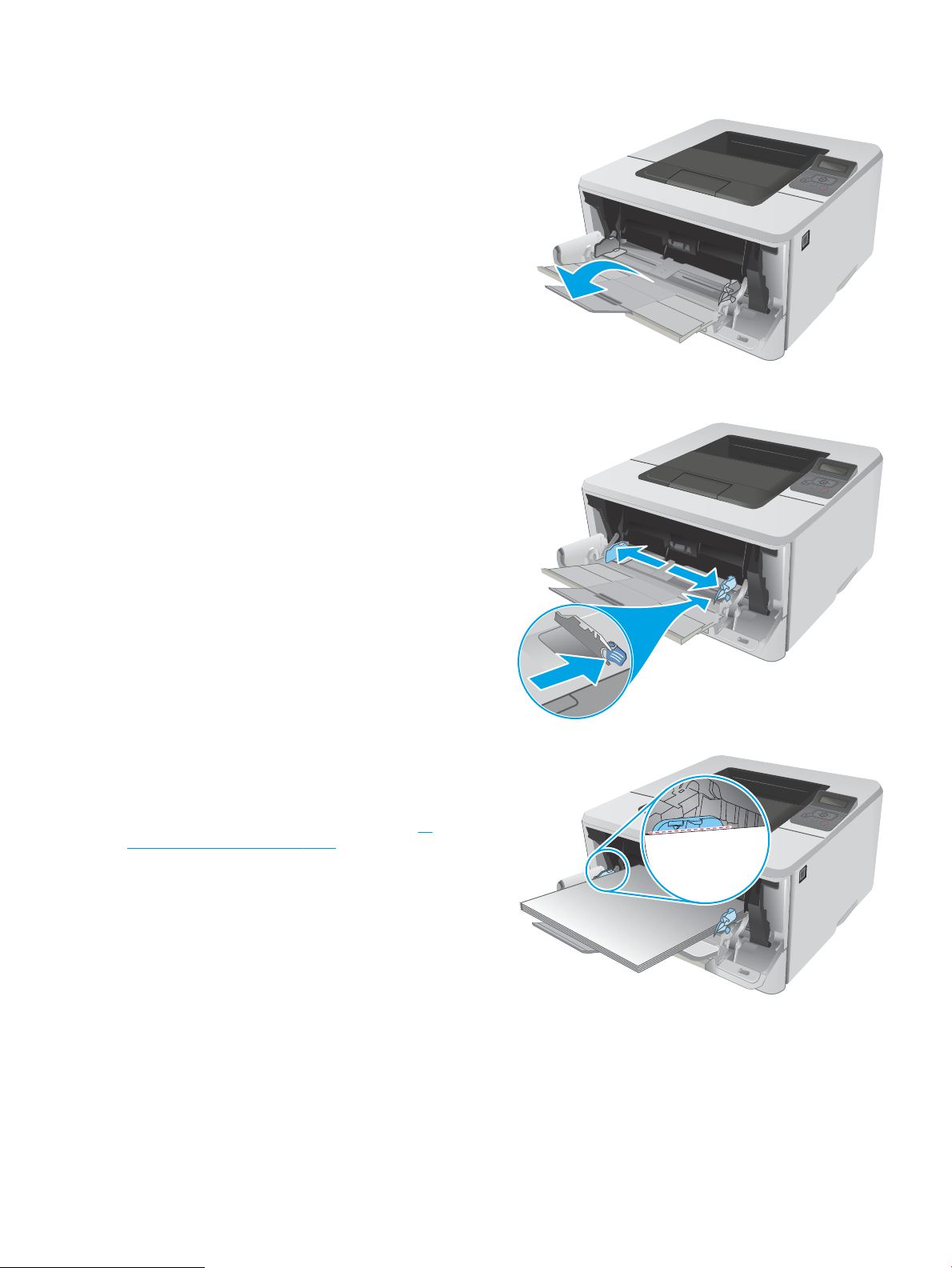
3. Ұзын қағаз үшін қағазды ұстап тұруы үшін науа
HEWLETT-PACKARD
2
HEWLETT-PACKARD
2
HEWLETT-PACKARD
2
ұзартқышын жайыңыз.
4. Оң жақ қағаз бағыттағышындағы құлақшаны
басыңыз, одан кейін қағаз бағыттағыштарын
дұрыс өлшемге жайыңыз.
5. Қағазды науаға салыңыз. Қағаз ілмектердің
астында және ең үлкен биіктік белгілерінен
төмен орналасқандығына көз жеткізіңіз.
Науадағы қағаздың бағдары қағаз өлшеміне
байланысты өзгереді. Қосымша ақпаратты 1-
науаның қағаз бағыты (16-бет) бөлімінен
қараңыз
KKWW 1-науаға қағаз салыңыз 15
Page 26
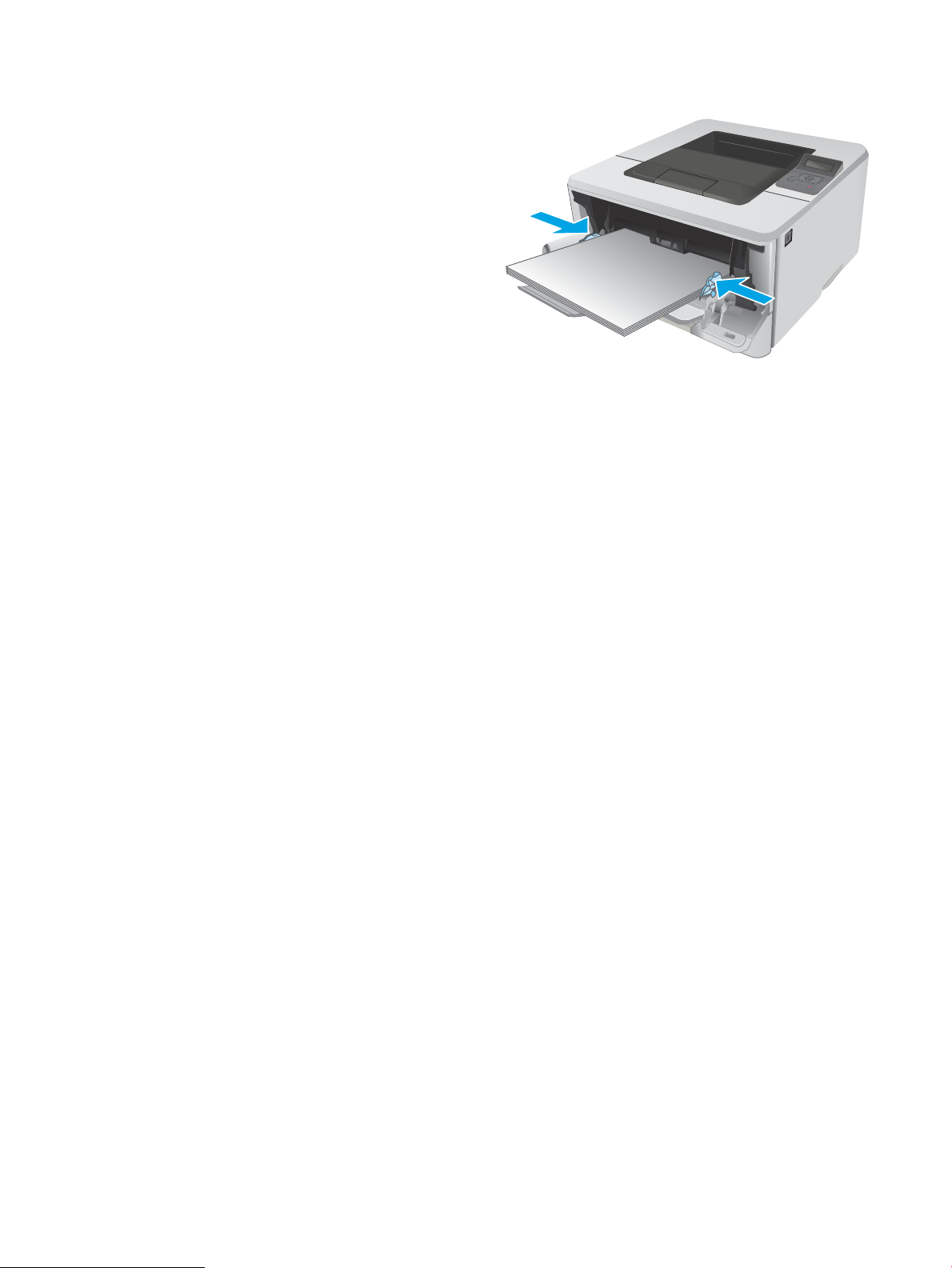
6. Оң жақ қағаз бағыттағышындағы құлақшаны
HEWLETT-PACKARD
2
басыңыз, одан кейін қағаз бағыттағыштарын
олар қағазды бүктемей, қағаз бумасына аздап
тиіп тұратындай етіп реттеңіз.
7. Компьютерде бағдарлама қолданбасынан
басып шығару процесін бастаңыз. Драйвердің
науадан басып шығарылып жатқан қағаз үшін
дұрыс қағаз түрі мен өлшеміне орнатылғанын
тексеріңіз.
1-науаның қағаз бағыты
Егер сіз арнайы бағытты қажет ететін қағазды пайдалансаңыз, оны келесі кестедегі ақпаратқа сәйкес
салыңыз.
16 2-тарау Қағаз науалары KKWW
Page 27
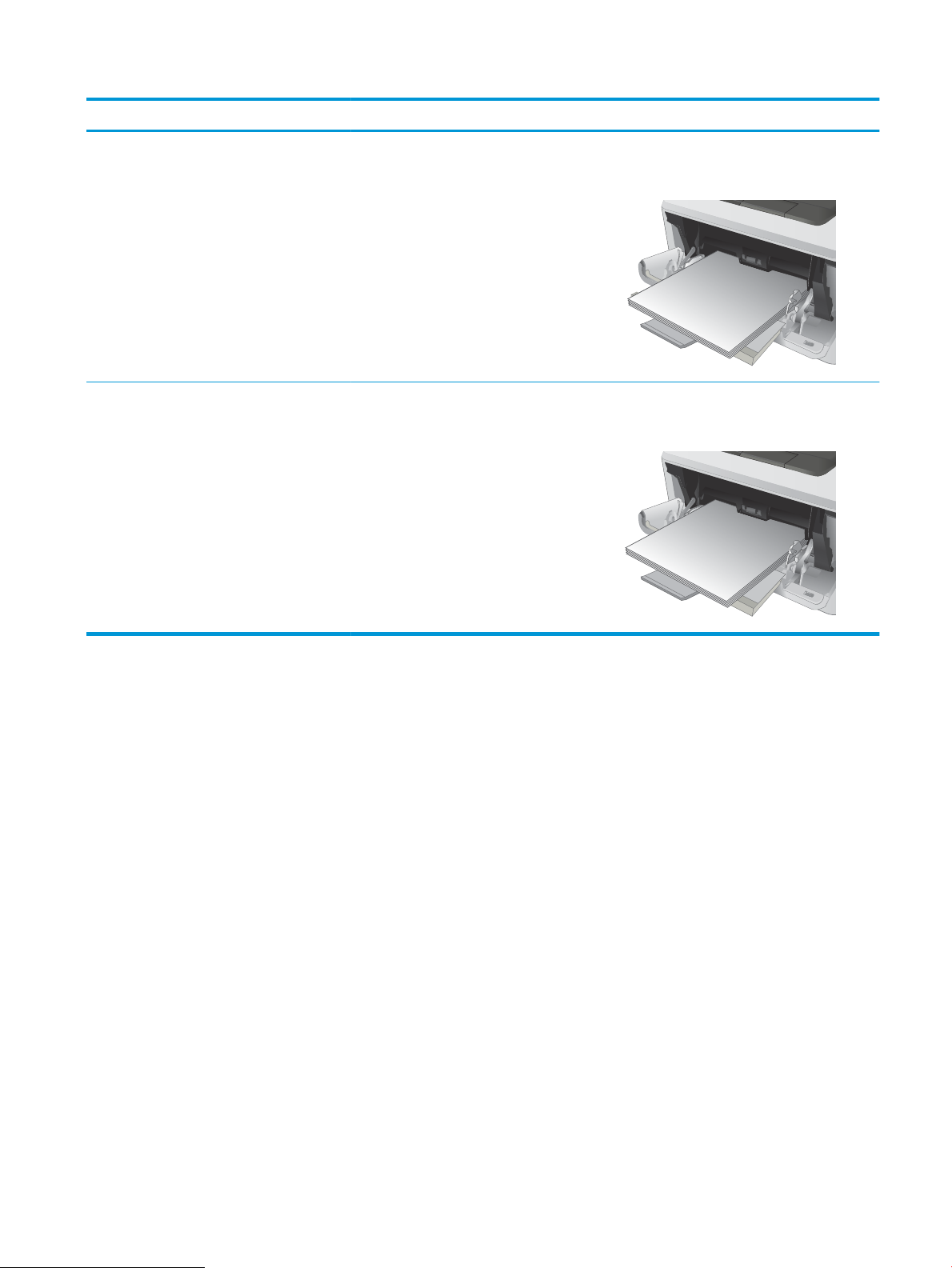
Қағаз түрі Шығыс Қағаз салу тәсілі
HEWLETT-PACKARD
2
123
HEWLETT-PACKARD
2
123
Бланк немесе алдын ала басылған 1 жағын басып шығару Жоғары қаратып
Жоғарғы жиегін принтерге бірінші кіргізіп
Бланк немесе алдын ала басылған 2 жағына басып шығару Төмен қаратып
Жоғарғы жиегін принтерге бірінші кіргізіп
KKWW 1-науаға қағаз салыңыз 17
Page 28
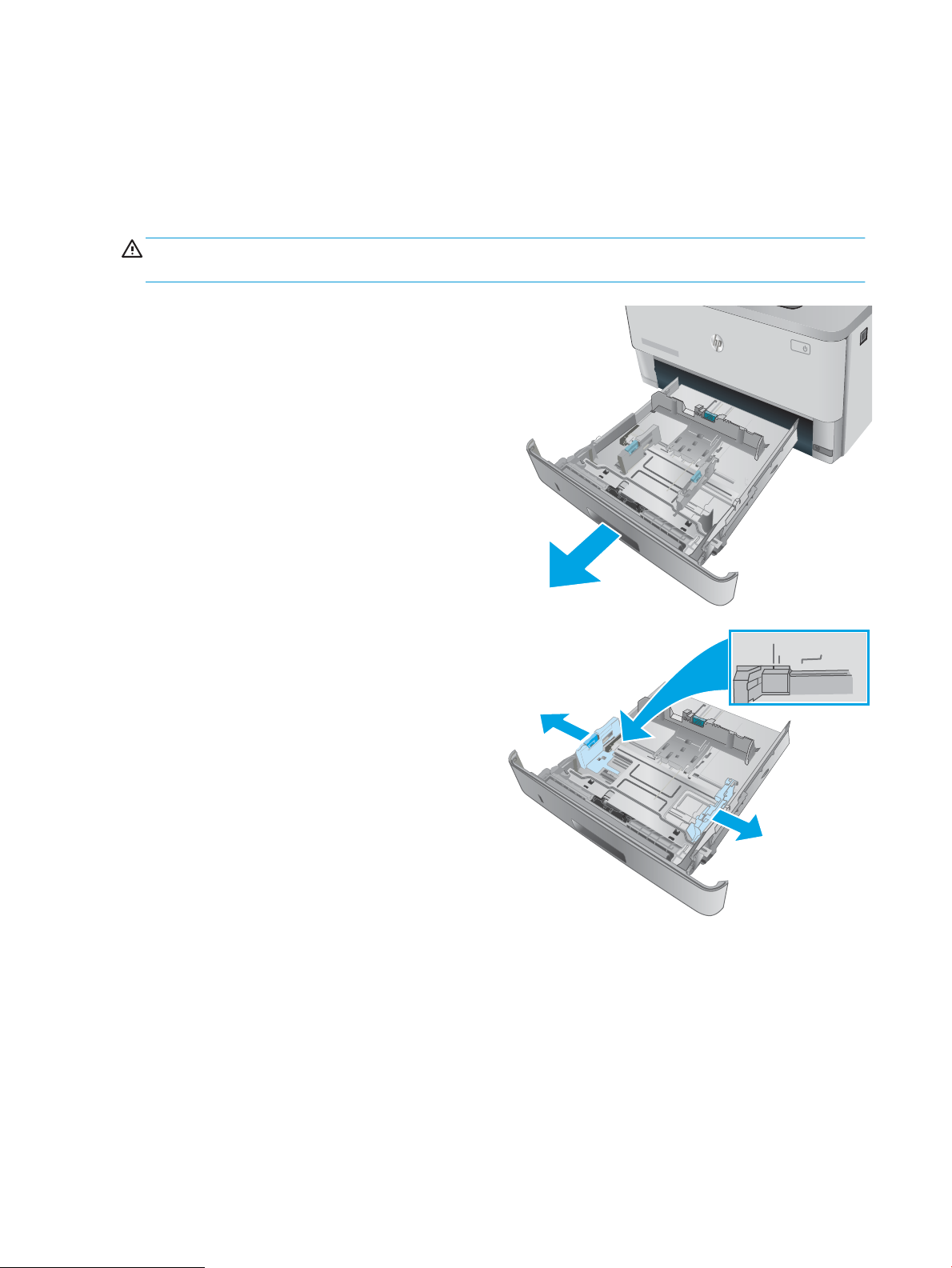
2-науаға қағаз салу
ETT
-
P
ACKARD
1
2
2
A4 / A5 B5
8.5
Кіріспе
Төмендегі ақпарат қағазды 2-науаға салу жолын сипаттайды. Бұл науаға 75 г/м2 қағаздың 250 парағына
дейін сыяды.
ЕСКЕРТУ: Конверттерді, жапсырмаларды немесе қолдау көрсетілмейтін қағаз өлшемдерін 2-науадан
басып шығармаңыз. Қағаздың бұл түрлерін тек 1-науадан басып шығарыңыз.
1. Науаны принтерден толығымен шығарып алу
үшін науаны сыртқа тартып, аздап жоғары
көтеріңіз.
ЕСКЕРТПЕ: пайдалану кезінде науаны
ашпаңыз.
2. Қағаз енін бағыттағыштарды сол жақ
бағыттағыштағы реттегіш бекіткішті қысу және
бағыттағыштарды пайдаланылып жатқан қағаз
өлшеміне сырғыту арқылы реттеңіз.
18 2-тарау Қағаз науалары KKWW
Page 29
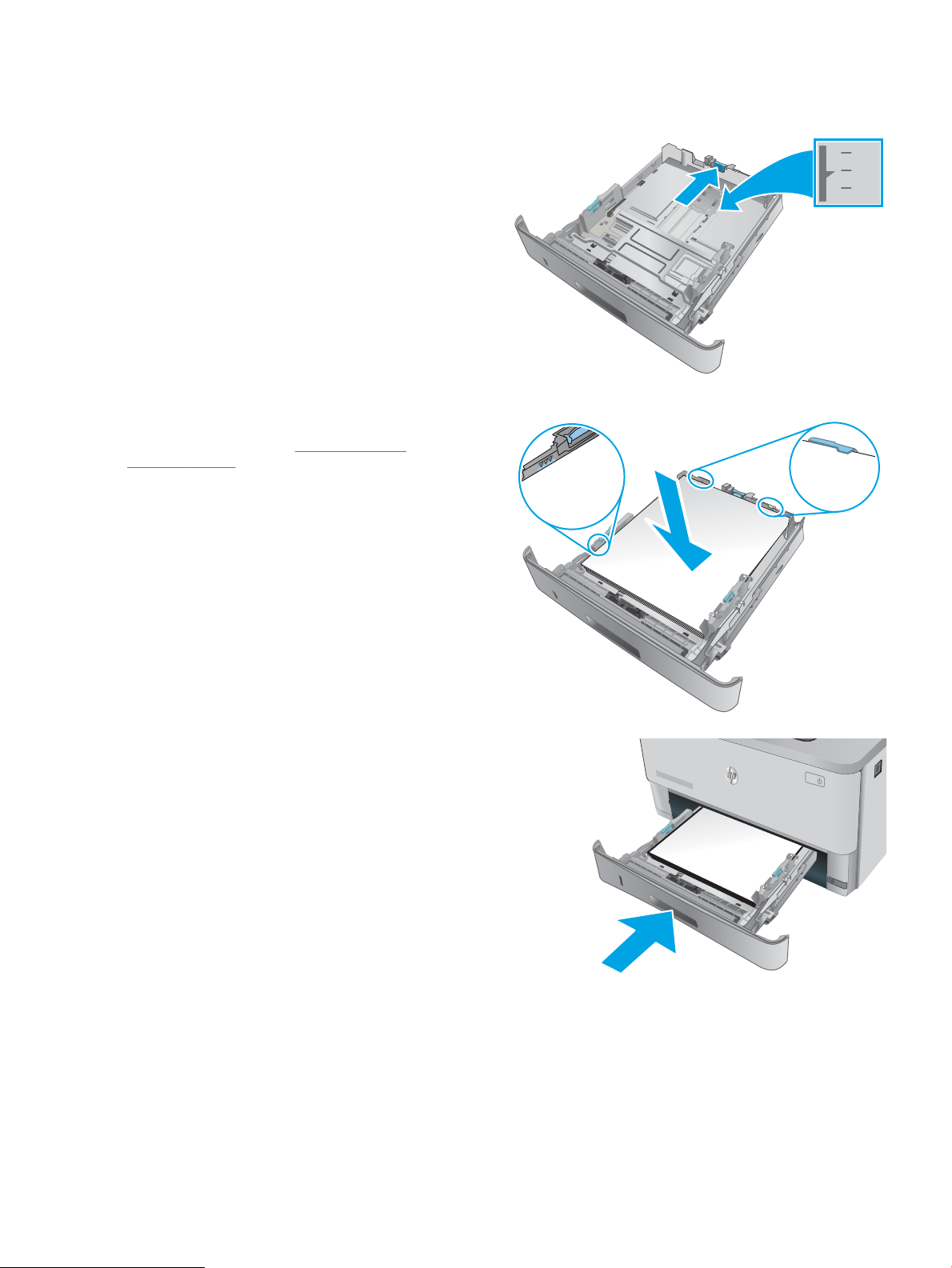
3. Қағаз ұзындығын бағыттағышты реттегіш
2
11
B5
A4
2
ETT
-
P
ACKARD
1
2
бекіткішті қысу және бағыттағыштарды
пайдаланылып жатқан қағаз өлшеміне сырғыту
арқылы реттеңіз.
4. Науаға парақты салыңыз. Қағазды бағыттау
жолы туралы ақпаратты 2-науаның қағаз
бағыты (20-бет) бөлімінен қараңыз
ЕСКЕРТПЕ: Қағаз бағыттауыштарын қағаз
бумасына қарсы тар етіп реттемеңіз. Оларды
науадағы шегіністерге немесе белгілерге
реттеңіз.
ЕСКЕРТПЕ: Кептеліп қалмауы үшін қағаз
бағыттауыштарын дұрыс өлшемге қойып,
науаны толтырып жібермеңіз. Суреттегі
үлкейтуде көрсетілгендей буманың жоғарғы
жағы науа толы көрсеткіштерінен төмен болуын
тексеріңіз.
ЕСКЕРТПЕ: Егер науа дұрыс реттелмесе, басып
шығару кезінде қателік хабары шығады немесе
қағаздың кептелуі мүмкін.
5. Науаны принтер ішіне толық сырғытыңыз.
6. Компьютерде бағдарлама қолданбасынан
басып шығару процесін бастаңыз. Драйвердің
науадан басып шығарылып жатқан қағаз үшін
дұрыс қағаз түрі мен өлшеміне орнатылғанын
тексеріңіз.
KKWW 2-науаға қағаз салу 19
Page 30
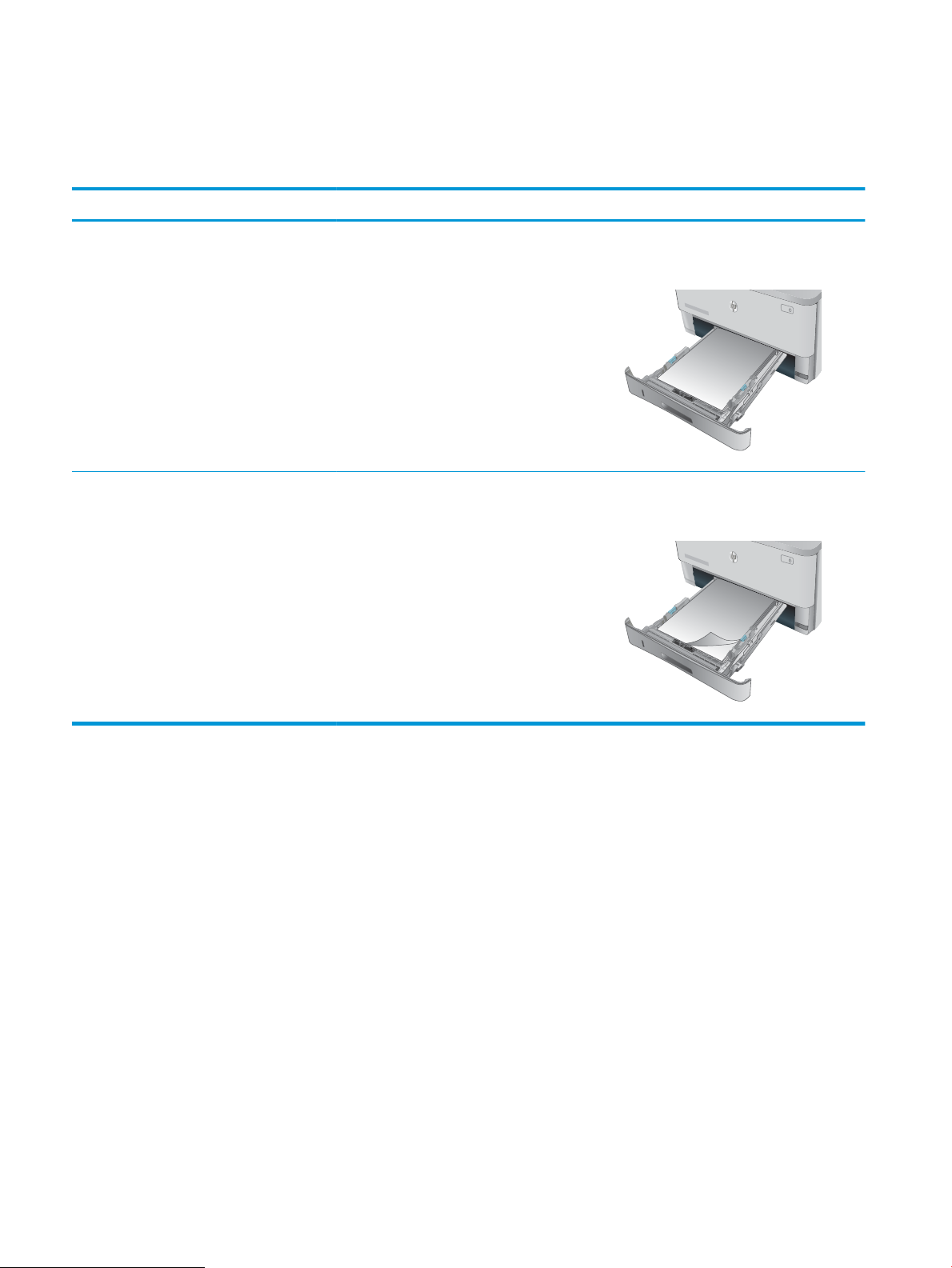
2-науаның қағаз бағыты
123
1
2
1
2
Егер сіз арнайы бағытты қажет ететін қағазды пайдалансаңыз, оны келесі кестедегі ақпаратқа сәйкес
салыңыз.
Қағаз түрі Шығыс Қағаз салу тәсілі
Бланк немесе алдын ала басылған 1 жағын басып шығару Жоғары қаратып
Жоғарғы жиегі науаның алдына қарайды
Бланк немесе алдын ала басылған 2 жағына басып шығару Төмен қаратып
Жоғарғы жиегі науаның алдына қарайды
20 2-тарау Қағаз науалары KKWW
Page 31

3-науаға қағаз салу
RD
1
2
3
3
A4 / A5 B5
8.5
Кіріспе
Төмендегі ақпарат қағазды 3-науаға салу жолын сипаттайды. Бұл науаға 75 г/м2 қағаздың 550 парағына
дейін сыяды.
ЕСКЕРТУ: Конверттерді, жапсырмаларды немесе қолдау көрсетілмейтін қағаз өлшемдерін 3-науадан
басып шығармаңыз. Қағаздың бұл түрлерін тек 1-науадан басып шығарыңыз.
1. Науаны принтерден толығымен шығарып алу
үшін науаны сыртқа тартып, аздап жоғары
көтеріңіз.
ЕСКЕРТПЕ: пайдалану кезінде науаны
ашпаңыз.
2. Қағаз енін бағыттағыштарды сол жақ
бағыттағыштағы реттегіш бекіткішті қысу және
бағыттағыштарды пайдаланылып жатқан қағаз
өлшеміне сырғыту арқылы реттеңіз.
KKWW 3-науаға қағаз салу 21
Page 32

3. Қағаз ұзындығын бағыттағышты реттегіш
11
B5
A4
3
3
RD
2
1
3
бекіткішті қысу және бағыттағыштарды
пайдаланылып жатқан қағаз өлшеміне сырғыту
арқылы реттеңіз.
4. Науаға парақты салыңыз. Қағазды бағыттау
жолы туралы ақпаратты 3-науаның қағаз
бағыты (23-бет) бөлімінен қараңыз
ЕСКЕРТПЕ: Қағаз бағыттауыштарын қағаз
бумасына қарсы тар етіп реттемеңіз. Оларды
науадағы шегіністерге немесе белгілерге
реттеңіз.
ЕСКЕРТПЕ: Кептеліп қалмауы үшін қағаз
бағыттауыштарын дұрыс өлшемге қойып,
науаны толтырып жібермеңіз. Суреттегі
үлкейтуде көрсетілгендей буманың жоғарғы
жағы науа толы көрсеткіштерінен төмен болуын
тексеріңіз.
ЕСКЕРТПЕ: Егер науа дұрыс реттелмесе, басып
шығару кезінде қателік хабары шығады немесе
қағаздың кептелуі мүмкін.
5. Науаны принтер ішіне толық сырғытыңыз.
6. Компьютерде бағдарлама қолданбасынан
басып шығару процесін бастаңыз. Драйвердің
науадан басып шығарылып жатқан қағаз үшін
дұрыс қағаз түрі мен өлшеміне орнатылғанын
тексеріңіз.
22 2-тарау Қағаз науалары KKWW
Page 33

3-науаның қағаз бағыты
2
1
3
123
2
1
3
Егер сіз арнайы бағытты қажет ететін қағазды пайдалансаңыз, оны келесі кестедегі ақпаратқа сәйкес
салыңыз.
Қағаз түрі Шығыс Қағаз салу тәсілі
Бланк немесе алдын ала басылған 1 жағын басып шығару Жоғары қаратып
Жоғарғы жиегі науаның алдына қарайды
Бланк немесе алдын ала басылған 2 жағына басып шығару Төмен қаратып
Жоғарғы жиегі науаның алдына қарайды
KKWW 3-науаға қағаз салу 23
Page 34

Конверттер салу және басып шығару
HEWLETT-PACKARD
2
Кіріспе
Төмендегі ақпарат конверттерді басып шығару және салу жолын сипаттайды. Конверттерге басып шығару
үшін 1-науаны ғана пайдаланыңыз. 1-науаға 10 конвертке дейін сыяды.
Конверттерді қолмен беру опциясын пайдаланып басып шығару үшін баспа драйверінде дұрыс
параметрлерді таңдау мақсатында мына қадамдарды орындаңыз, одан кейін конверттерді науаға
принтерге баспа тапсырмасын жібергеннен кейін салыңыз.
Конверттерді басып шығару
1. Бағдарламалық құралда Print (Басып шығару) опциясын таңдаңыз.
2. Принтерлер тізімінен принтерді таңдап, басып шығару драйверін ашу үшін Properties (Сипаттар)
немесе Preferences (Параметрлер) түймесін басыңыз немесе түртіңіз.
ЕСКЕРТПЕ: Түймешіктің атауы бағдарламаға қарай әр түрлі болады.
ЕСКЕРТПЕ: Осы мүмкіндіктерге Windows 8 немесе 8.1 нұсқасының Бастау экранынан кіру үшін,
Devices (Құрылғылар) бөлімін таңдап, Print (Басып шығару) тармағын таңдаңыз, содан кейін принтерді
таңдаңыз.
3. Paper/Quality (Қағаз/Сапа) қойындысын басыңыз немесе түртіңіз.
4. Paper size (Қағаз өлшемі) ашылмалы тізімінен конверттердің дұрыс өлшемін таңдаңыз.
5. Paper type (Қағаз түрі) ашылмалы тізімінен Envelope (Конверт) тармағын таңдаңыз.
6. Paper source (Қағаз көзі) ашылмалы тізімінен Manual feed (Қолмен беру) тармағын таңдаңыз.
7. Document Properties (Құжат сипаттары) тілқатысу терезесін жабу үшін OK түймешігін түртіңіз.
8. Тапсырманы басып шығару үшін Print (Басып шығару) тілқатысу терезесіндегі OK түймешігін түртіңіз.
Конверт бағыты
Конверттерді 1-науаға бетін жоғары қаратып, қысқа шетін,
марка жағын принтерге қаратып салыңыз.
24 2-тарау Қағаз науалары KKWW
Page 35

3 Жабдықтар, қосалқы құралдар мен
бөлшектер
●
Жабдықтарға, керек-жарақтарға және бөлшектерге тапсырыс беру
●
Тонер картриджін ауыстыру
Қосымша ақпарат алу үшін:
Келесі ақпарат жариялау уақытында дұрыс болады. Ағымдағы ақпаратты www.hp.com/support/ljM402,
www.hp.com/support/ljM403 бөлімінен қараңыз.
Принтер бойынша HP компаниясының жан-жақты анықтамасы мынадай ақпаратты қамтиды:
●
Орнату және параметрлерді реттеу
●
Үйрену және пайдалану
●
Проблемаларды шешу
●
Бағдарламалық құрал мен микробағдарлама жаңартуларын жүктеп алу
●
Қолдау форумдарына қосылу
●
Кепілдік және құқықтық ақпарат табу
KKWW 25
Page 36

Жабдықтарға, керек-жарақтарға және бөлшектерге тапсырыс беру
Тапсырыс беру
Жабдықтар мен қағазға тапсырыс беру www.hp.com/go/suresupply
Шынайы HP бөлшектеріне немесе керек-жарақтарына
тапсырыс беру
Қызмет көрсету орталығы немесе қолдау көрсетуші
провайдерлер арқылы тапсырыс беру
HP енгізілген веб-серверін (EWS) пайдалану реті Қол жеткізу үшін компьютерде қолдау көрсетілетін веб-
www.hp.com/buy/parts
HP өкілетті қызмет көрсету орталығымен немесе қолдау
көрсетуші провайдермен хабарласыңыз.
браузердегі мекенжай/URL өрісіне принтердің IP мекенжайын
немесе хост атауын енгізіңіз. EWS құрамында HP SureSupply вебсайтына сілтеме бар, ол түпнұсқа HP жабдықтарын сатып алу
опцияларымен қамтамасыз етеді.
Жабдықтар мен қосымша керек-жарақтар
Нөмірі Сипаттама Картридж нөмірі Бөлшек нөмірі
Жабдықтар
HP 26A Black Original LaserJet тонер
картриджі
ЕСКЕРТПЕ: тек M402 үлгілерінде
HP 28A Black Original LaserJet тонер
картриджі
ЕСКЕРТПЕ: тек M403 үлгілерінде
Стандартты сыйымдылықты алмастырмалы
қара тонер картриджі
Стандартты сыйымдылықты алмастырмалы
қара тонер картриджі
26A CF226A
28A CF228A
HP 26X High Yield Black Original
LaserJet тонер картриджі
ЕСКЕРТПЕ: тек M402 үлгілерінде
HP 28X High Yield Black Original
LaserJet тонер картриджі)
ЕСКЕРТПЕ: тек M403 үлгілерінде
Керек-жарақтар
HP LaserJet 1 x 550 қағаз беру құралы 550 парақтық қағаз беру құралы (қосымша
Жоғары сыйымдылықты алмастырмалы қара
тонер картриджі
Жоғары сыйымдылықты алмастырмалы қара
тонер картриджі
3-науа)
26X CF226X
28X CF228X
Қолданылмайды RM2-5413-000CN
Тұтынушының өзі жөндейтін бөлшектер
Тұтынушы өзі жөндей алатын (CSR) бөлшектерді жөндеу уақытын азайту үшін көптеген HP LaserJet
принтерлері үшін қолжетімді. CSR бағдарламасы мен артықшылықтары туралы қосымша ақпаратты
www.hp.com/go/csr-support және www.hp.com/go/csr-faq сайттарынан алуға болады.
Шынайы HP алмастырмалы бөлшектеріне www.hp.com/buy/parts сайтынан немесе өкілетті HP қызметіне
немесе қолдау көрсету провайдеріне хабарласып тапсырыс беруге болады. Тапсырыс берген кезде
26 3-тарау Жабдықтар, қосалқы құралдар мен бөлшектер KKWW
Page 37

мыналардың біреуі қажет болады: бөлшек нөмірі, сериялық нөмір (принтердің артында бар), принтер
нөмірі немесе принтер атауы.
●
Міндетті ауыстыру деп көрсетілген бөлшектерді HP мамандарының ақылы қызметін пайдаланбайтын
болса, тұтынушылар өздері орнату керек. Бұл бөлшектер үшін HP принтерінің кепілдігі шеңберінде
пайдалану орнында немесе қоймаға қайтарып жөндеу қызметі көрсетілмейді.
●
Қосымша ауыстырылатын деп көрсетілген бөлшектерді тапсырыс бойынша принтердің кепілдік
мерзімінде қосымша ақысыз HP қызмет көрсету мамандары орнатуы мүмкін.
Өзін-өзі алмастыру
Нөмірі Сипаттама
250 парақтық салу науасы 2-науаның алмастырмалы кассетасы Міндетті RM2-5392-000CN
опциялары Бөлшек нөмірі
HP LaserJet 1 x 550 қағаз беру құралы 550 парақтық қағаз беру құралы (қосымша 3-
науа)
Міндетті RM2-5413-000CN
KKWW Жабдықтарға, керек-жарақтарға және бөлшектерге тапсырыс беру 27
Page 38

Тонер картриджін ауыстыру
●
Кіріспе
●
Тонер картриджі туралы ақпарат
●
Тонер картридждерін алу және ауыстыру
Кіріспе
Төмендегі ақпаратта принтердің тонер картридждері туралы мәліметтер берілген және оны ауыстыру
туралы нұсқаулар қамтылған
Тонер картриджі туралы ақпарат
Бұл принтер тонер картриджі деңгейінің төмендегенін және қатты төмендегенін көрсетеді. Нақты тонер
картриджінің қалған жұмыс мерзімі әртүрлі болуы мүмкін. Баспа сапасы төмен болғанда ауыстырылатын
баспа картриджін қарастырып қойыңыз.
Тонерді қайта үлестіру рұқсат етілетін баспа сапасына сәйкес келмейінше, басып шығаруды ағымдағы
картриджбен жалғастыруыңыз. Тонерді қайта үлестіру үшін, тонер картриджін принтерден шығарып алып,
картриджді көлденең білігінен әрі-бері жайлап қозғаңыз. Графикалық кескінді картриджді алмастыру
нұсқауларынан қараңыз. Тонер картриджін принтерге қайта салып, қақпақты жабыңыз.
Принтердің картридждерін сатып алу немесе картридждің қолжетімділігін тексеру үшін www.hp.com/go/
suresupply сайтындағы HP SureSupply бөліміне өтіңіз. Беттің төменгі жағына өтіп, елдің/аймақтың
дұрыстығын тексеріңіз.
.
Сыйымдылығы Сипаттама Картридж нөмірі Бөлшек нөмірі
HP 26A Black Original LaserJet
тонер картриджі
ЕСКЕРТПЕ: тек M402
үлгілерінде
HP 28A Black Original LaserJet
тонер картриджі
ЕСКЕРТПЕ: тек M403
үлгілерінде
HP 26X High Yield Black Original
LaserJet тонер картриджі
ЕСКЕРТПЕ: тек M402
үлгілерінде
HP 28X High Yield Black Original
LaserJet тонер картриджі)
ЕСКЕРТПЕ: тек M403
үлгілерінде
Стандартты сыйымдылықты
алмастырмалы қара тонер
картриджі
Стандартты сыйымдылықты
алмастырмалы қара тонер
картриджі
Жоғары сыйымдылықты
алмастырмалы қара тонер
картриджі
Жоғары сыйымдылықты
алмастырмалы қара тонер
картриджі
26A CF226A
28A CF228A
26X CF226X
28X CF228X
ЕСКЕРТПЕ: жоғары өнімділікті тонер картридждері бет өнімділігін арттыру үшін бірден аса стандартты
картриджді қамтиды. Толық ақпарат алу үшін www.hp.com/go/learnaboutsupplies бетіне өтіңіз.
Тонер картриджін ауыстырмайынша, оны қаптамасынан шығармаңыз.
28 3-тарау Жабдықтар, қосалқы құралдар мен бөлшектер KKWW
Page 39

ЕСКЕРТУ: Тонер картриджін зақымдап алмау үшін, оны жарықта бірнеше минуттан көп ұстамаңыз. Тонер
2
1
HEWLETT-PACKARD
2
1
картриджін принтерден ұзақ уақытқа алып тастау керек болса, жасыл бейнелеу барабанын жабыңыз.
Келесі суретте тонер картриджінің құрамдас бөліктері көрсетілген.
1 Бейнелеу барабаны
ЕСКЕРТУ: Принтер барабанын ұстамаңыз. Саусақ іздері баспа сапасының ақауларына себеп болуы мүмкін.
2 Жад картасы
ЕСКЕРТУ: Егер тонер киімге тиіп кетсе, оны құрғақ шүберекпен сүртіп, киімді суық сумен жуыңыз. Ыстық
су тонерді матаға сіңдіреді.
ЕСКЕРТПЕ: Пайдаланылған тонер картридждерін қайта пайдалану туралы ақпарат тонер картриджінің
қорабында беріледі.
Тонер картридждерін алу және ауыстыру
1. Алдыңғы есікті ашу түймесін басыңыз.
KKWW Тонер картриджін ауыстыру 29
Page 40

2. Алдыңғы есікті ашыңыз.
2
HEWLETT-PACKARD
1
HEWLETT-PACKARD
1
HEWLETT-PACKARD
1
3. Пайдаланылған тонер картриджін принтерден
шығарыңыз.
4. Жаңа тонер картриджінің қаптамасын
қорабынан шығарып, қаптамадағы босататын
құлақшаны басыңыз.
30 3-тарау Жабдықтар, қосалқы құралдар мен бөлшектер KKWW
Page 41

5. Тонер картриджін ашылған қаптамадан алыңыз.
Пайдаланылған тонер картриджін өңдеу үшін
қалтаға салыңыз.
6. Тонер картриджінің екі жағынан ұстап, 5-6 рет
шайқаңыз.
KKWW Тонер картриджін ауыстыру 31
Page 42

7. Тонер картриджін принтердің ішіндегі іздермен
HEWLETT-PACKARD
1
2
HEWLETT-PACKARD
1
HEWLETT-PACKARD
1
туралаңыз және ол орнына дұрыс отырғанша
орнатыңыз.
8. Алдыңғы есікті жабыңыз.
32 3-тарау Жабдықтар, қосалқы құралдар мен бөлшектер KKWW
Page 43

4 Басып шығару
●
Басып шығару тапсырмалары (Windows)
●
Басып шығару тапсырмалары (OS X)
●
Кейінірек басып шығару немесе оңашада басып шығару үшін баспа тапсырмаларын өнімде сақтау
●
Мобильді басып шығару
Қосымша ақпарат алу үшін:
Келесі ақпарат жариялау уақытында дұрыс болады. Ағымдағы ақпаратты www.hp.com/support/ljM402,
www.hp.com/support/ljM403 бөлімінен қараңыз.
Принтер бойынша HP компаниясының жан-жақты анықтамасы мынадай ақпаратты қамтиды:
●
Орнату және параметрлерді реттеу
●
Үйрену және пайдалану
●
Проблемаларды шешу
●
Бағдарламалық құрал мен микробағдарлама жаңартуларын жүктеп алу
●
Қолдау форумдарына қосылу
●
Кепілдік және құқықтық ақпарат табу
KKWW 33
Page 44

Басып шығару тапсырмалары (Windows)
Басып шығару әдісі (Windows)
Келесі процедурада Windows үшін негізгі басып шығару процесі сипатталады.
1. Бағдарламалық құралда Басып шығару опциясын таңдаңыз.
2. Принтерді принтерлер тізімінен таңдаңыз. Параметрлерді өзгерту мақсатында принтер драйверін ашу
үшін Properties (Сипаттар) немесе Preferences (Параметрлер) түймешігін басыңыз немесе түртіңіз.
ЕСКЕРТПЕ: түймешіктің атауы бағдарламаға қарай әр түрлі болады.
ЕСКЕРТПЕ: Осы мүмкіндіктерге Windows 8 не 8.1 нұсқасының «Бастау» экранынан кіру үшін
Құрылғылар бөлімін таңдап, Басып шығару тармағын таңдаңыз, одан кейін принтерді таңдаңыз.
ЕСКЕРТПЕ: Қосымша ақпарат алу үшін баспа драйверіндегі Анықтама (?) түймесін басыңыз.
ЕСКЕРТПЕ: Баспа драйвердің сырт көрінісі осы құжатта көрсетілгеннен басқаша болуы мүмкін, бірақ
қадамдары бірдей.
3. Қолдануға болатын опцияларды реттеу үшін баспа драйверіндегі қойындыларды басыңыз немесе
түртіңіз. Мысалы, қағаз бағдарын Аяқтау қойындысында орнатыңыз, ал қағаз көзін, қағаз түрін, қағаз
өлшемін және сапа параметрлерін Қағаз/Cапа қойындысында орнатыңыз.
34 4-тарау Басып шығару KKWW
Page 45

4. Print (Басып шығару) тілқатысу терезесіне қайту үшін OK түймешігін басыңыз немесе түртіңіз. Осы
экранда басып шығаратын көшірмелер санын таңдаңыз.
5. Тапсырманы басып шығару үшін OK түймешігін басыңыз.
KKWW Басып шығару тапсырмалары (Windows) 35
Page 46

Қағаздың екі жағына автоматты түрде басып шығару (Windows жүйесі)
Бұл процедураны автоматты дуплексер орнатылған принтерлерде пайдаланыңыз. Принтерде автоматты
дуплексер орнатылмаған болса немесе дуплексер қолдамайтын қағаз түрлеріне басып шығару үшін екі
жақта қолмен басып шығаруға болады.
1. Бағдарламалық құралда Print (Басып шығару) опциясын таңдаңыз.
2. Принтерлер тізімінен принтерді таңдаңыз да, басып шығару драйверін таңдау үшін Properties
(Сипаттар) немесе Preferences (Параметрлер) түймесін басыңыз немесе түртіңіз.
ЕСКЕРТПЕ: түймешіктің атауы бағдарламаға қарай әр түрлі болады.
ЕСКЕРТПЕ: Осы мүмкіндіктерге Windows 8 не 8.1 нұсқасының «Бастау» экранынан кіру үшін
Құрылғылар бөлімін таңдап, Басып шығару тармағын таңдаңыз, одан кейін принтерді таңдаңыз.
3. Finishing (Аяқтау) қойындысын басыңыз немесе түртіңіз.
4. Print on both side sides (Екі жаққа да басу) құсбелгісін қойыңыз. Document Properties (Құжат
сипаттары) тілқатысу терезесін жабу үшін OK түймешігін басыңыз.
5. Тапсырманы басып шығару үшін Print (Басып шығару) тілқатысу терезесіндегі OK түймешігін басыңыз.
Қағаздың екі жағына қолмен басып шығару (Windows)
Бұл процедураны автоматты дуплексер орнатылмаған принтерлерде немесе дуплексер қолдамайтын
қағазға басып шығару үшін пайдаланыңыз.
1. Бағдарламалық құралда Print (Басып шығару) опциясын таңдаңыз.
2. Принтерлер тізімінен принтерді таңдаңыз да, басып шығару драйверін таңдау үшін Properties
(Сипаттар) немесе Preferences (Параметрлер) түймесін басыңыз немесе түртіңіз.
ЕСКЕРТПЕ: түймешіктің атауы бағдарламаға қарай әр түрлі болады.
ЕСКЕРТПЕ: Осы мүмкіндіктерге Windows 8 не 8.1 нұсқасының «Бастау» экранынан кіру үшін
Құрылғылар бөлімін таңдап, Басып шығару тармағын таңдаңыз, одан кейін принтерді таңдаңыз.
3. Finishing (Аяқтау) қойындысын басыңыз немесе түртіңіз.
4. Print On Both Sides (manually) (Екі жаққа да Басу (қолмен)) құсбелгісін қойыңыз. Тапсырманың бірінші
жағын басып шығару үшін OK түймешігін басыңыз.
5. Шығыс себеттен басылған дестені шығарыңыз және 1-науаға салыңыз.
6. Ұсынылса, басқару тақтасындағы тиісті түймешікті басып жалғастырыңыз.
36 4-тарау Басып шығару KKWW
Page 47

Бір параққа бірнеше бетті басып шығару (Windows)
1. Бағдарламалық құралда Print (Басып шығару) опциясын таңдаңыз.
2. Принтерлер тізімінен принтерді таңдаңыз да, басып шығару драйверін таңдау үшін Properties
(Сипаттар) немесе Preferences (Параметрлер) түймесін басыңыз немесе түртіңіз.
ЕСКЕРТПЕ: түймешіктің атауы бағдарламаға қарай әр түрлі болады.
ЕСКЕРТПЕ: Осы мүмкіндіктерге Windows 8 не 8.1 нұсқасының «Бастау» экранынан кіру үшін
Құрылғылар бөлімін таңдап, Басып шығару тармағын таңдаңыз, одан кейін принтерді таңдаңыз.
3. Finishing (Аяқтау) қойындысын басыңыз немесе түртіңіз.
4. Әр параққа беттер санын параққа бет ашылмалы тізімінен таңдаңыз.
5. Print page borders (Бет жиектерін басып шығару), Page Order (Беттер реті) және Orientation (Бағыттау)
үшін дұрыс опцияларды таңдаңыз. Document Properties (Құжат сипаттары) тілқатысу терезесін жабу
үшін OK түймешігін басыңыз.
6. Тапсырманы басып шығару үшін Print (Басып шығару) тілқатысу терезесіндегі OK түймешігін басыңыз.
Қағаз түрін таңдау (Windows)
1. Бағдарламалық құралда Басып шығару опциясын таңдаңыз.
2. Принтерлер тізімінен принтерді таңдаңыз да, басып шығару драйверін таңдау үшін Properties
(Сипаттар) немесе Preferences (Параметрлер) түймесін басыңыз немесе түртіңіз.
ЕСКЕРТПЕ: Түймешіктің атауы бағдарламаға қарай әр түрлі болады.
ЕСКЕРТПЕ: Осы мүмкіндіктерге Windows 8 не 8.1 нұсқасының «Бастау» экранынан кіру үшін
Құрылғылар бөлімін таңдап, Басып шығару тармағын таңдаңыз, одан кейін принтерді таңдаңыз.
3. Қағаз/Сапа қойындысын басыңыз немесе түртіңіз.
4. Paper type (Қағаз түрі) ашылмалы тізімінен More... (Көбірек...) опциясын таңдаңыз.
5. Type is: (Түрі:) опцияларының тізімін жайыңыз.
6. Қағазды ең жақсы сипаттайтын қағаз түрлерінің санатын жайыңыз.
7. Қолданыстағы қағаз түрінің опциясын таңдап, OK түймешігін басыңыз.
8. Document Properties (Құжат сипаттары) тілқатысу терезесін жабу үшін OK түймешігін басыңыз.
Тапсырманы басып шығару үшін Print (Басып шығару) тілқатысу терезесіндегі OK түймешігін басыңыз.
Егер науаны конфигурациялау керек болса, принтердің басқару тақтасында науаны конфигурациялау
туралы хабар көрсетіледі.
9. Түрі мен өлшемі көрсетілген қағазды науаға салып, оны жабыңыз.
10. Анықталған түр мен өлшемді қабылдау үшін OK түймешігін түртіңіз немесе басқа қағаз өлшемін
немесе түрін таңдау үшін Modify (Өзгерту) түймешігін түртіңіз.
11. Дұрыс түр мен өлшемді таңдаңыз да, OK түймешігін түртіңіз.
KKWW Басып шығару тапсырмалары (Windows) 37
Page 48

Қосымша басып шығару тапсырмалары
www.hp.com/support/ljM402, www.hp.com/support/ljM403 торабына өтіңіз.
Белгілі бір басып шығару тапсырмаларын орындау үшін нұсқаулар қол жетімді, мысалы:
●
Басып шығару таңбашаларын немесе алдын ала орнатылған параметрлерін жасау және пайдалану
●
Қағаз өлшемін таңдау немесе өзгертілмелі қағаз өлшемін пайдалану
●
Парақ бағдарын таңдау
●
Буклет жасау
●
Құжатты белгілі бір қағаз өлшеміне сыятындай масштабтау
●
Құжаттың бірінші немесе соңғы беттерін басқа қағазға басып шығару
●
Құжатқа су таңбаларын басып шығару
38 4-тарау Басып шығару KKWW
Page 49

Басып шығару тапсырмалары (OS X)
Басып шығару жолы (OS X)
Төмендегі процедурада OS X үшін негізгі басып шығару процесі сипатталады.
1. File (Файл) мәзірін басыңыз, содан кейін Print (Басып шығару) опциясын басыңыз.
2. Принтерді таңдаңыз.
3. Show Details (Мәліметтерді көрсету) немесе Copies & Pages (Көшірмелер және беттер) түймесін басып,
басып шығару параметрлерін реттеу үшін басқа мәзірлерді таңдаңыз.
ЕСКЕРТПЕ: Элементтің атауы бағдарламаға қарай әр түрлі болады.
4. Басып шығару түймешігін басыңыз.
Қағаздың екі жағына автоматты түрде басып шығару (OS X)
ЕСКЕРТПЕ: Бұл ақпарат автоматты дуплексері бар принтерлерге қолданылады.
ЕСКЕРТПЕ: Бұл мүмкіндік HP принтер драйверін орнатсаңыз ғана қол жетімді. AirPrint мүмкіндігін
пайдаланып жатсаңыз ол қол жетімді болмауы мүмкін.
1. File (Файл) мәзірін басыңыз, содан кейін Print (Басып шығару) опциясын басыңыз.
2. Принтерді таңдаңыз.
3. Show Details (Мәліметтерді көрсету) немесе Copies & Pages (Көшірмелер және беттер) түймесін басып,
Layout (Орналасу) мәзірін таңдаңыз.
ЕСКЕРТПЕ: Элементтің атауы бағдарламаға қарай әр түрлі болады.
4. Two-Sided (Екі жақты) ашылмалы тізімінен байластыру опциясын таңдаңыз.
5. Басып шығару түймешігін басыңыз.
Қағаздың екі жағына қолмен басып шығару (OS X)
ЕСКЕРТПЕ: Бұл мүмкіндік HP принтер драйверін орнатсаңыз ғана қол жетімді. AirPrint мүмкіндігін
пайдаланып жатсаңыз ол қол жетімді болмауы мүмкін.
1. File (Файл) мәзірін басыңыз, содан кейін Print (Басып шығару) опциясын басыңыз.
2. Принтерді таңдаңыз.
3. Show Details (Мәліметтерді көрсету) немесе Copies & Pages (Көшірмелер және беттер) түймесін басып,
Manual Duplex (Қолмен дуплекстеу) мәзірін таңдаңыз.
ЕСКЕРТПЕ: Элементтің атауы бағдарламаға қарай әр түрлі болады.
4. Manual Duplex (Қолмен дуплекстік басып шығару) жолын, содан кейін байластыру опциясын
таңдаңыз.
5. Басып шығару түймешігін басыңыз.
6. Принтерге өтіп, 1-науа ішіндегі кез келген таза парақты алып тастаңыз.
KKWW Басып шығару тапсырмалары (OS X) 39
Page 50

7. Басылып шыққан буманы шығыс себетінен шығарып, басылған жағын төмен қаратып кіріс науасына
салыңыз.
8. Ұсынылса, басқару тақтасындағы тиісті түймешікті басып жалғастырыңыз.
Бір параққа бірнеше бетті басып шығару (OS X)
1. File (Файл) мәзірін басыңыз, содан кейін Print (Басып шығару) опциясын басыңыз.
2. Принтерді таңдаңыз.
3. Show Details (Мәліметтерді көрсету) немесе Copies & Pages (Көшірмелер және беттер) түймесін басып,
Layout (Орналасу) мәзірін таңдаңыз.
ЕСКЕРТПЕ: Элементтің атауы бағдарламаға қарай әр түрлі болады.
4. Pages per Sheet (параққа бет) ашылмалы тізімінен әр парақта басып шығару керек беттер санын
таңдаңыз.
5. Layout Direction (Орналасу бағыты) аймағында парақтағы беттер реті мен орнын таңдаңыз.
6. Borders (Жиектер) мәзірінен әр парақтың айналасында басылатын жиек түрін таңдаңыз.
7. Басып шығару түймешігін басыңыз.
Қағаз түрін таңдау (OS X)
1. File (Файл) мәзірін басыңыз, содан кейін Print (Басып шығару) опциясын басыңыз.
2. Принтерді таңдаңыз.
3. Show Details (Мәліметтерді толық көрсету) немесе Copies & Pages (Көшірмелер және беттер) түймесін
басып, Media & Quality (Мультимедиа мен сапа) мәзірін немесе Paper/Quality (Қағаз/сапа) мәзірін
таңдаңыз.
ЕСКЕРТПЕ: Элементтің атауы бағдарламаға қарай әр түрлі болады.
4. Media & Quality (Құрал мен сапа) немесе Paper/Quality (Қағаз/Сапа) опцияларын таңдаңыз.
ЕСКЕРТПЕ: Бұл тізім қолжетімді опциялардың үлкен жинағынан тұрады. Кейбір опциялар барлық
принтерлерде қолжетімді бола бермейді.
●
Media Type (Құрал түрі): басып шығаруға арналған қағаз түрін таңдаңыз.
●
Print Quality (Басып шығару сапасы): басып шығару тапсырмасы үшін ажыратымдылық деңгейін
таңдаңыз.
●
Edge-To-Edge Printing (Жиекке жақын басып шығару): қағаз жиегіне жақын басып шығару үшін
осы опцияны таңдаңыз.
●
EconoMode (Үнемдеу режимі): құжат үлгілерін басып шығарған кезде тонерді сақтау үшін осы
опцияны таңдаңыз.
5. Басып шығару түймешігін басыңыз.
Қосымша басып шығару тапсырмалары
www.hp.com/support/ljM402, www.hp.com/support/ljM403 торабына өтіңіз.
40 4-тарау Басып шығару KKWW
Page 51

Белгілі бір басып шығару тапсырмаларын орындау үшін нұсқаулар қол жетімді, мысалы:
●
Басып шығару таңбашаларын немесе алдын ала орнатылған параметрлерін жасау және пайдалану
●
Қағаз өлшемін таңдау немесе өзгертілмелі қағаз өлшемін пайдалану
●
Парақ бағдарын таңдау
●
Буклет жасау
●
Құжатты белгілі бір қағаз өлшеміне сыятындай масштабтау
●
Құжаттың бірінші немесе соңғы беттерін басқа қағазға басып шығару
●
Құжатқа су таңбаларын басып шығару
KKWW Басып шығару тапсырмалары (OS X) 41
Page 52

Кейінірек басып шығару немесе оңашада басып шығару үшін баспа тапсырмаларын өнімде сақтау
●
Кіріспе
●
Бастамас бұрын
●
Принтерді тапсырманы сақтайтын етіп орнату
●
Сақталған тапсырма жасау (Windows)
●
Сақталған тапсырманы басып шығару
●
Сақталған тапсырманы жою
Кіріспе
Бұл бөлімде принтерге сақталған құжаттарды жасау және басып шығару процедуралары берілген. Бұл
тапсырмаларды кейінірек басып шығаруға немесе жеке басып шығаруға болады.
Бастамас бұрын
Тапсырманы сақтау мүмкіндігі келесі талаптарды қамтиды:
●
Кемінде 16 Гбайт бос орны бар берілген USB 2.0 флеш-дискісін артқы USB портына орнату керек. Бұл
USB флеш-дискісі принтерге жіберілетін тапсырмаларды сақтау тапсырмаларын сақтайды. Бұл USB
флеш-дискісін принтерден алу тапсырмаларды сақтау мүмкіндігін ажыратады.
●
HP Universal Print Driver (UPD) драйверін қолданатын болсаңыз, UPD 5.9.0 немесе жоғары нұсқасын
қолдану керек.
Принтерді тапсырманы сақтайтын етіп орнату
Принтердің тапсырманы сақтау мүмкіндігін қосу үшін келесі процестерді орындаңыз.
Бірінші қадам: USB флеш-дискісін орнату
1. Артқы USB портын орналастырыңыз.
ЕСКЕРТПЕ: кейбір үлгілерде артқы USB порты жабық болады. Жалғастырмас бұрын артқы USB
порты қақпағын алыңыз.
42 4-тарау Басып шығару KKWW
Page 53

2. USB флеш-дискісін артқы USB портына орнатыңыз.
Басқару панелінде The USB drive will be formatted (USB драйвері пішімделеді) хабары көрсетеді.
3. Процедураны аяқтау үшін, OK түймешігін басыңыз.
Екінші қадам: баспа драйверін жаңарту
Windows жүйесіндегі баспа драйверін жаңарту
1. Start (Бастау) түймешігін басып, Devices and Printers (Құрылғылар мен принтерлер) тармағын
таңдаңыз.
2. НР принтерінің атауын тінтуірдің оң жақ түймешігімен басып, Printer Properties (Принтер сипаттары)
тармағын таңдаңыз.
3. Properties (Сипаттар) тілқатысу терезесінде Device Settings (Құрылғы параметрлері) қойындысын
нұқыңыз.
4. Update Now (Қазір жаңарту) тармағын таңдап, OK түймешігін басыңыз. Принтер драйвері
жаңартылады.
Жаңартылған принтер драйверінде Job Storage (Тапсырманы сақтау) қойындысы болады.
Сақталған тапсырма жасау (Windows)
Жеке немесе кідіріспен басып шығару үшін тапсырмаларды принтерге сақтаңыз.
ЕСКЕРТПЕ: Баспа драйвері мұнда көрсетілгеннен басқаша болуы мүмкін, бірақ орындау қадамдары
бірдей.
1. Бағдарламалық құралда Басып шығару опциясын таңдаңыз.
KKWW Кейінірек басып шығару немесе оңашада басып шығару үшін баспа тапсырмаларын өнімде сақтау 43
Page 54

2. Принтерлер тізімінен принтерді таңдап алып, Properties (Сипаттар) немесе Preferences (Параметрлер)
(атауы әр түрлі бағдарламаларда әр түрлі болады) опциясын таңдаңыз.
ЕСКЕРТПЕ: түймешіктің атауы бағдарламаға қарай әр түрлі болады.
ЕСКЕРТПЕ: Осы мүмкіндіктерге Windows 8 не 8.1 нұсқасының «Бастау» экранынан кіру үшін
Құрылғылар бөлімін таңдап, Басып шығару тармағын таңдаңыз, одан кейін принтерді таңдаңыз.
3. Тапсырма Сақтау Орны қойындысын басыңыз.
4. Job Storage Mode (Тапсырманы сақтау режимі) опциясын таңдаңыз.
Күй Сипаттама PIN арқылы қорғалған Тапсырманы жою
Растау және ұстау Басып шығару сапасын
тексеру үшін құжаттың
бірінші бетін басып
шығарыңыз, одан кейін
принтердің басқару
тақтасынан қалған құжатты
басып шығарыңыз
Жеке жұмыс Принтердің басқару
тақтасынан сұрағанша,
тапсырма басып
шығарылмайды.
Жоқ Тапсырма басып
шығарылғаннан кейін
немесе тапсырманы ұстап
тұру шегіне жеткенде
автоматты түрде жойылады.
Иә (міндетті емес) Тапсырма басып
шығарылғаннан кейін
немесе тапсырманы ұстап
тұру шегіне жеткенде
автоматты түрде жойылады.
44 4-тарау Басып шығару KKWW
Page 55

Күй Сипаттама PIN арқылы қорғалған Тапсырманы жою
Жылдам көшірме Тапсырманың сұралған
көшірмелер санын басып
шығарыңыз, кейінірек қайта
басып шығару үшін
тапсырма көшірмесін
принтердің жадына
сақтаңыз.
Сақталған жұмыс Тапсырманы принтерде
сақтап, басқа
пайдаланушыларға
тапсырманы кез келген
уақытта басып шығаруға
мүмкіндік беріңіз.
Жоқ Қолмен
Иә (міндетті емес) Қолмен
5. Өзгертілмелі пайдаланушы атын немесе тапсырма атын пайдалану үшін,Custom (Өзгертілмелі)
түймешігін басып,пайдаланушы атын немесе тапсырма атын енгізіңіз.
Егер басқа сақталған тапсырмада сондай ат болса,қандай опция пайдаланылатынын таңдаңыз:
●
Use Job Name + (1-99) (Тапсырма атын + (1-99) пайдалану): тапсырма атының соңына бірегей
сан қосыңыз.
●
Replace Existing File (Бар файлды алмастыру): бар сақтаулы тапсырманы жаңасымен
алмастырыңыз.
6. Document Properties (Құжат сипаттары) тілқатысу терезесін жабу үшін OK түймешігін түртіңіз.
Тапсырманы басып шығару үшін Print (Басып шығару) тілқатысу терезесіндегі OK түймешігін түртіңіз.
Сақталған тапсырманы басып шығару
Принтердің жадында сақталған тапсырманы басып шығару үшін төмендегі қадамдарды орындаңыз.
1. Принтердің басқару тақтасындағы OK түймесін басыңыз.
2. Job Storage (Тапсырма сақтау) тармағына жылжып, оны таңдаңыз.
3. Job Folders (Тапсырма қалталары) тізімінен пайдаланушы атын таңдаңыз. Сол пайдаланушы атымен
сақталған тапсырмалар тізімі көрсетіледі.
4. Тапсырманың атауын таңдаңыз. Егер тапсырма жеке немесе шифрланған болса,PIN кодын немесе
құпия сөзді енгізіңіз.
5. Көшірмелер санын реттеу үшін Copies (Көшірмелер) опциясын таңдап, көшірмелер санын енгізіңіз,
одан кейін OK түймесін басыңыз.
6. Тапсырманы басып шығару үшін Print (Басып шығару) опциясын таңдаңыз.
Сақталған тапсырманы жою
Сақталған тапсырманы принтердің жадына жібергенде, принтер сондай пайдаланушы аты және тапсырма
атауы бар бұрынғы кез келген тапсырмалардың үстіне жазады. Егер принтердің жады толса, принтердің
басқару тақтасы No more memory (Басқа орын жоқ) деген хабарды көрсетеді және қосымша басып
шығару тапсырмаларын сақтамастан бұрын, бұрынғы сақталған тапсырмалар жойылуы керек.
Принтердің жадында сақталған тапсырманы жою үшін осы процедураны пайдаланыңыз.
KKWW Кейінірек басып шығару немесе оңашада басып шығару үшін баспа тапсырмаларын өнімде сақтау 45
Page 56

1. Принтердің басқару тақтасындағы OK түймесін басыңыз.
2. Job Storage (Тапсырма сақтау) тармағына жылжып, оны таңдаңыз.
3. Job Folders (Тапсырма қалталары) тізімінен пайдаланушы атын таңдаңыз. Сол пайдаланушы атымен
сақталған тапсырмалар тізімі көрсетіледі.
4. Тапсырманың атауын таңдаңыз. Егер тапсырма жеке немесе шифрланған болса, PIN кодын немесе
құпия сөзді енгізіңіз.
5. Тапсырманы жою үшін Delete (Жою) опциясын таңдап, OK түймесін басыңыз.
46 4-тарау Басып шығару KKWW
Page 57

Мобильді басып шығару
Кіріспе
HP компаниясы ноутбуктан, планшеттен, смартфоннан немесе басқа мобильді құрылғыдан HP принтері
арқылы оңай басып шығаруға мүмкіндік беретін мобильді және электрондық басып шығару (ePrint)
шешімдерін ұсынады. Толық тізімді көру және ең жақсы таңдауды анықтау үшін www.hp.com/go/
LaserJetMobilePrinting сайтына өтіңіз.
●
Wi-Fi Direct және NFC басып шығару (тек сымсыз үлгілер)
●
Электрондық пошта арқылы HP ePrint
●
HP ePrint бағдарламалық құралы
●
AirPrint
●
Android ендірілген басып шығаруы
Wi-Fi Direct және NFC басып шығару (тек сымсыз үлгілер)
Wi-Fi Direct және NFC (Жақын маңдағы байланыс) арқылы басып шығаруға болатын Wi-Fi (мобильді)
мүмкіндігі бар құрылғыларға принтермен сымсыз маршрутизаторды пайдаланбай, сымсыз желімен тікелей
байланысуға мүмкіндік береді.
Wi-Fi Direct және NFC мүмкіндіктері желіге немесе интернетке қосылмай, сымсыз мобильді құрылғыдан
басып шығаруға мүмкіндік береді. NFC мүмкіндіктері құрылғы мен құрылғыны тигізу арқылы мобильді
құрылғыларға бірге-бір басып шығару байланысын береді.
ЕСКЕРТПЕ: Барлық мобильді операциялық жүйелер қазір Wi-Fi Direct және NFC байланыс үлгілерінде
қолданылмайды.
Мына құрылғылардан сымсыз басып шығару үшін Wi-Fi Direct мүмкіндігін пайдаланыңыз:
●
Android ендірілген басып шығару шешімімен үйлесетін Android мобильді құрылғылары
Wi-Fi Direct арқылы басып шығару мүмкіндігі туралы қосымша ақпарат алу үшін www.hp.com/go/
wirelessprinting веб-сайтына өтіңіз.
NFC және Wi-Fi Direct мүмкіндіктерін принтердің басқару тақтасынан қосуға немесе өшіруге болады.
Wi-Fi Direct мүмкіндігін қосу немесе ажырату
Wi-Fi Direct мүмкіндіктері алдымен принтердің басқару тақтасынан қосылуы керек.
1. Принтердің басқару тақтасындағы OK түймесін басыңыз.
2. Мына мәзірлерді ашыңыз:
●
Network Setup (Желіні орнату)
●
Wi-Fi Direct
●
Қосулы/өшірулі
3. On (Қосу) мәзір тармағын таңдаңыз. O (Өшіру) тармағын таңдағанда, Wi-Fi Direct арқылы басып
шығару мүмкіндігін өшіреді.
KKWW Мобильді басып шығару 47
Page 58

ЕСКЕРТПЕ: Бір принтердің бірнеше моделі орнатылған орталарда Wi-Fi Direct арқылы басып шығаруға
арналған принтерді анықтауды жеңілдету үшін әр принтерге бірегей Wi-Fi Direct кодын беру пайдалы
болуы мүмкін. OK түймесін басып, мына мәзірлерді ашқан кезде Wi-Fi Direct атауы қолжетімді болады:
●
Network Setup (Желіні орнату)
●
Wi-Fi Direct
●
Wi-Fi Direct Name (Wi-Fi Direct атауы)
Мына процедураны орындап, принтердің Wi-Fi Direct атауын HP ендірілген веб-сервері (EWS) арқылы
өзгертіңіз
Бірінші қадам: НР ендірілген веб-серверін ашу
1. Принтердің басқару тақтасындағы OK түймесін басыңыз. IP мекенжайын немесе хост атауын көрсету
2. Веб-браузерді ашып, мекенжай жолына IP мекенжайын немесе хост атауын дәл принтердің басқару
:
үшін Network Setup (Желі параметрлерін орнату) мәзірін ашып, Show IP Address (IP мекенжайын
көрсету) тармағын таңдаңыз.
тақтасындағыдай теріңіз. Компьютер пернетақтасындағы Enter пернесін басыңыз. EWS экраны
ашылады.
EWS қызметін ашқан кезде веб-браузер There is a problem with this website’s security certicate (Бұл
веб-сайттың қауіпсіздік сертификатына қатысты бір мәселе бар) хабарламасын көрсетсе, Continue to
this website (not recommended) (Бұл веб-сайтты ашуды жалғастыру (ұсынылмайды)) опциясын
басыңыз.
ЕСКЕРТПЕ: Continue to this website (not recommended) (Бұл веб-сайтты ашуды жалғастыру
(ұсынылмайды)) опциясын таңдау HP принтері үшін EWS қызметінде шарлау барысында компьютерге
зиян келтірмейді.
Екінші қадам: Wi-Fi Direct атауын өзгерту
1. Networking (Желіге қосылу) қойындысын таңдаңыз.
2. Сол жақ шарлау аймағындағы Wi-Fi Direct Setup (Wi-Fi Direct орнату) сілтемесін басыңыз.
3. Wi-Fi Direct Name (Wi-Fi Direct атауы) жолағына жаңа атау енгізіңіз.
4. Apply (Қолдану) түймесін басыңыз.
Электрондық пошта арқылы HP ePrint
Құжаттарды кез келген электрондық пошта қызметін қолданатын құрылғыдан электрондық хабардың
тіркемесі ретінде принтердің электрондық пошта мекенжайына жіберу арқылы басып шығару үшін
HP ePrint құралын пайдаланыңыз.
ЕСКЕРТПЕ: Бұл мүмкіндікті қолдану үшін принтердің микробағдарламасын жаңарту қажет болуы мүмкін.
HP ePrint функциясын қолдану үшін принтер мына талаптарға сай болуы керек:
●
Принтер сымды немесе сымсыз желіге қосылған және интернетке кіру мүмкіндігі болуы керек.
48 4-тарау Басып шығару KKWW
Page 59

●
Принтерде HP Web Services қосылып тұруы және принтер HP Connected қызметіне тіркелген болуы
керек.
HP Web Services қызметтерін қосу және HP Connected арқылы тіркеу үшін мына процедураны
орындаңыз:
1. Принтердің басқару тақтасындағы OK түймесін басыңыз. IP мекенжайын немесе хост атауын
көрсету үшін Network Setup (Желі параметрлерін орнату) мәзірін ашып, Show IP Address (IP
мекенжайын көрсету) тармағын таңдаңыз.
2. Веб-браузерді ашып, мекенжай жолына IP мекенжайын немесе хост атауын дәл принтердің
басқару тақтасындағыдай теріңіз
экраны ашылады.
EWS қызметін ашқан кезде веб-браузер There is a problem with this website’s security certicate
(Бұл веб-сайттың қауіпсіздік сертификатына қатысты бір мәселе бар) хабарламасын көрсетсе,
Continue to this website (not recommended) (Бұл веб-сайтты ашуды жалғастыру (ұсынылмайды))
опциясын басыңыз.
ЕСКЕРТПЕ: Continue to this website (not recommended) (Бұл веб-сайтты ашуды жалғастыру
(ұсынылмайды)) опциясын таңдау HP принтері үшін EWS қызметінде шарлау барысында
компьютерге зиян келтірмейді.
3. HP Web Services (HP веб-қызметтері) қойындысын ашып, Enable (Қосу) опциясын басыңыз.
Принтер веб-қызметтерді қосады, одан кейін ақпараттық бетті басып шығарады.
. Компьютер пернетақтасындағы Enter пернесін басыңыз. EWS
Ақпараттық бетте HP өнімін HP Connected қызметіне тіркеуге қажетті принтер коды болады.
4. HP ePrint тіркелгісін жасау және параметрлерді орнату процесін орындау үшін
www.hpconnected.com сайтына өтіңіз.
HP ePrint бағдарламалық құралы
HP ePrint бағдарламалық құралы Windows немесе Mac жұмыс үстелі компьютерінен немесе ноутбугынан
кез келген HP ePrint бағдарламасын қолдайтын принтерде басып шығаруды жеңілдетеді. Бұл
бағдарламалық құрал HP Connected есептік жазбаңызға тіркелген HP ePrint қосылған принтерлерді табуды
жеңілдетеді. Мақсатты HP принтері кеңседе немесе дүние жүзіндегі бір орында орналасуы мүмкін.
●
Windows: бағдарламалық құралды орнатқаннан кейін, қолданбадан Print (Басып шығару) опциясын
ашыңыз да, орнатылған принтерлер тізімінен HP ePrint тармағын таңдаңыз. Басып шығару
параметрлерін реттеу үшін Properties (Сипаттар) түймешігін басыңыз.
●
OS X: бағдарламаны орнатудан кейін File (Файл), Print (Басып шығару) тармағын таңдаңыз, одан кейін
PDF жанындағы көрсеткіні (драйвер экранының төменгі сол жағында) таңдаңыз. HP ePrint
бағдарламасын таңдаңыз.
Windows жүйесі үшін HP ePrint бағдарламалық құралы UPD PostScript® қолдайтын принтерлер үшін
желідегі (жергілікті желі немесе WAN) жергілікті принтерлерде TCP/IP басып шығаруды қолдайды.
Windows және OS X жүйелерінің екеуі де ePCL қолдайтын жергілікті желіге немесе WAN желісіне қосылған
принтерде IPP басып шығаруды қолдайды.
Сондай-ақ, Windows және Mac жүйелерінің екеуі де PDF құжаттарын жалпы басып шығару орындарында
және HP ePrint бағдарламасын пайдаланып электрондық пошта арқылы бұлт көмегімен басып шығаруды
қолдайды.
KKWW Мобильді басып шығару 49
Page 60

AirPrint
Драйверлер мен ақпаратты алу үшін www.hp.com/go/eprintsoftware бетіне өтіңіз.
ЕСКЕРТПЕ: HP ePrint бағдарламалық құралы — Mac жүйесіне арналған PDF жұмыс үрдісінің қызметтік
бағдарламасы және техникалық тұрғыдан принтер драйвері емес.
ЕСКЕРТПЕ: HP ePrint бағдарламасын USB басып шығаруды қолдамайды.
Apple AirPrint арқылы iOS 4.2 не одан кейінгі нұсқасы үшін және OS X 10.7 Lion және одан кейінгі нұсқалары
іске қосылған
немесе сенсорлы iPod (үшінші буыны немесе одан кейінгі) құрылғысында келесі мобильді қолданбалардан
принтерге тікелей басып шығару үшін AirPrint функциясын қолданыңыз:
●
Mail (Пошта)
●
Фотосуреттер
●
Safari
●
iBooks
●
Таңдаулы үшінші тарап қолданбалары
AirPrint функциясын қолдану үшін принтер Apple құрылғысы сияқты бірдей желіге (қосымша желі)
қосылған болуы керек. AirPrint функциясын қолдану және AirPrint функциясымен үйлесімді HP принтерлері
туралы қосымша ақпарат алу үшін, www.hp.com/go/LaserJetMobilePrinting сайтына кіріңіз.
Mac компьютерлерінен тікелей басып шығарылады. iPad, iPhone (3GS немесе одан кейінгі)
ЕСКЕРТПЕ: AirPrint функциясын USB байланысымен пайдаланбай тұрып, нұсқа нөмірін тексеріңіз. AirPrint
1.3 және одан бұрынғы нұсқалары USB байланыстарын қолдамайды.
Android ендірілген басып шығаруы
Android және Kindle жүйелеріне арналған HP бекітілген басып шығару шешімі Wi-Fi Direct басып шығару
үшін мобильді құрылғыларға желідегі немесе сымсыз байланыс ауқымындағы HP принтерлерін автоматты
түрде тауып, солар арқылы басып шығаруға мүмкіндік береді.
Принтер Android құрылғысы сияқты бірдей желіге (қосымша желі) қосылған болуы керек.
Басып шығару шешімі қолдау көрсетілетін операциялық жүйелерге кіреді, сондықтан драйверлерді
орнату немесе бағдарламалық құралды жүктеу қажет емес.
Android жүйесіне ендірілген баспаны пайдалану жолы мен қолдау көрсетілетін Android құрылғыларының
түрлері туралы қосымша ақпарат алу үшін www.hp.com/go/LaserJetMobilePrinting мекенжайына өтіңіз.
50 4-тарау Басып шығару KKWW
Page 61

5 Принтерді басқару
●
Принтердің байланыс түрін өзгерту (Windows)
●
HP ендірілген веб-сервері (EWS) және HP құрылғысының құралдар жинағы (Windows) көмегімен
кеңейтілген конфигурациялау
●
OS X жүйесіне арналған HP қызметтік бағдарламасының көмегімен қосымша реттеу
●
IP желі параметрлерін реттеу
●
Принтердің қауіпсіздік мүмкіндіктері
●
Қуат үнемдеу параметрлері
●
HP Web Jetadmin
●
Микробағдарламаны жаңарту
Қосымша ақпарат алу үшін:
Келесі ақпарат жариялау уақытында дұрыс болады. Ағымдағы ақпаратты www.hp.com/support/ljM402,
www.hp.com/support/ljM403 бөлімінен қараңыз.
Принтер бойынша HP компаниясының жан-жақты анықтамасы мынадай ақпаратты қамтиды:
●
Орнату және параметрлерді реттеу
●
Үйрену және пайдалану
●
Проблемаларды шешу
●
Бағдарламалық құрал мен микробағдарлама жаңартуларын жүктеп алу
●
Қолдау форумдарына қосылу
●
Кепілдік және құқықтық ақпарат табу
KKWW 51
Page 62

Принтердің байланыс түрін өзгерту (Windows)
Принтерді бұрыннан пайдаланып жатсаңыз және қазір оның байланысу жолын өзгерту керек болса,
байланысты өзгерту үшін компьютердегі Recongure your HP Device (HP құрылғысын қайта
конфигурациялау) таңбашасын пайдаланыңыз. Мысалы, принтерді басқа сымсыз мекенжайды
пайдаланатын етіп қайта реттеуге, сымды не сымсыз желіге қосуға немесе желі байланысынан USB
байланысына өзгертуге болады. Параметрлерді принтердің ықшам дискісін салмастан өзгертуге болады.
Орнату керек байланыс түрін таңдағаннан кейін, бағдарлама тікелей принтердің өзгертілетін орнату
процедурасы орналасқан бөлігіне өтеді.
52 5-тарау Принтерді басқару KKWW
Page 63

HP ендірілген веб-сервері (EWS) және HP құрылғысының
құралдар жинағы (Windows) көмегімен кеңейтілген
конфигурациялау
Ендірілген веб-серверді басып шығару функцияларын принтердің басқару тақтасынан емес, өзіңіздің
компьютерден басқару үшін пайдаланыңыз.
●
Принтер күйі туралы ақпаратты көру
●
Барлық жабдықтардың қалған қолдану мерзімдерін анықтап, жаңаларына тапсырыс беріңіз
●
Науа конфигурацияларын қараңыз және өзгертіңіз
●
Принтердің басқару тақтасының мәзір конфигурациясын қараңыз және өзгертіңіз
●
Ішкі беттерді көріңіз және басып шығарыңыз
●
Принтер мен жабдықтар материалдарына байланысты оқиғалар жөнінде ескертпе алыңыз
●
Желі конфигурациясын көру және өзгерту
HP ендірілген веб-сервері принтер IP негізделген желіге қосылғанда жұмыс істейді. HP ендірілген вебсервері IPX негізделген принтер байланыстарын қолдамайды. HP ендірілген веб-серверін ашу және
пайдалану үшін интернеттің болуы шарт емес.
Принтер желіге қосылғанда, HP ендірілген веб-сервері автоматты түрде қолжетімді болады.
ЕСКЕРТПЕ: HP Device Toolbox — принтер компьютерге USB арқылы қосылған кезде HP ендірілген веб-
серверіне қосылу үшін пайдаланылатын бағдарламалық құрал. Принтер компьютерге орнатылған кезде
толығымен орнатылса ғана қолжетімді болады. Принтердің жалғану әдісіне байланысты кейбір
мүмкіндіктер қолжетімді болмауы мүмкін.
ЕСКЕРТПЕ: HP ендірілген веб-сервері (EWS) желі брендмауэрінен тыс қол жетімді болмайды.
Бірінші әдіс: «Бастау» мәзірінен HP ендірілген веб-серверін (EWS) ашу
1. Пуск (Бастау) түймешігін басып, Программы (Бағдарламалар) тармағын таңдаңыз.
2. HP принтерлер тобын басып, HP Device Toolbox (HP құрылғысының құралдар жинағы) элементін
таңдаңыз.
Екінші әдіс: Веб-браузерден HP ендірілген веб-серверін (EWS) ашу
1. Принтердің басқару тақтасындағы OK түймесін басыңыз. IP мекенжайын немесе хост атауын көрсету
үшін Network Setup (Желі параметрлерін орнату) мәзірін ашып, Show IP Address (IP мекенжайын
көрсету) тармағын таңдаңыз.
KKWW HP ендірілген веб-сервері (EWS) және HP құрылғысының құралдар жинағы (Windows) көмегімен
кеңейтілген конфигурациялау
53
Page 64

2. Веб-браузерді ашып, мекенжай жолына IP мекенжайын немесе хост атауын дәл принтердің басқару
тақтасындағыдай теріңіз. Компьютер пернетақтасындағы Enter пернесін басыңыз. EWS экраны
ашылады.
ЕСКЕРТПЕ: EWS қызметін ашқан кезде веб-браузер There is a problem with this website’s security
certicate (Бұл веб-сайттың қауіпсіздік сертификатына қатысты бір мәселе бар) хабарламасын
көрсетсе, Continue to this website (not recommended) (Бұл веб-сайтты ашуды жалғастыру
(ұсынылмайды)) опциясын басыңыз.
Continue to this website (not recommended) (Бұл веб-сайтты ашуды жалғастыру (ұсынылмайды))
опциясын таңдау HP принтері үшін EWS қызметінде шарлау барысында компьютерге зиян
келтірмейді.
Қойынды немесе бөлім Сипаттама
Негізгі қойындысы
Принтер, мәртебе және
конфигурация жөніндегі ақпаратпен
қамтамасыз етеді.
●
Құрылғы күйі: принтердің күйін көрсетеді және HP жабдықтарының күтілген қалған
қызмет мерзімін көрсетеді.
●
Жабдықтар күйі: HP жабдықтарының қалған күтілген жұмыс мерзімін көрсетеді.
Картридждің қалған нақты жұмыс мерзімі әртүрлі болуы мүмкін. Баспа сапасы
нашарлағанда, ауыстырылатын жабдықты дайындап қойған дұрыс. Баспа сапасы
жарамсыз болып кетпесе, жабдықты ауыстырудың қажеті жоқ.
●
Құрылғы конфигурациясы: принтердің конфигурация бетінде табылған ақпаратты
көрсетеді.
●
Желілік аңдатпа: принтердің желілік конфигурация бетінде табылған ақпаратты
көрсетеді.
●
Есептер: принтер шығаратын конфигурация және жабдық күйі беттерін басып
шығарады.
●
Job Storage Log (Жұмыс сақтау журналы): принтердің жадына сақталған барлық
тапсырмалардың жиынтығын көрсетеді.
●
Түстерді пайдалану журналы: принтер шығарған түрлі түсті тапсырмалардың
жиынтығын көрсетеді.
(Түрлі түсті принтерлерге ғана арналған)
●
Event log (Оқиғаларды тіркеу журналы): принтердің барлық оқиғалары мен
қателіктерінің тізімін көрсетеді.
54 5-тарау Принтерді басқару KKWW
Page 65

Қойынды немесе бөлім Сипаттама
Жүйе қойындысы
Принтерді компьютеріңізден
конфигурациялауға мүмкіндік
береді.
●
Device Information (Құрылғы туралы ақпарат): принтер және компания туралы негізгі
ақпаратты береді.
●
Қағаз орнату: принтер үшін әдепкі қағаз беру және жинау құрылғысының
параметрлерін өзгертеді.
●
Print Quality (Басып шығару сапасы): принтер үшін әдепкі басып шығару сапасы
параметрлерін өзгертеді.
●
Energy Settings (Қуат параметрлері): ұйқы/авто өшіру режиміне немесе қуатты
автоматты түрде өшіру режиміне өтудің әдепкі уақыттарын өзгертеді.
●
Job Storage Setup (Жұмыс сақтау параметрлері): принтерге арналған тапсырма сақтау
параметрлерін реттейді.
●
Print Density (Басып шығару тығыздығы): контрасттардың, ерекшелеулердің, аралық
реңктердің және көлеңкелердің баспа тығыздығын өзгертеді
●
Paper Types (Қағаз түрлері): принтер қабылдайтын қағаз түрлеріне сәйкес келетін
басып шығару режимдерін реттейді.
●
Жүйе параметрі: принтердің жүйелік стандартты параметрлерін өзгертеді.
●
Supply Settings (Жабдық параметрлері): Cartridge is low (Картридж сиясы аз)
ескертулерінің және басқа жабдықтарға арналған ақпараттың параметрлерін
өзгертеді.
●
Service (Қызмет): принтердің тазалау қызметін орындайды.
●
Save and Restore (Сақтау және қалпына келтіру): принтердің ағымды параметрлерін
компьютердегі файлға сақтайды. Осы файлды пайдаланып, бірдей параметрлерді
басқа принтерге жүктеңіз немесе бұл параметрлерді принтерге кейінірек қайтарыңыз.
Басып шығару қойындысы
Әдепкі басып шығару
параметрлерін компьютеріңізден
өзгерту мүмкіндігін береді.
Fax (Факс) қойындысы:
(Факсты принтерлерге ғана
арналған)
●
Administration (Басқару): принтер құпия сөзін орнатады немесе өзгертеді. Принтер
мүмкіндіктерін қосыңыз немесе өшіріңіз.
ЕСКЕРТПЕ: Жүйе қойындысы құпия сөзбен қорғалған болуы мүмкін. Егер бұл принтер
желіде болса, осы қойындыдағы параметрлерді өзгертпес бұрын әрқашан жүйе әкімшісімен
кеңесіңіз.
●
Басып шығару: принтердің нұсқалар саны мен қағаздың бағытталуы сияқты
стандартты параметрлерін өзгертеді. Бұл опциялар басқару панелінен қол жеткізуге
болатын опциялармен бірдей.
●
PCL 5c: PCL5c параметрлерін көру және өзгерту.
●
PostScript: Print PS Errors мүмкіндігін іске қосыңыз немесе ажыратыңыз.
●
Receive Options (Қабылдау параметрлері): принтердің кіріс факстарын басқару жолын
реттейді.
●
Phone Book (Телефон кітапшасы): өнімнің телефон кітапшасындағы жазбаларды
қосады, түзетеді немесе жояды.
●
Junk Fax List (Жарнамалық факстер тізімі): принтерге факс жіберу мүмкіндігін бұғаттау
үшін факс нөмірлерін береді.
●
Fax Activity Log (Факс журналы): принтердің соңғы факс әрекеттерін тексереді.
KKWW HP ендірілген веб-сервері (EWS) және HP құрылғысының құралдар жинағы (Windows) көмегімен
кеңейтілген конфигурациялау
55
Page 66

Қойынды немесе бөлім Сипаттама
Scan (Сканерлеу) қойындысы
(Көпфункциялы принтерлерге ғана
арналған)
Желіге қосылу қойындысы
(Желіге қосылған принтерлерге
ғана арналған)
Желілік параметрлерді
компьютеріңізден өзгерту
мүмкіндігін береді.
Scan to Network Folder (Желілік қалтаға сканерлеу) және Scan to E-mail (Электрондық
поштаға сканерлеу) мүмкіндіктерін реттеуге болады.
●
Network Folder Setup (Желі қалтасын орнату): принтер сканерленген файлдарды сақтай
алатын желідегі қалталарды реттейді.
●
Scan to E-mail Setup (Электрондық поштаға сканерлеуді орнату): Scan to E-mail
(Электрондық поштаға сканерлеу) мүмкіндігін реттеу үшін процесті бастаңыз.
●
Outgoing E-mail Proles (Шығыс электрондық пошта профильдері): принтерден
жіберілетін барлық электрондық хаттар үшін «кімнен» мекенжайы ретінде пайда
болатын электрондық пошта мекенжайын орнатады.
●
Default SMTP Conguration (Әдепкі SMTP конфигурациясы): SMTP сервері туралы
ақпаратты реттейді.
●
E-mail Address Book (Электрондық пошта мекенжайы): электрондық поштасының
мекенжай кітапшасындағы жазбаларды қосады, түзетеді немесе жояды.
●
Network Contacts Setup (Желілік контактілер орнату): желілік мекенжай кітабына
қосылатын етіп принтерді реттейді.
●
E-mail Options (Электрондық пошта опциялары): әдепкі тақырып жолы мен негізгі
мәтінді реттейді. электрондық пошталардың әдепкі сканерлеу параметрлерін реттейді.
Желілік әкімшілер принтер ІР негізделген желісіне қосылғанда оның желісіне қатысты
параметрлерді бақылау үшін осы қойындыны пайдаланады. Сондай-ақ, ол желі әкімшісіне
сымсыз Wi-Fi Direct мүмкіндігін орнатуға мүмкіндік береді. Бұл қойынды принтер тікелей
компьютерге жалғанғанда шығарылмайды.
HP Web Services (HP веб қызметтері)
қойындысы
Принтермен бірге әр түрлі веб-құралдарды орнату және пайдалану үшін осы қойындыны
қолданыңыз.
56 5-тарау Принтерді басқару KKWW
Page 67

OS X жүйесіне арналған HP қызметтік бағдарламасының көмегімен қосымша реттеу
Принтер күйін тексеру немесе компьютерден принтердің параметрлерін көру не болмаса өзгерту үшін
HP утилитасын пайдаланыңыз.
Принтер USB кабелімен жалғанғанда немесе TCP/IP негізінде істейтін желіге жалғанғанда, HP утилитасын
пайдалануға болады.
HP утилитасын ашыңыз
1. Компьютерде System Preferences (Жүйе теңшелімдері) мәзірін ашып, Print & Fax (Басып шығару және
факс), Print & Scan (Басып шығару және сканерлеу) немесе Printers & Scanners (Принтерлер және
сканерлер) тармағын басыңыз.
2. Тізімнен принтерді таңдаңыз.
3. Options & Supplies (Опциялар мен жабдықтар) түймешігін басыңыз.
4. Utility (Утилита) қойындысын басыңыз.
5. Open Printer Utility (Принтер утилитасын ашу) түймешігін басыңыз.
HP утилитасының функциялары
HP қызметтік бағдарламасының құралдар тақтасында мыналар бар:
●
Құрылғылар: HP қызметтік бағдарламасы тапқан Mac өнімдерін көрсету немесе жасыру үшін осы
түймені басыңыз.
●
Барлық параметрлер: HP қызметтік бағдарламасының негізгі көрінісіне оралу үшін осы түймені
басыңыз.
●
HP қолдауы: Шолғышты ашу және HP қолдау веб-торабына өту үшін осы түймені басыңыз.
●
Жабдықтар: HP SureSupply веб-торабын ашу үшін осы түймені басыңыз.
●
Тіркеу: HP тіркеу веб-торабын ашу үшін осы түймені басыңыз.
●
Өңдеу: HP Planet Partners өңдеу бағдарламасының веб-торабын ашу үшін осы түймені басыңыз.
HP қызметтік бағдарламасы All Settings (Барлық параметрлер) тізімін басу арқылы ашылатын беттерден
тұрады. Келесі кестеде НР қызметтік бағдарламасының көмегімен орындауға болатын тапсырмалар
сипатталады.
Нөмірі Сипаттама
Жабдықтар күйі Принтер жабдықтарының күйін көрсетіп, жабдықтарға желіде тапсырыс беру
сілтемелерін қамтамасыз етеді.
Құрылғы туралы ақпарат Қазіргі уақытта таңдалған принтер туралы ақпаратты, соның ішінде, принтердің
қызметтік идентификаторын (тағайындалған болса), микробағдарлама нұсқасын (FW
нұсқасы), сериялық нөмірін және IP мекенжайын көрсетеді.
Пәрмендер Баспа тапсырмасынан кейін принтерге арнайы таңбаларды немесе баспа
командаларын жіберіңіз.
ЕСКЕРТПЕ: Бұл параметр тек View (Көрініс) мәзірін ашып, Show Advanced Options
(Кеңейтілген параметрлерді көрсету) элементін таңдағаннан кейін қолжетімді болады.
KKWW OS X жүйесіне арналған HP қызметтік бағдарламасының көмегімен қосымша реттеу 57
Page 68

Нөмірі Сипаттама
Түстерді пайдалану
(Түрлі түсті принтерлерге ғана арналған)
Файлды жүктеу Файлдарды компьютерден принтерге жіберіңіз. Төмендегі файл түрлерін жүктеуге
Қуатты басқару Принтердің үнемдеу параметрлерін реттеңіз.
Енгізілген бағдарламалық құралды
жаңарту
HP Connected HP Connected веб-сайтына кіреді.
Қаріптерді жүктеу Қаріптерді компьютерден принтерге жүктейді.
Хабарлар орталығы Принтерде орын алған қате оқиғаларын көрсетеді.
Дуплекстеу режимі Автоматты екі жақты баспа режимін қосады.
Желі параметрлері
(Желіге қосылған принтерлерге ғана
арналған)
Принтер шығаратын түрлі түсті тапсырмалар туралы ақпаратты көрсетіңіз.
болады:
○
HP LaserJet принтер пәрмендерінің тілі (.PRN)
○
Portable document format (.PDF)
○
Postscript (.PS)
○
Мәтін (.TXT)
Принтерге микробағдарламаны жаңарту файлын жіберіңіз.
ЕСКЕРТПЕ: Бұл параметр тек View (Көрініс) мәзірін ашып, Show Advanced Options
(Кеңейтілген параметрлерді көрсету) элементін таңдағаннан кейін қолжетімді болады.
IPv4 параметрлері, IPv6 параметрлері, Bonjour параметрлері және басқа параметрлер
сияқты желілік параметрлерді реттейді.
Жабдықтарды басқару Жабдықтардың жобаланған қызмет мерзімі аяқталуға жақындаған кездегі принтердің
әрекет ету параметрлерін реттейді.
Науалардың конфигурациясы Науалардың әрқайсысы үшін қағаз өлшемі мен түрін өзгертеді.
Қосымша параметрлер Принтер үшін HP ендірілген веб-серверін ашады.
ЕСКЕРТПЕ: USB байланыстарына қолдау көрсетілмейді.
Прокси сервер параметрлері Принтердің прокси серверін реттеңіз.
Негізгі факс параметрлері
(тек MFP факс үлгілерінде)
Факсты қайта бағыттау
(тек MFP факс үлгілерінде)
Факс журналдары
(тек MFP факс үлгілерінде)
Факстағы жылдам терулер
(тек MFP факс үлгілерінде)
Керексіз факстарды бұғаттау
(тек MFP факс үлгілерінде)
Факс бөліміндегі жолақтарды және принтердің келген қоңырауларға жауап беруін
реттейді.
Принтерді келген факстарды басқа нөмірге жіберетін етіп қояды.
Барлық факстардың журналдарын көрсетеді.
Факс нөмірлерін жылдам теру тізіміне қосады.
Бұғаттағыңыз келетін факс нөмірлерін сақтайды.
58 5-тарау Принтерді басқару KKWW
Page 69

Нөмірі Сипаттама
Электрондық поштаға сканерлеу
(Көпфункциялы принтерлерге ғана
арналған)
Желідегі қалтаға сканерлеу
(Көпфункциялы принтерлерге ғана
арналған)
Электрондық поштаға сканерлеу параметрлерін реттеу үшін HP ендірілген веб-сервері
бетін ашады.
Желілік қалтаға сканерлеу параметрлерін реттеу үшін HP ендірілген веб-сервері бетін
ашады.
KKWW OS X жүйесіне арналған HP қызметтік бағдарламасының көмегімен қосымша реттеу 59
Page 70

IP желі параметрлерін реттеу
●
Кіріспе
●
Принтерді бірлесіп пайдалануға байланысты жауапкершіліктен бас тарту
●
Желі параметрлерін көру немесе өзгерту
●
Желідегі принтердің атауын өзгерту
●
IPv4 TCP/IP параметрлерін басқару тақтасын қолмен реттеңіз
●
Байланыс жылдамдығы және дуплекстеу параметрлері
Кіріспе
Принтердің желі параметрлерін реттеу үшін келесі бөлімдерді пайдаланыңыз.
Принтерді бірлесіп пайдалануға байланысты жауапкершіліктен бас тарту
HP бір рангтік желіні қолдамайды, себебі бұл мүмкіндік Microsoft операциялық жүйелерінің және HP
принтер драйверлерінің функциясы емес. Microsoft компаниясының www.microsoft.com сайтына өтіңіз.
Желі параметрлерін көру немесе өзгерту
IP мекенжайын конфигурациялау параметрлерін көру немесе өзгерту үшін HP ендірілген веб-серверін
пайдаланыңыз.
1. HP ендірілген веб-серверін (EWS) ашыңыз:
а. Принтердің басқару тақтасындағы OK түймесін басыңыз. IP мекенжайын немесе хост атауын
көрсету үшін Network Setup (Желі параметрлерін орнату) мәзірін ашып, Show IP Address (IP
мекенжайын көрсету) тармағын таңдаңыз.
ә. Веб-браузерді ашып, мекенжай жолына IP мекенжайын немесе хост атауын дәл принтердің
басқару тақтасындағыдай теріңіз. Компьютер пернетақтасындағы Enter пернесін басыңыз. EWS
экраны ашылады.
ЕСКЕРТПЕ: EWS қызметін ашқан кезде веб-браузер There is a problem with this website’s
security certicate (Бұл веб-сайттың қауіпсіздік сертификатына қатысты бір мәселе бар)
хабарламасын көрсетсе, Continue to this website (not recommended) (Бұл веб-сайтты ашуды
жалғастыру (ұсынылмайды)) опциясын басыңыз.
Continue to this website (not recommended) (Бұл веб-сайтты ашуды жалғастыру (ұсынылмайды))
опциясын таңдау HP принтері үшін EWS қызметінде шарлау барысында компьютерге зиян
келтірмейді.
2. Желі жөніндегі ақпаратты алу үшін Networking (Желіге қосылу) жиекбелгісін басыңыз. Параметрлерді
қалауыңызша өзгертіңіз.
Желідегі принтердің атауын өзгерту
Ерекше белгілеу мақсатында желідегі принтердің атауын өзгерту үшін HP ендірілген веб-серверін
пайдаланыңыз.
60 5-тарау Принтерді басқару KKWW
Page 71

1. HP ендірілген веб-серверін (EWS) ашыңыз:
а. Принтердің басқару тақтасындағы OK түймесін басыңыз. IP мекенжайын немесе хост атауын
көрсету үшін Network Setup (Желі параметрлерін орнату) мәзірін ашып, Show IP Address (IP
мекенжайын көрсету) тармағын таңдаңыз.
ә. Веб-браузерді ашып, мекенжай жолына IP мекенжайын немесе хост атауын дәл принтердің
басқару тақтасындағыдай теріңіз. Компьютер пернетақтасындағы Enter пернесін басыңыз. EWS
экраны ашылады.
ЕСКЕРТПЕ: EWS қызметін ашқан кезде веб-браузер There is a problem with this website’s
security certicate (Бұл веб-сайттың қауіпсіздік сертификатына қатысты бір мәселе бар)
хабарламасын көрсетсе, Continue to this website (not recommended) (Бұл веб-сайтты ашуды
жалғастыру (ұсынылмайды)) опциясын басыңыз.
Continue to this website (not recommended) (Бұл веб-сайтты ашуды жалғастыру (ұсынылмайды))
опциясын таңдау HP принтері үшін EWS қызметінде шарлау барысында компьютерге зиян
келтірмейді.
2. System (Жүйе) қойындысын ашыңыз.
3. Device Information (Құрылғы туралы ақпарат) бетінде әдепкі принтер атауы Device Status (Құрылғы
күйі) өрісінде болады. Осы атты өзгертіп, бұл принтерді бірегей етіп анықтауға болады.
ЕСКЕРТПЕ: осы беттегі басқа жолдарды толтыру міндетті емес.
4. Өзгерістерді сақтау үшін Apply (Қолдану) түймешігін басыңыз.
IPv4 TCP/IP параметрлерін басқару тақтасын қолмен реттеңіз
Басқару тақтасы мәзірлерін IPv4 мекенжайын, желі бөлігінің маскасын және стандартты шлюзді қолмен
орнату үшін пайдаланыңыз.
1. Принтердің басқару тақтасындағы OK түймесін басыңыз.
2. Мына мәзірлерді ашыңыз:
●
Network Setup (Желіні орнату)
●
IPv4 Cong Method (IPV4 конфигурация әдісі)
●
Manual (Қолмен орындау)
3. IP мекенжайын, ішкі желі маскасын және әдепкі шлюзді енгізу үшін көрсеткі пернелерін пайдаланып,
OK түймешігін басыңыз және өзгерістерді сақтау үшін OK түймешігін басыңыз.
Байланыс жылдамдығы және дуплекстеу параметрлері
ЕСКЕРТПЕ: Бұл ақпарат тек Ethernet желілеріне ғана қатысты. Оның сымсыз желілерге қатысы жоқ.
Баспа серверінің сілтеме жылдамдығы мен байланыс режимі желі хабына сәйкес болуы тиіс. Көп
жағдайларда принтерді автоматты режимде қалдырыңыз. Байланыс жылдамдығы және дуплекстеу
параметрлерін дұрыс өзгертпеу принтердің басқа желілік құрылғылармен байланысына кедергі жасауы
мүмкін. Өзгерістер енгізу үшін принтердің басқару тақтасын пайдаланыңыз.
KKWW IP желі параметрлерін реттеу 61
Page 72

ЕСКЕРТПЕ: Принтердің параметрі желілік құрылғының (желілік хаб, қосқыш, шлюз, маршрутизатор
немесе компьютер) параметріне сәйкес келуі керек.
ЕСКЕРТПЕ: Осы параметрлерге өзгерістер енгізу принтердің өшіп, қайта қосылуына әкеледі. Өзгерістерді
принтер бос тұрғанда ғана енгізіңіз.
1. Принтердің басқару тақтасындағы OK түймесін басыңыз.
2. Мына мәзірлерді ашыңыз:
●
Network Setup (Желіні орнату)
●
Байланыс жылдамдығы
3. Келесі берілген опциялардың бірін таңдаңыз:
●
Автоматты: баспа сервері өзін автоматты түрде желіде рұқсат етілген ең жоғарғы сілтеме
жылдамдығы және байланыс режиміне орнатып реттейді.
●
10T Full (10Т толық): 10 мегабайт/секунд (МБ/сек), толық дуплексті жұмыс
●
10T Half (10Т жарты): 10 MБ/сек, жартылай дуплексті жұмыс
●
100TX Full (100ТХ толық): 100 Mб/сек, толық дуплексті жұмыс
●
100TX Half (100ТХ жарты): 100 Mб/сек, жартылай дуплексті жұмыс
●
1000T Full (1000Т толық): 1000 Mбит/сек, толық дуплексті жұмыс
4. OK түймесін басыңыз. Принтер өшіп, қайта қосылады.
62 5-тарау Принтерді басқару KKWW
Page 73

Принтердің қауіпсіздік мүмкіндіктері
Кіріспе
Принтерде конфигурация параметрлеріне кіруге құқылы пайдаланушыларды шектейтін, деректерді
қорғайтын және маңызды аппараттық құралдар компоненттеріне қол жеткізудің алдын алатын бірнеше
қауіпсіздік мүмкіндігі бар.
●
HP ендірілген веб-серверін пайдаланып жүйенің құпия сөзін тағайындау немесе өзгерту
●
Пішімдеушіні құрсаулау
HP ендірілген веб-серверін пайдаланып жүйенің құпия сөзін тағайындау немесе
өзгерту
Рұқсаты жоқ пайдаланушылар принтер параметрлерін өзгерте алмауы үшін, принтерге және HP ендірілген
веб-серверіне өтуге арналған әкімші құпия сөзін тағайындаңыз.
1. HP ендірілген веб-серверін (EWS) ашыңыз:
а. Принтердің басқару тақтасындағы OK түймесін басыңыз. IP мекенжайын немесе хост атауын
көрсету үшін Network Setup (Желі параметрлерін орнату) мәзірін ашып, Show IP Address (IP
мекенжайын көрсету) тармағын таңдаңыз.
ә. Веб-браузерді ашып, мекенжай жолына IP мекенжайын немесе хост атауын дәл принтердің
басқару тақтасындағыдай теріңіз. Компьютер пернетақтасындағы Enter пернесін басыңыз. EWS
экраны ашылады.
ЕСКЕРТПЕ: EWS қызметін ашқан кезде веб-браузер There is a problem with this website’s
security certicate (Бұл веб-сайттың қауіпсіздік сертификатына қатысты бір мәселе бар)
хабарламасын көрсетсе, Continue to this website (not recommended) (Бұл веб-сайтты ашуды
жалғастыру (ұсынылмайды)) опциясын басыңыз.
Continue to this website (not recommended) (Бұл веб-сайтты ашуды жалғастыру (ұсынылмайды))
опциясын таңдау HP принтері үшін EWS қызметінде шарлау барысында компьютерге зиян
келтірмейді.
2. System (Жүйе) қойындысында сол жақ шарлау тақтасындағы Administration (Басқару) сілтемесін
басыңыз.
3. Product Security (Өнім қауіпсіздігі) деп белгіленген аумақта құпия сөзді Password (Құпия сөз) жолына
енгізіңіз.
4. Құпия сөзді Conrm Password (Құпия сөз растау) жолына қайта енгізіңіз.
5. Apply (Қолдану) түймесін басыңыз.
ЕСКЕРТПЕ: Кілтсөзді жазып алып, оны қауіпсіз жерге сақтап қойыңыз.
Пішімдеушіні құрсаулау
Пішімдеу құралында қауіпсіздік кабелін тағу үшін пайдалануға болатын ұяшық бар. Пішімдеу құралын
құлыптау ішінен маңызды компоненттерінің шығарылуының алдын алады.
KKWW Принтердің қауіпсіздік мүмкіндіктері 63
Page 74

Қуат үнемдеу параметрлері
●
Кіріспе
●
EconoMode режимімен басып шығару
●
Реттеуден кейін ұйқы/авто өшіруді орнату
●
Кідірістен кейін өшіру таймерін орнатып, принтерді 1 Ватт не одан аз қуат пайдаланатын етіп реттеңіз
●
Кідірісті өшіру параметрін орнату
Кіріспе
Принтерде қуат пен жабдықтарды үнемдейтін бірнеше үнемдеу мүмкіндігі бар.
EconoMode режимімен басып шығару
Бұл принтерде құжаттардың жобаларын басуға арналған үнемдеу режимі мүмкіндігі бар. Үнемдеу режимін
пайдалану тонерді азырақ қолдануы мүмкін. Алайда, Үнемдеу режимі баспа сапасын да төмендетеді.
HP компаниясы EconoMode режимін үнемі пайдалануды ұсынбайды. EconoMode режимі үнемі пайдаланған
жағдайда, тонер картриджіндегі механикалық бөліктер тонер жабдығынан ерте тозуы мүмкін. Баспа
сапасы төмендей бастап, қанағаттанарлық болмаса, тонер картриджін ауыстырған жөн.
ЕСКЕРТПЕ: бұл мүмкіндік принтер драйверінде болмаса, оны HP ендірілген веб-серверін пайдаланып
орнатуға болады.
1. Бағдарламалық құралда Басып шығару опциясын таңдаңыз.
2. Принтерді таңдап, Properties (Сипаттар) немесе Preferences (Параметрлер) түймесін басыңыз.
3. Paper/Quality (Қағаз/Сапа) қойындысын таңдаңыз.
4. EconoMode құсбелгі көзін белгілеңіз.
Реттеуден кейін ұйқы/авто өшіруді орнату
Принтер ұйқы режиміне өтпестен бұрын, күту уақыты белгілеу үшін басқару тақтасының мәзірлерін
пайдаланыңыз.
Ұйқы/Автоматты өшіру параметрін өзгерту үшін мына процедураны орындаңыз:
1. Принтердің басқару тақтасындағы OK түймесін басыңыз.
2. Мына мәзірлерді ашыңыз:
●
System Setup (Жүйе параметрі)
●
Қуат параметрлері
●
Ұйықтау/автоматты өшу
3. Ұйқы/авто өшу кідірісіне арналған уақытты таңдау үшін көрсеткі пернелерді пайдаланып, OK
түймесін басыңыз.
64 5-тарау Принтерді басқару KKWW
Page 75

Кідірістен кейін өшіру таймерін орнатып, принтерді 1 Ватт не одан аз қуат пайдаланатын етіп реттеңіз
Принтер өшпестен бұрын, уақыт мөлшерін белгілеу үшін басқару тақтасының мәзірлерін пайдаланыңыз.
ЕСКЕРТПЕ: Принтер өшкен соң, қуат 1 Ватт не одан аз тұтынылады.
Кідірістен кейін өшіру параметрін өзгерту үшін мына процедураны орындаңыз:
1. Принтердің басқару тақтасындағы OK түймесін басыңыз.
2. Мына мәзірлерді ашыңыз:
●
System Setup (Жүйе параметрі)
●
Қуат параметрлері
●
Өшіру уақыты
3. Кідірістен кейін өшіру уақытын таңдаңыз.
ЕСКЕРТПЕ: Әдепкі мән — 4 сағат.
Кідірісті өшіру параметрін орнату
Қуат түймесі басылғаннан кейін принтер сөндіруді кідіртетін-кідіртпейтінін таңдау үшін басқару
тақтасының мәзірлерін пайдаланыңыз.
Кідірісті өшіру параметрін өзгерту үшін мына процедураны орындаңыз:
1. Принтердің басқару тақтасындағы OK түймесін түртіңіз.
2. Мына мәзірлерді ашыңыз:
●
System Setup (Жүйе параметрі)
●
Қуат параметрлері
●
Кідірісті өшіру
3. Келесі берілген опциялардың бірін таңдаңыз:
●
Кідіріссіз: Кідірістен кейін өшіру параметрімен анықталған әрекетсіздік уақытынан кейін принтер
өшеді.
●
Портта қосулы кезде: Бұл опция таңдалғанда, барлық порттар өшпейінше принтер өшпейді.
Қосулы желі байланысы немесе факс байланысы принтердің өшуіне жол бермейді.
KKWW Қуат үнемдеу параметрлері 65
Page 76

HP Web Jetadmin
HP Web Jetadmin — желіге қосылған түрлі HP өнімдерін, соның ішінде принтерлерді, көп қызметті
принтерлерді, сандық жіберу құралдарын тиімді басқаруға арналған жоғары марапаттарға ие, алдыңғы
қатарлы құрал. Осы шешім ғана қашықтан орнату, бақылау, техникалық қызмет көрсету, ақауларды жою
және басып шығару мен кескіндеу ортасын қауіпсіз ету мүмкіндіктерін береді. Солай уақытты үнемдеуге,
шығындарды басқаруға және салымдарды қорғауға көмектесіп, бизнес өнімділігін арттырады.
Белгілі бір өнім мүмкіндіктерін қолдау мақсатында HP Web Jetadmin жаңартулары жасалып отырады.
Қосымша ақпарат алу үшін www.hp.com/go/webjetadmin сайтына өтіңіз.
66 5-тарау Принтерді басқару KKWW
Page 77

Микробағдарламаны жаңарту
HP кезеңдік принтер жаңартуларын, жаңа веб-қызметтер қолданбаларын және бар веб-қызметтер
қолданбалары үшін жаңа мүмкіндіктерді ұсынады. Бір принтер үшін мына қадамдарды орындап,
принтердің микробағдарламасын жаңартыңыз. Микробағдарламаны жаңартқанда веб-қызмет
қолданбалары автоматты түрде жаңартылады.
Бұл принтерде микробағдарламаны жаңартуды орындауға қолдау көрсетілетін екі әдіс бар. Принтердің
микробағдарламасын жаңарту үшін келесі әдістердің біреуін ғана пайдаланыңыз.
Бірінші әдіс: микробағдарламаны басқару тақтасын пайдаланып жаңарту
Микробағдарламаны басқару тақтасынан жүктеу (желіге қосылған өнімдерде ғана) және/немесе принтерді
болашақ микробағдарлама жаңартуларын автоматты түрде жүктеуге орнату үшін мына қадамдарды
орындаңыз. USB арқылы қосылған принтерлер үшін екінші әдіске өтіңіз.
1. Принтер белсенді интернет қосылымы бар сымды (Ethernet) немесе сымсыз желіге қосылғанын
тексеріңіз.
ЕСКЕРТПЕ: Микробағдарламаны желілік қосылым арқылы жаңарту үшін принтер интернетке
қосылған болуы керек.
2. Принтердің басқару тақтасындағы OK түймесін басып, Setup (Параметрлерді орнату) мәзірін ашыңыз.
3. Service (Қызмет) мәзіріне жылжып, ашыңыз, одан кейін LaserJet Update (LaserJet жаңарту) мәзірін
ашыңыз.
ЕСКЕРТПЕ: егер LaserJet Update (LaserJet жаңарту) параметрі тізімде жоқ болса, екінші әдісті
пайдаланыңыз.
4. Жаңартуларды тексеру үшін Check for Update (Жаңартуды тексеру) опциясын таңдаңыз.
ЕСКЕРТПЕ: Принтер жаңартудың бар-жоғын автоматты түрде тексереді және жаңарақ нұсқа
анықталса, жаңарту процесі автоматты түрде іске қосылады.
5. Принтерді жаңартулар қолжетімді болғанда микробағдарламаны автоматты түрде жаңартатын етіп
орнатыңыз.
Принтердің басқару тақтасындағы OK түймесін басып, Setup (Параметрлерді орнату) мәзірін ашыңыз.
Service (Қызмет) мәзіріне жылжып, оны ашыңыз, LaserJet Update (LaserJet жаңарту) мәзірін ашыңыз,
одан кейін Manage Updates (Жаңартуларды басқару) мәзірін таңдаңыз.
Allow Updates (Жаңартуларға рұқсат ету) параметрін YES (ИӘ) мәніне қойыңыз да, Automatic Check
(Автоматты тексеру) параметрін ON (ҚОСУЛЫ) күйіне қойыңыз.
Екінші әдіс: микробағдарламаны жаңарту утилитасын пайдаланып микробағдарламаны жаңарту
HP.com веб-сайтынан микробағдарламаны жаңарту утилитасын қолмен жүктеу және орнату үшін осы
қадамдарды пайдаланыңыз.
ЕСКЕРТПЕ: Бұл әдіс — тек компьютерге USB кабелі арқылы жалғанған принтерлер үшін
микробағдарламаны жаңарту параметрі. Сондай-ақ, ол желіге қосылған принтерлерде жұмыс істейді.
ЕСКЕРТПЕ: Осы әдісті пайдалану үшін баспа драйвері орнатылуы қажет.
KKWW Микробағдарламаны жаңарту 67
Page 78

1. www.hp.com/go/support сайтына өтіп, Drivers & Software (Драйверлер және бағдарламалар)
сілтемесін басыңыз, сосын іздеу жолына принтердің атауын енгізіп, ENTER түймесін басыңыз да, іздеу
нәтижелерінің тізімінен принтерді таңдаңыз.
2. Операциялық жүйені таңдаңыз.
3. Firmware (Микробағдарлама) бөлімінде Firmware Update Utility (Микробағдарламаны жаңарту
утилитасы) тармағын табыңыз.
4. Download (Жүктеу) түймешігін, Run (Орындау) түймешігін, одан кейін Run (Орындау) түймешігін
қайтадан басыңыз.
5. Утилита іске қосылғанда ашылмалы тізімнен принтерді таңдаңыз да, Send Firmware
(Микробағдарламаны жіберу) түймесін басыңыз.
ЕСКЕРТПЕ: жаңарту процесінің алдында немесе одан кейін орнатылған микробағдарлама нұсқасын
тексеру мақсатында конфигурация бетін басып шығару үшін Print Cong (Конфигурацияны басып
шығару) параметрін басыңыз.
6. Экрандағы нұсқауларды орындап орнатуды аяқтаңыз, одан кейін утилитаны жабу үшін Exit (Шығу)
түймешігін басыңыз.
68 5-тарау Принтерді басқару KKWW
Page 79

6 Проблемаларды шешу
●
Тұтынушыларды қолдау
●
Зауытта орнатылған әдепкі параметрлерді қалпына келтіру
●
Принтердің басқару тақтасында «Cartridge is low» (Картридж деңгейі төмен) немесе «Cartridge is very
low» (Картридж деңгейі өте төмен) хабары көрсетіледі
●
Принтер қағазды алмайды немесе дұрыс бермейді
●
Кептелген қағаздарды шығару
●
Баспа сапасын жақсарту
●
Сымсыз желі мәселелерін шешу
●
Сымсыз желі қиындықтарын шешу (сымсыз модельдерге ғана арналған)
Қосымша ақпарат алу үшін:
Келесі ақпарат жариялау уақытында дұрыс болады. Ағымдағы ақпаратты www.hp.com/support/ljM402,
www.hp.com/support/ljM403 бөлімінен қараңыз.
Принтер бойынша HP компаниясының жан-жақты анықтамасы мынадай ақпаратты қамтиды:
●
Орнату және параметрлерді реттеу
●
Үйрену және пайдалану
●
Проблемаларды шешу
●
Бағдарламалық құрал мен микробағдарлама жаңартуларын жүктеп алу
●
Қолдау форумдарына қосылу
●
Кепілдік және құқықтық ақпарат табу
KKWW 69
Page 80

Тұтынушыларды қолдау
Еліңізге/аймағыңызға арналған телефон қолдауын алу
Принтер атауын, сериялық нөмірін, сатып алынған күнін және
проблемалардың сипаттамаларын дайындап қойыңыз
24 сағат бойы Интернет арқылы қолдау алу және
бағдарламалық құрал утилиталары мен драйверлерін жүктеп
алу
Қосымша HP қызмет көрсетуіне немесе қызмет келісімдеріне
тапсырыс беру
Принтерді тіркеу www.register.hp.com
Ел/аймақ телефон нөмірлері принтеріңіздің қорабында болған
флаерде немесе www.hp.com/support/ сайтында бар.
www.hp.com/support/ljM402, www.hp.com/support/ljM403
www.hp.com/go/carepack
70 6-тарау Проблемаларды шешу KKWW
Page 81

Зауытта орнатылған әдепкі параметрлерді қалпына келтіру
Зауытта орнатылған стандартты параметрлерді қалпына келтіру принтер және желі параметрлерінің
барлығын зауыттағы стандартты мәндерге қайтарады. Ол бет санағын немесе науа өлшемін қалпына
келтірмейді. Принтердің зауыттық параметрлерін қайтару үшін осы қадамдарды орындаңыз.
ЕСКЕРТУ: Зауытта орнатылған стандартты параметрлерді қалпына келтіру параметрлердің барлығын
зауыттағы стандартты параметрлерге қайтарады, сондай-ақ, ол жадта бар барлық беттерді жояды.
1. Принтердің басқару тақтасындағы OK түймесін басыңыз.
2. Service (Қызмет) параметрін таңдаңыз.
3. Restore Defaults (Әдепкілерін қалпына келтіру) опциясын таңдаңыз, одан кейін OK түймесін басыңыз.
Принтер автоматты түрде қайта іске қосады.
KKWW Зауытта орнатылған әдепкі параметрлерді қалпына келтіру 71
Page 82

Принтердің басқару тақтасында «Cartridge is low» (Картридж
деңгейі төмен) немесе «Cartridge is very low» (Картридж деңгейі
өте төмен) хабары көрсетіледі
Cartridge is low (Картридж деңгейі төмен): принтер тонер картриджінің деңгейі төмен екенін көрсетеді.
Тонер картриджінің қалған нақты жұмыс мерзімі әртүрлі болуы мүмкін. Баспа сапасы нашарлағанда,
орнына салынатын баспа картриджін дайындап қойыңыз. Тонер картриджін әзірше ауыстыру қажет емес.
Тонерді қайта үлестіру рұқсат етілетін баспа сапасына сәйкес келмейінше, басып шығаруды ағымдағы
картриджбен жалғастыруыңыз
картриджді көлденең білігінен әрі-бері жайлап қозғаңыз. Графикалық кескінді картриджді алмастыру
нұсқауларынан қараңыз. Тонер картриджін принтерге қайта салып, қақпақты жабыңыз.
Cartridge is very low (Картридж деңгейі өте төмен): принтер тонер картриджінің деңгейі өте төмен екенін
көрсетеді. Тонер картриджінің қалған нақты жұмыс мерзімі әртүрлі болуы мүмкін. Баспа сапасы
нашарлағанда, орнына салынатын баспа картриджін дайындап қойыңыз. Басып шығару сапасы жарамды
деңгейде болса, тонер картриджін әзірше ауыстырудың қажеті жоқ.
HP тонер картриджі Өте төмен деңгейге жеткенде, HP компаниясының тонер картрижіне арналған басты
қорғау кепілдігінің мерзімі аяқталады.
«Very Low» (Өте төмен) параметрлерін өзгерту
Жабдықтар Very Low (Өте төмен) деңгейге жеткенде, принтер орындайтын әрекеттерді өзгертуге болады.
Осы параметрлерді жаңа тонер картриджін орнатқанда қайта орнатудың қажеті жоқ.
. Тонерді қайта үлестіру үшін, тонер картриджін принтерден шығарып алып,
1. Принтердің басқару тақтасындағы OK түймесін басыңыз.
2. Келесі мәзірлерді ашыңыз:
●
System Setup (Жүйе параметрі)
●
Жабдық параметрлері
●
Black Cartridge (Қара картридж) немесе Color Cartridges (Түсті картридждер)
●
Өте төмен параметрі
3. Келесі берілген опциялардың бірін таңдаңыз:
●
Принтерді тонер картриджі өте төмен деңгейде екенін ескертетін, бірақ басып шығаруды
жалғастыратын етіп орнату үшін Continue (Жалғастыру) опциясын таңдаңыз.
●
Принтерді тонер картриджін ауыстырғанша басып шығаруды тоқтататын етіп орнату үшін Stop
(Тоқтату) опциясын таңдаңыз.
●
Принтерді басып шығаруды тоқтататын және баспа картриджін ауыстыруға кеңес беретін етіп
орнату үшін Prompt (Ұсыну) опциясын таңдаңыз. Ұсынысты қабылдап, басып шығаруды
жалғастыруға болады. Бұл принтердегі пайдаланушы өзгерте алатын опция — «Prompt to
Remind Me in 100 pages, 200 pages, 300 pages, 400 pages, or never» (100 беттен, 200 беттен, 300
беттен, 400 беттен кейін есіме салу немесе ешқашан есіме салмау). Бұл опция пайдаланушы
ыңғайлылығы үшін қамтамасыз етілген және осы беттердің қанағаттандырарлық сапамен
басылып шығатынын білдірмейді.
72 6-тарау Проблемаларды шешу KKWW
Page 83

Жабдықтарына тапсырыс беру
Жабдықтар мен қағазға тапсырыс беру www.hp.com/go/suresupply
Қызмет көрсету орталығы немесе қолдау көрсетуші
провайдерлер арқылы тапсырыс беру
HP енгізілген веб-сервері (EWS) арқылы тапсырыс беру Кіру үшін компьютерде қолдау көрсетілетін веб-браузердегі
HP өкілетті қызмет көрсету орталығымен немесе қолдау
көрсетуші провайдермен хабарласыңыз.
мекенжай/URL жолына принтердің IP мекенжайын немесе хост
атауын енгізіңіз. EWS құрамында HP SureSupply веб-торабына
сілтеме бар, ол түпнұсқа HP жабдықтарын сатып алу
опцияларын береді.
KKWW Принтердің басқару тақтасында «Cartridge is low» (Картридж деңгейі төмен) немесе «Cartridge is very
low» (Картридж деңгейі өте төмен) хабары көрсетіледі
73
Page 84

Принтер қағазды алмайды немесе дұрыс бермейді
Кіріспе
Келесі шешімдер науадан қағазды алу немесе бірден бірнеше парақты алу бойынша мәселелерді шешуге
көмектеседі. Осы жағдайлардың бірі қағаз кептілістеріне әкелуі мүмкін.
●
Принтер қағазды тартып алмайды
●
Принтер бірнеше қағаз парақтарын тартып алады
Принтер қағазды тартып алмайды
Егер принтер науадан қағазды тартып алмаса, осы шешімдерді орындаңыз.
1. Принтерді ашып, кептелген парақтарды шығарып алыңыз. Принтер ішінде қағаздың жыртылған
қалдықтары қалмағанын тексеріңіз.
2. Тапсырма үшін науаға дұрыс қағаз өлшемін салыңыз.
3. Принтердің басқару панелінде қағаз өлшемі мен түрінің дұрыс салынғанын тексеріңіз.
74 6-тарау Проблемаларды шешу KKWW
Page 85

4. Науадағы қағаз бағыттағыштары қағаздың өлшеміне қарай дұрыс реттелгенін тексеріңіз.
Бағыттауыштарды науадағы тиісті ойықтарына келтіріңіз. Науа бағыттауышындағы көрсеткі
науадағы таңбамен бірдей туралануы керек.
ЕСКЕРТПЕ: Қағаз жинағын қағаз бағыттауыштарымен қатты қыспаңыз. Оларды науадағы тістермен
немесе белгілермен реттеңіз.
Келесі суреттерде әр түрлі принтерлер науаларындағы қағаз өлшемін білдіретін таңбалардың
үлгілері берілген
Cурет 6-1 1-науаға немесе көп мақсатты науаға арналған өлшем белгілері
. HP принтерлерінің көбінде осыған ұқсас белгілер бар.
Cурет 6-2 Кассета науаларына арналған өлшем белгілері
KKWW Принтер қағазды алмайды немесе дұрыс бермейді 75
Page 86

5. Бөлмедегі ылғалдылық осы принтердің техникалық талаптарына сай екенін және қағаз жабық
1
2
орамда сақталғанын тексеріңіз. Қағаздарды құрғақ күйде сақтау үшін, көптеген қағаз бумалары
ылғалға төзімді орамда сатылады.
Ылғалдылығы жоғары ортада буманың бетіндегі қағаз ылғалды сорып, толқындаған немесе қисық
түрде болуы мүмкін. Егер осылай болса, қағаз бумасының бетіндегі 5-10 парақты алып тастаңыз.
Ылғалдылығы төмен ортада шамадан тыс статикалық қуатқа байланысты парақтардың бір-біріне
жабысып қалуы мүмкін. Бұл жағдайда қағазды науадан алып, қағаздың екі шетін ұстап, U түрінде
майыстырыңыз. Одан кейін U пішінін қайтару үшін шеттерін төмен айналдырыңыз. Енді, қағаз
бумасының екі жағын ұстап, осы процесті қайталаңыз. Бұл процесс статикалық қуатты пайдаланбайақ парақтарды босатады. Қағаз жинағын науаға қайта салмас бұрын, оны үстел үстінде түзетіп
алыңыз.
Cурет 6-3 Қағаз жинағын майыстыру әдісі
6. Қағазды қолмен беру сұралған экран көрсетіліп трғанын көру үшін принтердің басқару панелін
тексеріңіз. Қағаз салып, жалғастырыңыз.
7. Науаның жоғарғы жағындағы шығыршықтарда дақтар бар. Жылы сумен дымқылданған түксіз
матамен тазартыңыз. Егер мүмкін болса, дистилденген суды пайдаланыңыз.
ЕСКЕРТУ: Суды принтерге тікелей шашпаңыз. Оның орнына, суды шүберекке бүркіп немесе
шүберекті суға малып, роликтерді тазартпас бұрын оны сығыңыз.
Келесі суретте роликтердің әр түрлі принтерлердегі орны көрсетілген.
Cурет 6-4 1-науаға немесе көп мақсатты науаға арналған ролик орындары
Принтер бірнеше қағаз парақтарын тартып алады
Егер принтер бірнеше қағаз парақтарын науадан тартып алса, осы шешімдерді орындаңыз.
1. Науадан қағаздар жинағын жойыңыз және оны бүгіп, 180 градусқа бұрып, аударыңыз. Қағазды
желпімеу керек. Науадағы қағаздар жинағын қайтып салыңыз.
76 6-тарау Проблемаларды шешу KKWW
Page 87

ЕСКЕРТПЕ: Қағазды желдету статикалық қуатты қажет етеді. Қағазды желдетудің орнына, қағаздар
1
2
жинағының екі шетін ұстап, U түрінде майыстырыңыз. Одан кейін U пішінін қайтару үшін шеттерін
төмен айналдырыңыз. Енді қағаз бумасының екі жағын ұстап, осы процесті қайталаңыз. Бұл процесс
статикалық қуатты пайдаланбай-ақ парақтарды босатады. Қағаз жинағын науаға қайта салмас
бұрын, оны үстел үстінде түзетіп алыңыз.
Cурет 6-5 Қағаз жинағын майыстыру әдісі
2. Бұл принтер үшін HP техникалық сипаттамаларына сай келетін қағазды ғана пайдаланыңыз.
3. Бөлмедегі ылғалдылық осы принтердің техникалық талаптарына сай екенін және қағаз жабық
орамда сақталғанын тексеріңіз. Қағаздарды құрғақ күйде сақтау үшін, көптеген қағаз бумалары
ылғалға төзімді орамда сатылады.
Ылғалдылығы жоғары ортада буманың бетіндегі қағаз ылғалды сорып, толқындаған немесе қисық
түрде болуы мүмкін. Егер осылай болса, қағаз бумасының бетіндегі 5-10 парақты алып тастаңыз.
Ылғалдылығы төмен ортада шамадан тыс статикалық қуатқа байланысты парақтардың бір-біріне
жабысып қалуы мүмкін. Бұл жағдайда қағазды науадан алып, қағаздар жинағын жоғарыда
көрсетілгендей майыстырыңыз.
4. Мыжылмаған, бүгілмеген немесе бүлінбеген қағазды пайдаланыңыз. Егер қажет болса, басқа
бумадағы қағазды пайдаланыңыз.
KKWW Принтер қағазды алмайды немесе дұрыс бермейді 77
Page 88

5. Науа ішіндегі қағаздар жинағының биіктігіне арналған белгілерді тексере отырып, науа шамадан тыс
толтырылмағанына көз жеткізіңіз. Егер науа шамадан тыс толған болса, науадан қағаздар жинағын
шығарыңыз, жинақты тікейтіп, науаға кейбір қағаздарды қайта салыңыз.
Келесі суреттерде әр түрлі принтерлер науаларындағы қағаздар жинағының биіктігіне арналған
белгілердің үлгілері берілген. HP принтерлерінің көбінде осыған ұқсас белгілер бар. Сонымен қатар,
барлық қағаз парақтары жинақ биіктігіне арналған белгілердің жанындағы бекіткіштерден төмен
екенін тексеріңіз. Бұл бекіткіштер қағаз принтерге кіретін кезде дұрыс орналасуына көмектеседі.
Cурет 6-6 Қағаздар жинағының биіктігіне арналған белгілер
Cурет 6-7 Қағаздар жинағына арналған бекіткіш
78 6-тарау Проблемаларды шешу KKWW
Page 89

6. Науадағы қағаз бағыттағыштары қағаздың өлшеміне қарай дұрыс реттелгенін тексеріңіз.
Бағыттауыштарды науадағы тиісті ойықтарына келтіріңіз. Науа бағыттауышындағы көрсеткі
науадағы таңбамен бірдей туралануы керек.
ЕСКЕРТПЕ: Қағаз жинағын қағаз бағыттауыштарымен қатты қыспаңыз. Оларды науадағы
таңбалармен немесе белгілермен реттеңіз.
Келесі суреттерде әр түрлі принтерлер науаларындағы қағаз өлшемін білдіретін таңбалардың
үлгілері берілген
Cурет 6-8 1-науаға немесе көп мақсатты науаға арналған өлшем белгілері
. HP принтерлерінің көбінде осыған ұқсас белгілер бар.
Cурет 6-9 Кассета науаларына арналған өлшем белгілері
7. Басып шығару ортасы ұсынылған спецификацияларда болатынын тексеріңіз.
KKWW Принтер қағазды алмайды немесе дұрыс бермейді 79
Page 90

Кептелген қағаздарды шығару
Кіріспе
Келесі ақпаратта принтердегі қағаз кептелістерін жоюға қатысты нұсқаулар бар.
●
Қағаз кептелістері жиі немесе қайта-қайта орын ала бере ме?
●
Кептелу орындары
●
1-науадағы кептелген қағаздарды тазалау
●
2-науадағы кептелген қағаздарды шығару
●
3-науадағы кептелген қағаздарды тазалау
●
Термобекіткіштегі кептелген қағаздарды тазалау
●
Шығыс қалтасындағы кептелген қағаздарды тазалау
●
Дуплекстегіштегі кептелген қағаздарды тазалау
Қағаз кептелістері жиі немесе қайта-қайта орын ала бере ме?
Жиі қағаз кептелістері мәселесін шешу үшін мына қадамдарды орындаңыз. Егер бірінші қадам мәселені
шешпесе, мәселе шешілгенше келесі қадамға өте беріңіз.
1. Егер принтерде қағаз кептелсе, кептелісті кетіріп, принтерді тексеру үшін конфигурация бетін басып
шығарыңыз.
2. Принтердің басқару тақтасында принтердің дұрыс қағаз өлшемі мен түріне реттелгенін тексеріңіз.
Қажет болса, қағаз параметрлерін реттеңіз.
а. Принтердің басқару тақтасындағы OK түймесін басыңыз.
ә. Мына мәзірлерді ашыңыз:
●
System Setup (Жүйе параметрі)
●
Paper Setup (Қағаз параметрі)
б. Тізімнен науаны таңдаңыз.
в. Paper Type (Қағаз түрі) параметрін, одан кейін науадағы қағаз түрінің атауын таңдаңыз.
г. Paper Size (Қағаз өлшемі) параметрін, одан кейін науадағы қағаз өлшемінің атауын таңдаңыз.
3. Принтерді өшіріп, 30 секунд күтіңіз де, қайта қосыңыз.
4. Принтер ішінен артық тонерді кетіру үшін тазалау бетін басып шығарыңыз.
а. Принтердің басқару тақтасындағы OK түймесін басыңыз.
ә. Мына мәзірлерді ашыңыз:
80 6-тарау Проблемаларды шешу KKWW
Page 91

●
HEWLETT-PACKARD
3
3
2
1
1
5
6
3
2
4
●
б. Нұсқау берілгенде, кәдімгі Letter немесе A4 қағазын салып, OK түймесін басыңыз.
Принтердің басқару тақтасында Cleaning (Тазалау) туралы хабар көрсетіледі. Процесс
аяқталғанша күтіңіз. Басып шығарылатын бетті тастаңыз.
5. Принтерді тексеру үшін конфигурация бетін басып шығарыңыз.
а. Принтердің басқару тақтасындағы OK түймесін басыңыз.
ә. Reports (Есептер) мәзірін ашыңыз.
б. Conguration Report (Конфигурация есебі) опциясын таңдаңыз.
Бұл қадамдардың ешбірі мәселені шешпесе, принтерге қызмет көрсету керек болуы мүмкін.
HP тұтынушыларды қолдау орталығына хабарласыңыз.
Кептелу орындары
Қағаз мына орындарда кептелуі мүмкін:
Қызмет
Тазалау беті
1 Шығару науасы
2 Термобекіткіш аймағы
3 3-науа (қосымша)
4 2-науа
Дуплекстеу аймағы (қол жеткізу үшін 2-науаны алыңыз)
5 1-науа
6 Тонер картриджінің аймағы (қол жеткізу үшін алдыңғы есікті ашыңыз)
Кептелуден кейін принтерде бос тонер қалуы мүмкін. Біраз қағаз басылып шыққаннан кейін бұл мәселе
өздігінен шешіледі.
KKWW Кептелген қағаздарды шығару 81
Page 92

1-науадағы кептелген қағаздарды тазалау
HEWLETT-PACKARD
2
ETT
-
P
ACKARD
1
2
1-науада кептелген қағаздарды тазалау үшін келесі процедураны пайдаланыңыз.
1. Кептелген қағазды принтерден жайлап тартып
шығарыңыз.
2-науадағы кептелген қағаздарды шығару
2-науаға қатысты барлық ықтимал жерлердегі қағаздарды тексеру үшін келесі процедураларды
пайдаланыңыз.
1. Науаны принтерден шығарып алыңыз.
82 6-тарау Проблемаларды шешу KKWW
Page 93

2. Науадан қағазды алып, бүлінген қағазды
ETT
-
P
ACKARD
1
2
2
11
B5
A4
2
тастаңыз.
3. Артқы қағаз бағыттауышы дұрыс қағаз өлшемі
үшін жол шегінісін реттеңіз. Қажет болса,
босатқышты қысып, артқы қағаз бағыттауышын
дұрыс орынға жылжытыңыз. Ол орнына шырт
етіп түсуі керек.
4. Қағазды науаға салыңыз. Қағаз жинағы барлық
төрт бұрышында тегіс жатып, жинақ үсті ең
жоғарғы көрсеткіштерден төмен орналасқанына
көз жеткізіңіз.
KKWW Кептелген қағаздарды шығару 83
Page 94

5. Қайта салып, науаны жабыңыз.
ETT
-
P
ACKARD
1
2
HEWLETT-PACKARD
2
1
2
HEWLETT-PACKARD
1
HEWLETT-PACKARD
1
6. Алдыңғы есікті ашу түймесін басыңыз.
7. Алдыңғы есікті ашыңыз.
84 6-тарау Проблемаларды шешу KKWW
Page 95

8. Тонер картриджін алып тастаңыз.
HEWLETT-PACKARD
1
9. Кептеліске өтетін қақпақты көтеріңіз.
10. Кептелген қағазды алып тастаңыз.
KKWW Кептелген қағаздарды шығару 85
Page 96

11. Тонер картриджін орнатыңыз.
HEWLETT-PACKARD
1
2
HEWLETT-PACKARD
1
HEWLETT-PACKARD
1
12. Алдыңғы есікті жабыңыз.
3-науадағы кептелген қағаздарды тазалау
3-науаға қатысты барлық ықтимал жерлердегі қағаз кептелістерін тексеру үшін төмендегі процедураны
пайдаланыңыз.
86 6-тарау Проблемаларды шешу KKWW
Page 97

1. Науаны принтерден шығарып алыңыз.
RD
2
1
3
RD
2
1
3
11
B5
A4
3
2. Науадан қағазды алып, бүлінген қағазды
тастаңыз.
3. Артқы қағаз бағыттауышы дұрыс қағаз өлшемі
үшін жол шегінісін реттеңіз. Қажет болса,
босатқышты қысып, артқы қағаз бағыттауышын
дұрыс орынға жылжытыңыз. Ол орнына шырт
етіп түсуі керек.
KKWW Кептелген қағаздарды шығару 87
Page 98

4. Қағазды науаға салыңыз. Қағаз жинағы барлық
3
RD
2
1
3
HEWLETT-PACKARD
2
1
төрт бұрышында тегіс жатып, жинақ үсті ең
жоғарғы көрсеткіштерден төмен орналасқанына
көз жеткізіңіз.
5. Қайта салып, науаны жабыңыз.
6. Алдыңғы есікті ашу түймесін басыңыз.
88 6-тарау Проблемаларды шешу KKWW
Page 99

7. Алдыңғы есікті ашыңыз.
3
2
HEWLETT-PACKARD
1
HEWLETT-PACKARD
1
HEWLETT-PACKARD
1
8. Тонер картриджін алып тастаңыз.
9. Кептеліске өтетін қақпақты көтеріңіз.
KKWW Кептелген қағаздарды шығару 89
Page 100

10. Кептелген қағазды алып тастаңыз.
HEWLETT-PACKARD
1
3
2
HEWLETT-PACKARD
1
HEWLETT-PACKARD
1
11. Тонер картриджін орнатыңыз.
12. Алдыңғы есікті жабыңыз.
90 6-тарау Проблемаларды шешу KKWW
